Page 1
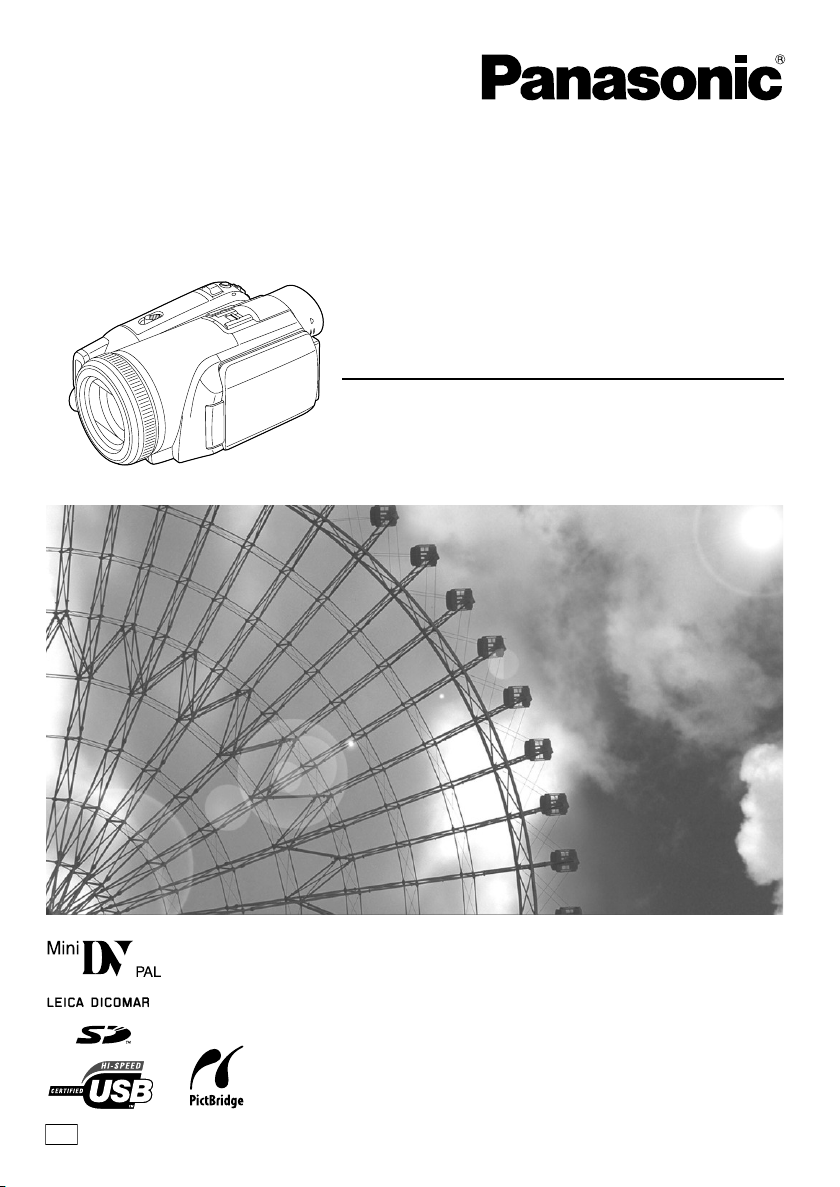
Инструкция по эксплуатации
Інструкції з експлуатації
Digital Video Camera
Model No. NV-GS500
EE
Перед пользованием прочтите, пожалуйста, эту инструкцию полностью.
Перед використанням повністю прочитайте інструкції.
VQT0T45
Page 2
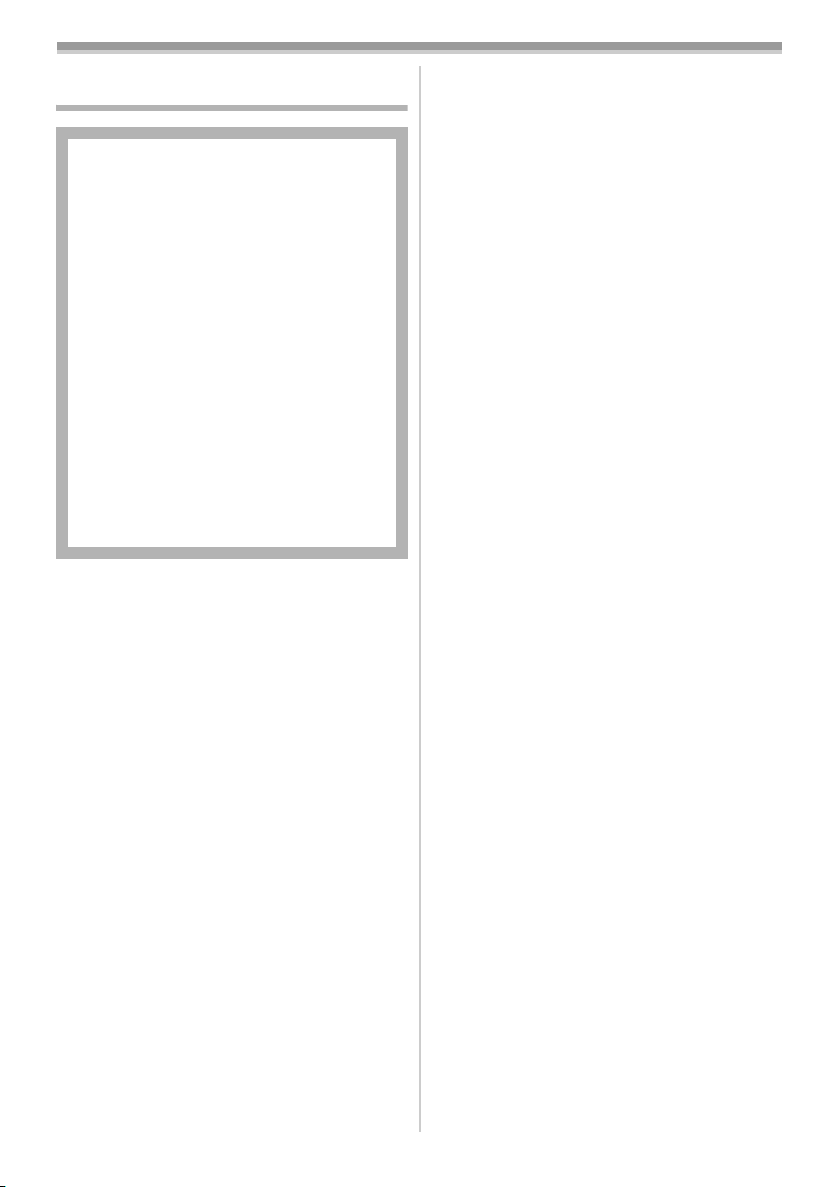
Информация для вашей
безопасности
Так как эта аппаратура нагревается во
время использования, следует
эксплуатировать её в хорошо
проветриваемом помещении; не
устанавливайте эту аппаратуру в
ограниченном пространстве - таком,
как книжный шкаф и т.п.
Для предупреждения риска пожара,
удара электротоком и повреждения
изделия следует беречь аппаратуру от
дождя, влаги, капель, брызг и не
ставить на нее предметы,
наполненные жидкостью (например,
вазы).
Сетевой адаптер пер. тока
≥Табличка с техническими
характеристиками расположена на
нижней стороне адаптера перем.
тока.
ª Прочитайте внимательно
инструкцию по эксплуатации и
правильно используйте
видеокамеру
≥Потребитель является единственным
ответственным за травмы или
материальный ущерб в результате
использования данного изделия не в
соответствии с техникой эксплуатации,
описанной в данной инструкции.
Испытайте видеокамеру.
Перед съемкой первого важного события
обязательно следует испытать видеокамеру и
проверить, хорошо ли она записывает и
правильно ли работает.
Производитель не несет ответственности
за утерю записанного материала.
Производитель ни в коем случае не несет
ответственности за утерю записей
вследствие неполадок или дефектов этой
видеокамеры, ее аксессуаров или кассет.
Помните об авторских правах.
Запись с предварительно записанных
видеокассет или дисков, а также других
печатных или телерадиоматериалов с целью,
отличной от вашего личного использования,
2
VQT0T45
может являться нарушением закона об
авторских правах. Даже с целью вашего
личного использования запись определенного
материала может быть ограничена.
≥Данная видеокамера использует технологии
с охраной авторских прав и сама защищена
патентами и правом интеллектуальной
собственности Японии и США. Для
использования этих технологий необходимо
разрешение от компании Macrovision.
Запрещается разбирать или
модифицировать видеокамеру.
≥Логотип SD является торговым знаком.
≥Leica является зарегистрированным
торговым знаком компании Leica
Microsystems IR GmbH, а Dicomar является
зарегистрированным торговым знаком
компании Leica Camera AG.
≥Все остальные названия компаний и
продуктов в данной инструкции являются
торговыми знаками или
зарегистрированными торговыми знаками
соответствующих корпораций.
Файлы, записанные на карту памяти SD
Может оказаться невозможным
воспроизвести на данной видеокамере
файлы, записанные или созданные на другом
оборудовании, и наоборот. Поэтому
проверьте заранее совместимость
оборудования.
≥Храните карту памяти вне досягаемости для
детей, для предотвращения ее
проглатывания.
Страницы для справки
Номера страниц для справки отмечены с
обеих сторон чёрточками, например:
Последовательность настроек меню
обозначена в данной инструкции как >>.
-00-
ª Предостережение
Во избежание электрошока не снимайте
крышку (или заднюю панель); нельзя
производить ремонт внутренних деталей
самостоятельно.
Обращайтесь к квалифицированным
специалистам по техобслуживанию.
Используйте только рекомендуемые
принадлежности.
Page 3
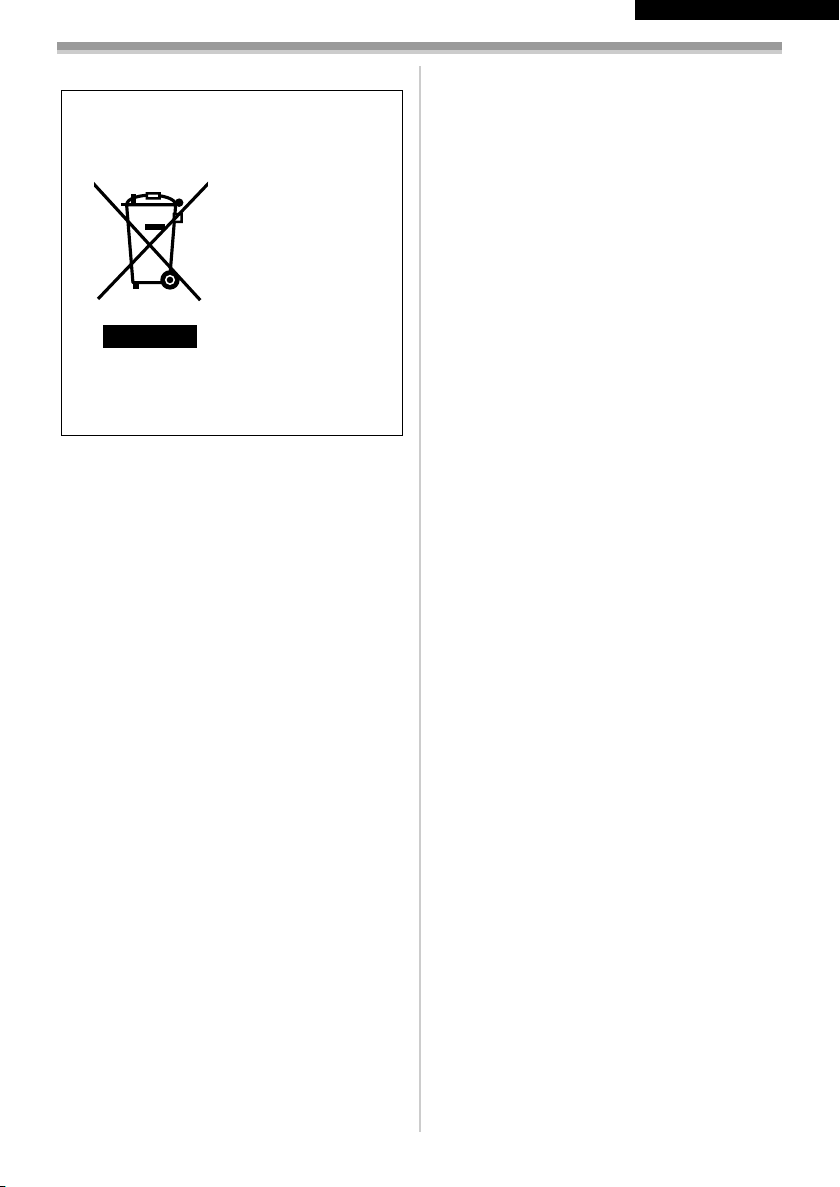
-Если Вы увидите такой символ-
Информация по обращению с
отходами для стран, не входящих в
Европейский Союз
Действие этого
символа
распространяется
только на
Европейский Союз.
Если Вы
собираетесь
выбросить данный
продукт, узнайте в
местных органах
власти или у
дилера, как
следует поступать с отходами такого
типа.
РУССКИЙ ЯЗЫК
3
VQT0T45
Page 4
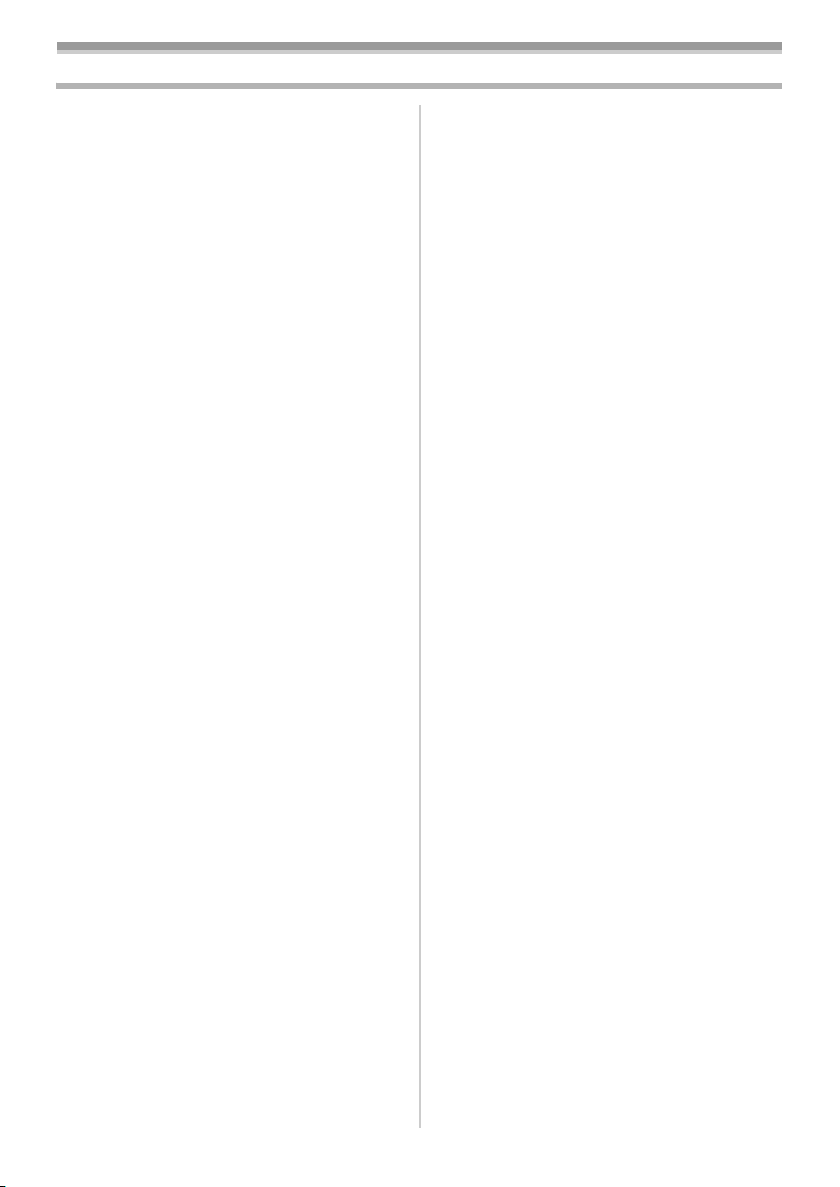
Содержaниe
Информация для вашей безопасности............ 2
Перед началом работы
Комплектующие................................................. 5
Дополнительно................................................... 5
Определение деталей и обращение с ними .... 5
Закрепление крышки объектива ..................... 8
Ремень захвата Free style, отстегивающийся
одним движением ........................................... 8
Питание............................................................... 9
Время зарядки и время записи ...................... 10
Включение камеры.......................................... 11
Установка даты и времени ............................. 12
Использование ЖКД........................................ 13
Использование видоискателя ........................ 13
Быстрый старт ................................................. 14
Установка/извлечение кассеты ..................... 15
Установка/извлечение карты ......................... 16
Выбор рабочего режима.................................. 17
Как пользоваться джойстиком....................... 17
Режим помощи................................................. 19
Выбор языка..................................................... 20
Работа с экраном меню................................... 20
Настройка ЖК-монитора/видоискателя........ 21
Работа с дистанционным управлением ......... 22
Пульт дистанционного управления
Free style......................................................... 24
Режим записи
Проверка перед записью ................................ 25
Запись на пленку ............................................. 26
Проверка записи.............................................. 27
Функция поиска пустого места....................... 27
Запись стоп-кадров на карту во время
записи изображения на пленку ................... 28
Запись стоп-кадров на карту
(Фотоснимок)................................................. 28
Функция приближения/отдаления камеры.... 30
Запись собственного изображения ................ 31
Функция компенсации контрового света ...... 31
Функция цветного ночного видения............... 32
Режим мягкого оттенка кожи......................... 33
Функция теле-макро ........................................ 33
Функция растворения/проявки ....................... 33
Функция снижения шума ветра ...................... 34
Настройка чувствительности микрофона..... 34
Система предотвращения съемки земли
(AGS) .............................................................. 35
Использование встроенной
видеовспышки............................................... 35
Запись с автоматическим таймером.............. 37
Широкоэкранный/Режим “Кино” .................... 37
Функция стабилизации изображения ............ 38
4
VQT0T45
Непрерывная фотосъемка.............................. 38
Съемка в различных ситуациях
(Режим сцены) ............................................... 39
Получение естественных цветов
(Баланс белого) ............................................. 40
Ручная настройка фокуса............................... 41
Настройка скорости затвора/ширины
диафрагмы вручную...................................... 41
Режим воспроизведения
Воспроизведение с пленки ............................. 43
Замедленное воспроизведение/
Покадровое воспроизведение..................... 44
Функция поиска с переменной скоростью..... 44
Воспроизведение с использованием
телевизора..................................................... 45
Воспроизведение с карты............................... 46
Удаление данных, записанных на карту ....... 47
Форматирование карты................................... 47
Защита файлов на карте................................. 48
Сохранение данных печати на карту
(настройка DPOF) ......................................... 48
Режим редактирования
Запись с кассеты на карту.............................. 49
Перезапись на DVD или видеокассету
(Дублирование).............................................. 49
Применение кабеля DV для записи
(Цифровое дублирование) .......................... 50
Дублирование звука ........................................ 51
Печать снимков путем прямого
подключения к принтеру (PictBridge) .......... 52
Меню
Список меню..................................................... 54
Меню съемки.................................................... 56
Меню воспроизведения................................... 57
Другие меню ..................................................... 57
Прочее
Сообщения........................................................ 58
Предупреждения/сигналы неисправности .... 59
Функции, которые нельзя использовать
одновременно................................................ 61
До обращения в ремонт
(неисправности и меры по устранению) ..... 62
Предосторожности при работе....................... 65
Пояснение терминологии ................................ 70
Технические характеристики
Технические характеристики ......................... 72
Page 5
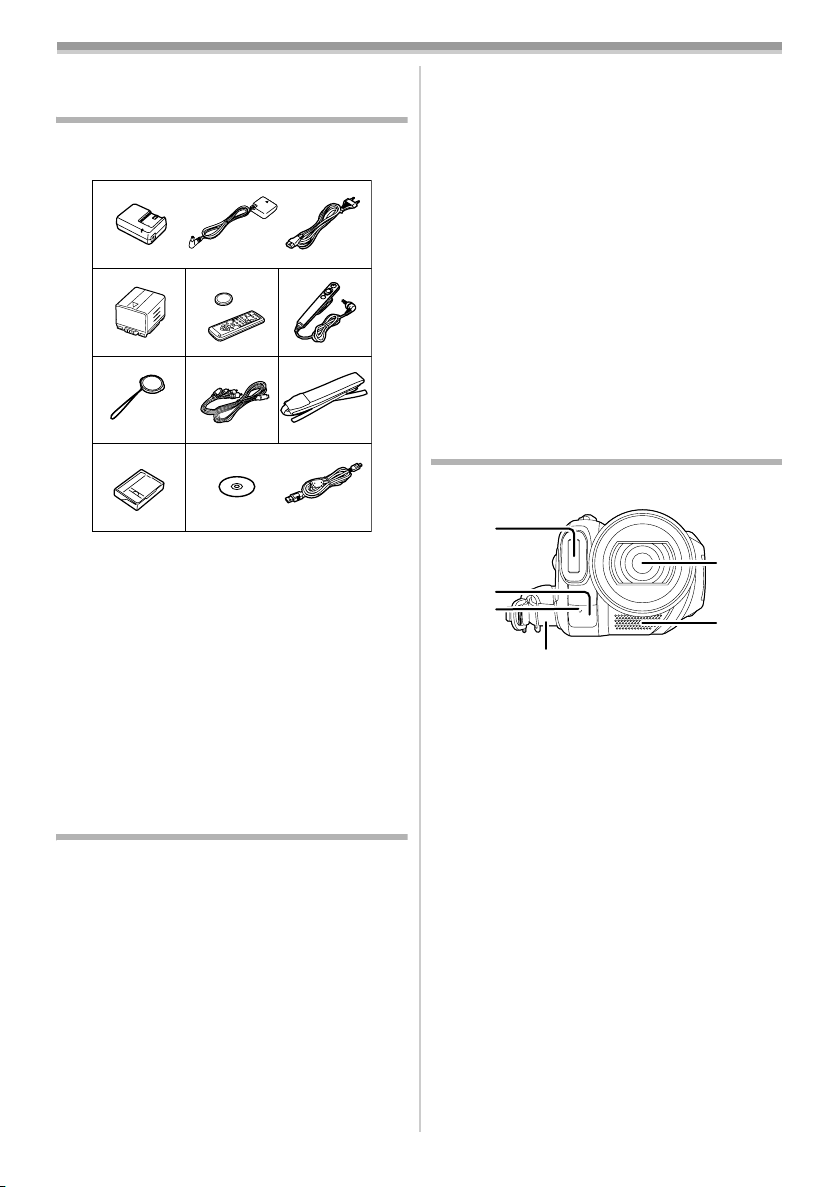
Перед началом работы
Перед началом работы
Комплектующие
В комплекте с видеокамерой поставляются
следующие принадлежности.
1)
2)
VSB0484
5)
8)
1) Адаптер перем. тока, подводящий
провод постоянного тока, сетевой
провод перем. тока
2) Блок аккумулятора -9-
3) Дистанционное управление, батарейка-
таблетка
4) Пульт дистанционного управления Free
-24-
style
5) Крышка объектива -8-
6) Multi cable -49-
7) Наплечный ремень -7-
8) Чистящая кассета для цифровых
видеоголовок
9) Кабель USB и CD-ROM -52-
Дополнительно
1) Адаптер пер. тока (VW-AD11E)
2) Блок аккумулятора (литиевый/CGR-DU06/
640мАч)
3) Блок аккумулятора (литиевый/CGA-DU07/
680mAh)
4) Блок аккумулятора (литиевый/CGA-DU12/
1150мАч)
5) Блок аккумулятора (литиевый/CGA-DU14/
1360мАч)
6) Блок аккумулятора (литиевый/CGA-DU21/
2040мАч)
7) Широкоугольный объектив
(VW-LW4307ME)
8) Телеобъектив (VW-LT4314NE)
9) Набор фильтра (VW-LF43WE)
-22-
3)
6)
9)
-66-
4)
7)
-10-
10) Видеопрожектор постоянного тока
(VW-LDC10E)
11) Видеопрожектор постоянного тока
(VW-LDH3E)
12) Лампочка для прожектора постоянного
тока (VZ-LL10E)
13) Лампочка для прожектора постоянного
тока (VW-LL3E)
14) Направленный стереомикрофон
(VW-VMH3E)
15) Стереомикрофон (VW-VMS2E)
16) Видеовспышка (VW-FLH3E)
17) Штатив (VW-CT45E)
18) Кабель DV (VW-CD1E)
19) Защитный кожух-сумка (VW-SJ05E)
≥Некоторые дополнительные
комплектующие могут быть недоступны в
отдельных регионах.
Определение деталей и
обращение с ними
ª Камера
(1)
(5)
(2)
(3)
(4)
(1) Встроенная видеовспышка -35-
Датчик баланса белого -40-
(2)
Датчик дистанционного управления
-23-
Лампочка записи -56-
(3)
(4)
Ременная ручка
(Ремень захвата Free-style,
отстегивающийся одним движением)
-8-
Объектив (LEICA DICOMAR)
(5)
(6) Микрофон (встроенный, стерео)
-31-, -34-
(6)
VQT0T45
5
Page 6
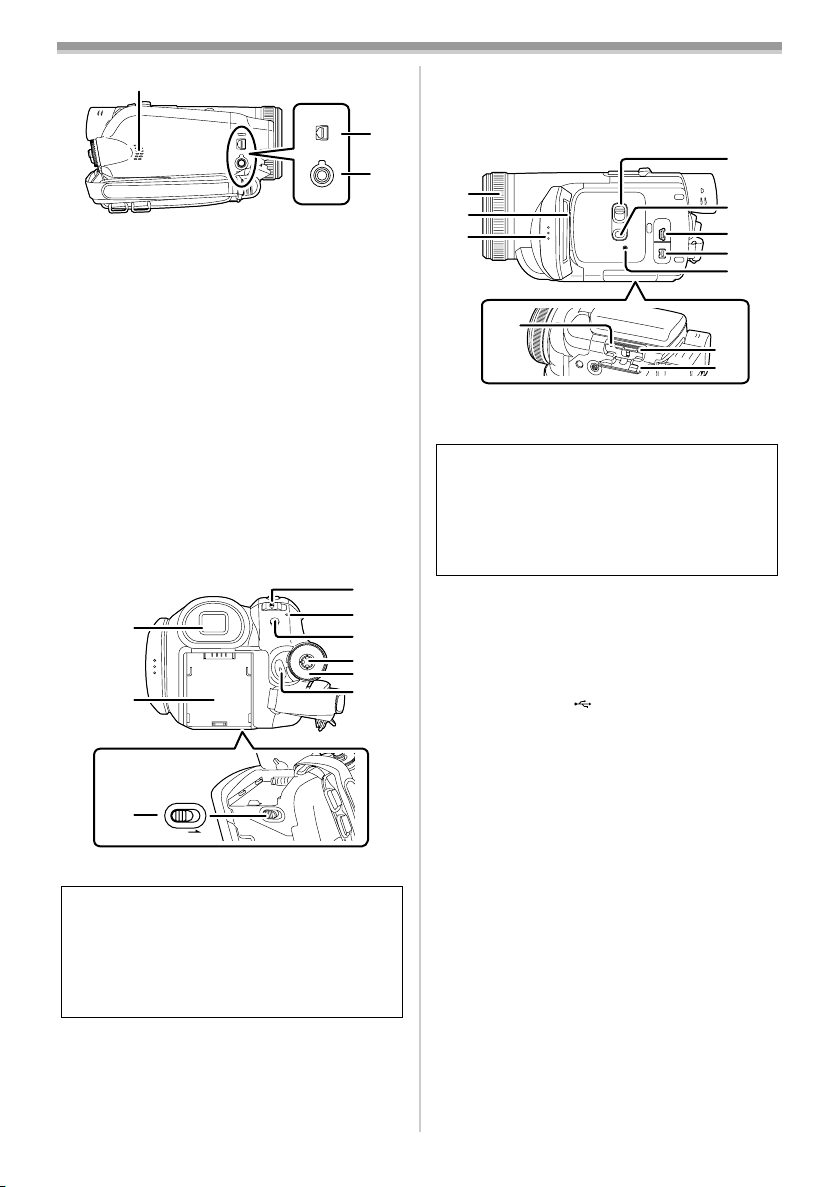
Перед началом работы
(7)
A/V
REMOTE/MIC
(7) Динамик -43-
Гнездо выхода аудио-видео/S-Video
(8)
[A/V]
-49-
≥Используйте только поставляемый Multi
cable, иначе могут возникнуть проблемы
в прослушивании звука.
(9) Разъем для пульта дистанционного
управления Free style [REMOTE]
-24-
Разъем для микрофона [MIC]
≥В качестве внешнего микрофона можно
использовать совместимый съемный
микрофон с внешним питанием.
≥При использовании некоторых типов
микрофонов, когда видеокамера
подключена через адаптер пер. тока,
могут возникать помехи. В этих случаях
используйте для питания видеокамеры
аккумулятор, и помехи прекратятся.
(13)
(10)
(11)
(12)
BATT
(10) Видоискатель -13-, -69-
(14)
(15)
(16)
(17)
(18)
Кнопка меню [MENU] -20-
(15)
Джойстик -17-
(16)
(17)
Диск рабочего режима -17-
Кнопка пуска/остановки записи -26-
(18)
(8)
(9)
(19)
(20)
(21)
(27)
Кольцо фокуса -41-
(19)
Монитор ЖКД -13-, -69-
(20)
Вследствие ограничений технологии
производства ЖКД возможно наличие на
экране ЖК-видеомонитора маленьких
ярких или темных точек. Однако это не
является неполадкой и не влияет на
записанное изображение.
(21) Место для открывания монитора ЖКД
[OPEN]
Переключатель режимов [AUTO/
(22)
MANUAL/FOCUS]
Кнопка включения ЖКД [POWER LCD]
(23)
-21-
Разъем USB [ ] -52-
(24)
(25)
разъем DV вход/выход [DV] -50-
Кнопка сброса [RESET] -65-
(26)
Лампочка обращения к карте -16-
(27)
Гнездо карты -16-
(28)
Крышка гнезда карты -16-
(29)
-13-
-25-, -39-, -41-
(22)
(23)
(24)
(25)
(26)
(28)
(29)
Вследствие ограничений технологии
производства ЖКД возможно наличие на
экране видоискателя маленьких ярких
или темных точек. Однако это не
является неисправностью и не влияет на
записанное изображение.
(11)
Держатель аккумулятора -10-
Рычажок отсоединения аккумулятора
(12)
(13)
(14)
-10-
[BATT]
Выключатель питания [OFF/ON] -11-
Индикатор состояния -11-
6
VQT0T45
Page 7
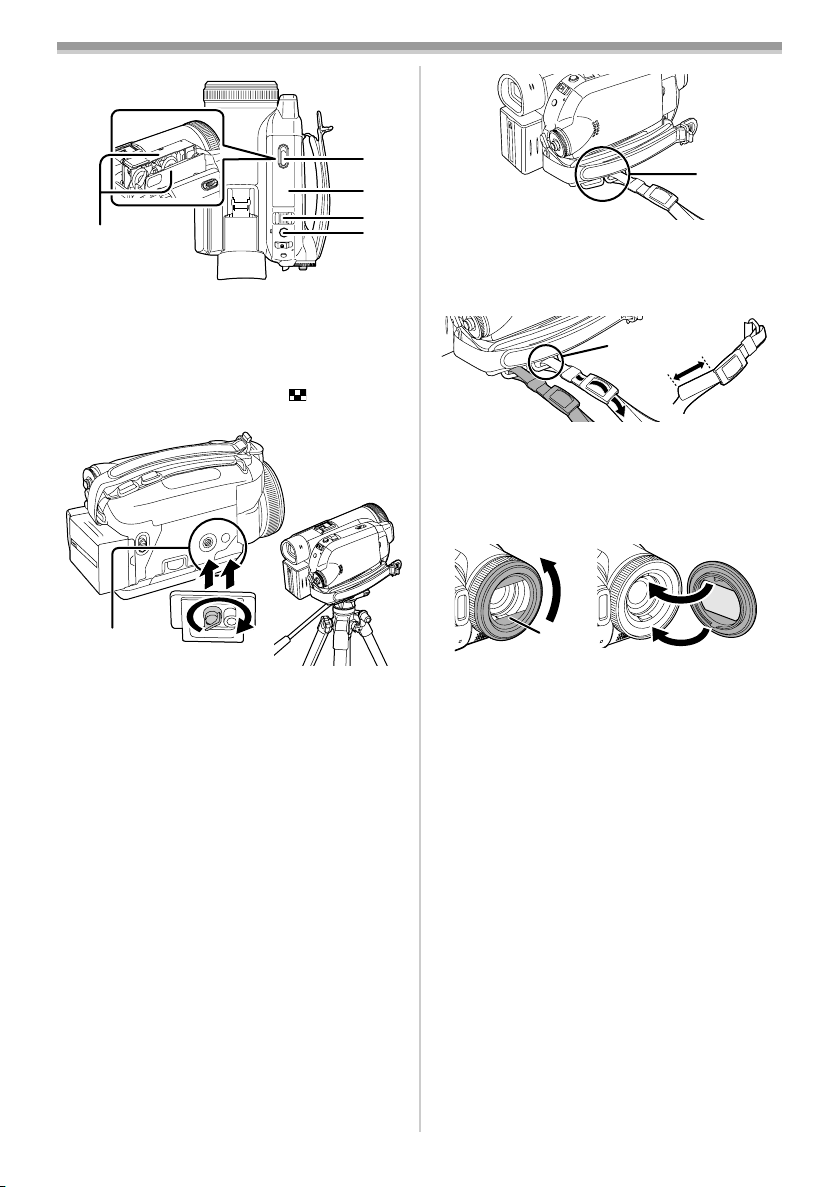
Перед началом работы
(31)
(32)
(33)
(30)
(30) Держатель кассеты -15-
Рычажок выброса кассеты [OPEN/
(31)
EJECT]
Крышка кассетного отсека -15-
(32)
Рычажок трансфокатора [W/T] -30-
(33)
-15-
(34)
Регулятор громкости [s /VOLr] -43-
Кнопка фотоснимка [PHOTO SHOT] -28-
(34)
(35)
Гнездо штатива
(35)
Представляет собой отверстие для закрепления
камеры на дополнительном штативе/VW-CT45E.
(Просьба внимательно ознакомиться с рабочими
инструкциями по поводу закрепления
видеокамеры на штативе.)
≥При работе со штативом для удобства
рекомендуется использовать
дистанционное управление видеокамерой
Free style. (Если дистанционное управление
не используется, для удобства прикрепите
зажим к ременной ручке. Когда пульт
дистанционного управления прикреплен к
карману и т.п., будьте осторожны, чтобы не
опрокинуть штатив.)
≥Когда используется штатив, нельзя открыть
крышку гнезда карты. Вставьте карту
прежде, чем прикрепить штатив.
(36)
(36) Закрепление наплечного ремня
Это крепление служит для закрепления
наплечного ремня, который удерживает
камеру на плече или шее.
1
3
2
≥
Проденьте ремень через крепление 1 и через
ограничитель
Вытяните часть
2
, чтобы он прочно держался.
3
минимум на 2 см.
≥Таким же образом закрепите другой конец
ремня.
1 2
(37)
(37) Бленда объектива
Чтобы снять бленду, поверните ее против
часовой стрелки 1. Чтобы закрепить ее,
вставьте в прорезь 2, затем поверните по
часовой стрелке.
≥Защитное устройство МС или фильтр ND из
набора фильтра (VW-LF43WE;
дополнительно) крепятся перед блендой
объектива. Не устанавливайте на бленду
других аксессуаров. (Кроме крышки
объектива)
(См. инструкции к комплекту фильтра.)
≥Чтобы присоединить телеобъектив
(VW-LT4314NE; дополнительные
принадлежности) или широкоугольный
объектив (VW-LW4307ME; дополнительные
принадлежности), сначала снимите бленду.
(См. инструкции к широкоугольному
объективу или телеобъективу.)
≥Если установить 2 аксессуара объектива –
например, фильтр ND и телеобъектив - и
передвинуть рычажок [W/T] в сторону [W],
произойдет затемнение в четырех углах
изображения. (эффект виньетирования)
7
VQT0T45
Page 8
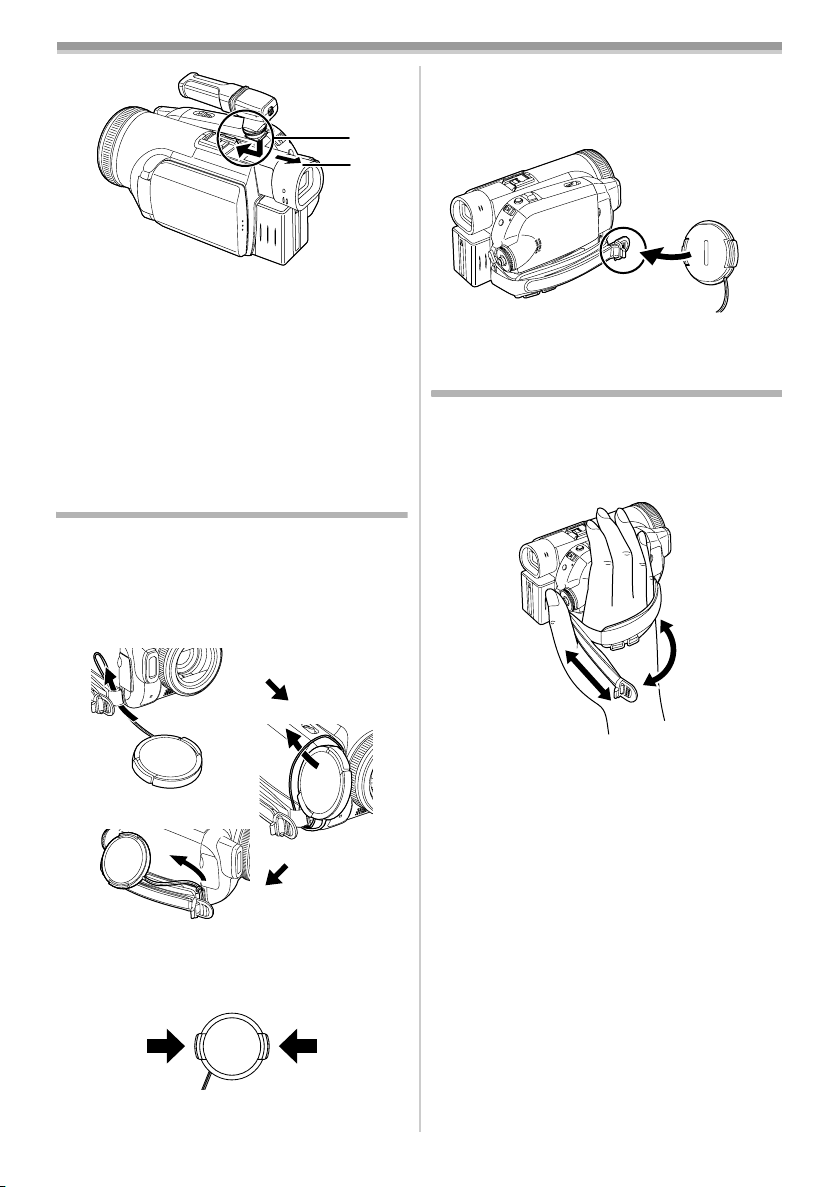
Перед началом работы
(38)
1
(38) Высокоточное посадочное место для
дополнительных принадлежностей
Сюда устанавливаются направленный
стереомикрофон /VW-VMH3E
(дополнительный) или видеопрожектор от
постоянного тока/VW-LDH3E
(дополнительно).
≥При установки или снятии аксессуара
следует раздвинуть видоискатель (1).
≥При использовании таких аксессуаров
питание поступает от видеокамеры.
Закрепление крышки объектива
Крышка объектива служит для защиты
поверхности объектива.
1 Продерните веревочку, на которой
закреплена крышка, через ремень.
Пропустите крышку через
образовавшуюся петлю.
≥Снятая крышка объектива может висеть на
своем креплении. (Это невозможно, если
ременная ручка используется как ручной
ремень.)
Ремень захвата Free style,
отстегивающийся одним
движением
ª Использование ременной ручки
Отрегулируйте длину ремешка по руке.
1 Отрегулируйте длину ремешка и
положение подушечки.
3
≥При закреплении или снятии крышки
объектива, следует держать ее с двух
сторон кончиками большого и указательного
пальцев.
8
VQT0T45
2
1 Перекиньте ремешок.
2 Отрегулируйте длину.
3 Закрепите ремешок.
1
Page 9
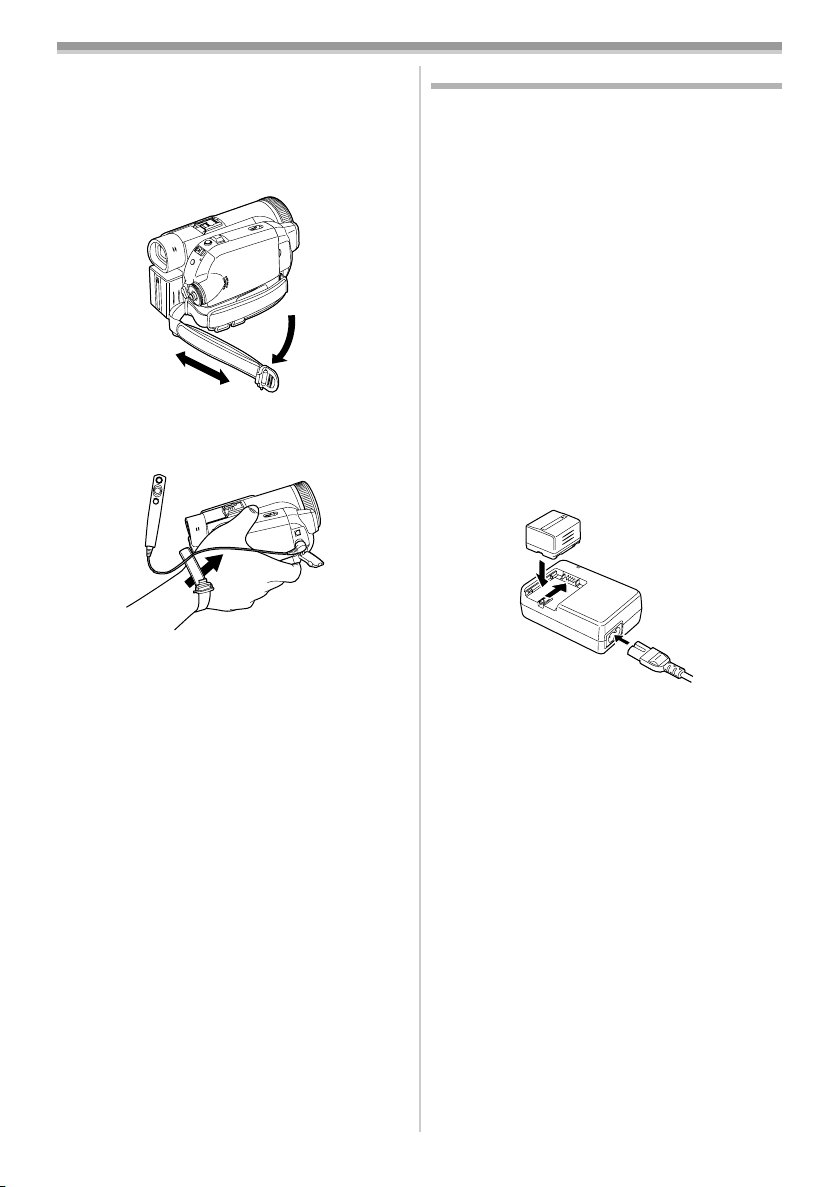
Перед началом работы
ª Использование ременной ручки в
качестве ручного ремня
Переносить камеру и манипулировать ею
проще, если использовать ременную ручку в
качестве ручного ремня.
1 Перекиньте ремешок.
1
2
1 Перекиньте ремешок.
2 Отрегулируйте длину.
2 Проденьте руку через ремешок.
≥Для удобства используйте пульт
дистанционного управления Free style.
≥Держите видеокамеру так, чтобы не
закрывать руками датчики или микрофоны.
Питание
ª Зарядка аккумуляторного блока
Камера предоставляется с незаряженным
аккумулятором. Перед началом работы его
необходимо зарядить.
≥Длительность зарядки аккумулятора (
≥Рекомендуется использовать аккумуляторы
Panasonic.
≥При использовании других аккумуляторов
не может быть предоставлена гарантия
качества для данной камеры.
≥Если подводящий провод пост. тока
подключен к адаптеру пер. тока,
аккумулятор не будет заряжаться.
Отключите подводящий провод пост. тока
от адаптера пер. тока.
1 Присоедините сетевой кабель к
адаптеру переменного тока и воткните
вилку в розетку.
2 Установите аккумулятор на платформу
для аккумулятора, выровняв метки,
затем плотно вставьте его.
Лампочка зарядки
ª
Горит: Идет зарядка
Погасла: Зарядка завершена
Мигает: Аккумулятор переразряжен
(излишне разряжен). Через
некоторое время лампочка
загорится, и зарядка пойдет
обычным ходом.
Если температура аккумулятора
слишком высокая или слишком
низкая, лампочка [CHARGE] мигает,
и зарядка занимает больше
времени, чем обычно.
-10-)
9
VQT0T45
Page 10
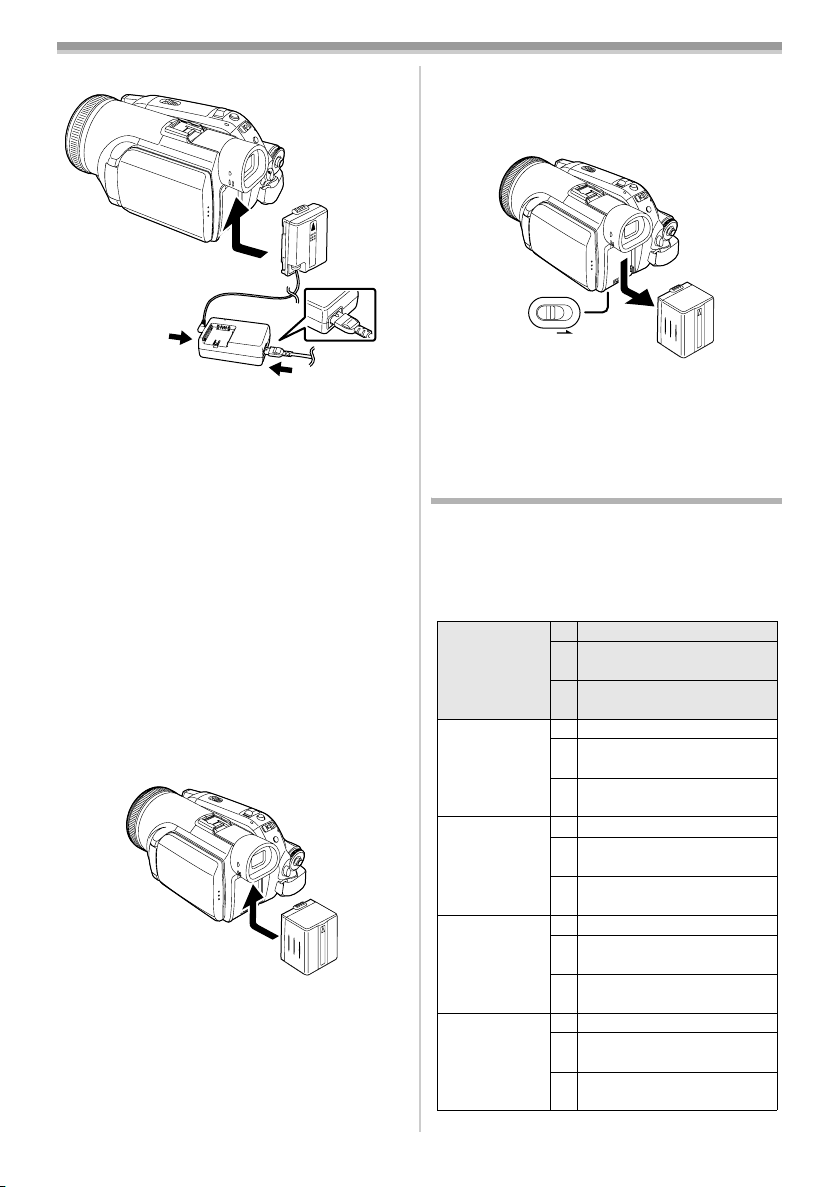
Перед началом работы
ª Подключение к розетке пер. тока
1 Присоедините сетевой кабель к
адаптеру переменного тока и воткните
вилку в розетку.
2 Соедините подводящий провод пост.
тока с адаптером пер. тока.
3 Подключите подводящий провод пост.
тока к видеокамере.
≥Выходной штепсель сетевого провода
пер.тока не полностью входит в гнездо
адаптера пер. тока. Как показано на рис.
1, остается зазор.
≥Не используйте шнур питания для другого
оборудования, т.к. он предназначен
исключительно для данной видеокамеры.
Также не используйте для данной
видеокамеры шнуры питания от другого
оборудования.
Установка аккумулятора
ª
Приставьте аккумулятор к держателю
аккумулятора и задвиньте его до щелчка.
Снятие аккумулятора
ª
Сдвинув рычажок [BATT], выдвиньте
аккумулятор (или подводящий провод пост.
тока) и выньте его.
1
BATT
≥Придерживайте аккумулятор рукой, чтобы
он не упал.
≥Перед установкой или снятием
аккумулятора убедитесь, что выключатель
[OFF/ON] установлен на [OFF].
Время зарядки и время записи
Время, указанное в таблице далее,
действительно для температуры
окружающей среды 25 oC и влажности 60%.
Если температура выше или ниже 25 oC,
время заряда может увеличиться.
Аккумулятор в
комплекте
CGA-DU14
(7,2 В/
1360 мАч)
CGA-DU21
(7,2 В/
2040 мАч)
CGR-DU06
(7,2 В/
640 мАч)
CGA-DU07
(7,2 В/
680 мАч)
CGA-DU12
(7,2 В/
1150 мАч)
A 2 ч 45 мин
/
B 2 ч 10 мин
C 1 ч 5 мин
A 3 ч 55 мин
B 3 ч 15 мин
C 1 ч 40 мин
A 1 ч 40 мин
B 1 ч 5 мин
C 35 мин
A
B
C
A 2 ч 25 мин
B 1 ч 55 мин
C 1 ч
(2 ч 10 мин)
(1 ч 5 мин)
(3 ч 15 мин)
(1 ч 40 мин)
(30 мин)
1 ч 30 мин
1 ч 5 мин
(1 ч 5 мин)
(30 мин)
(1 ч 50 мин)
(55 мин)
(1 ч)
35 мин
10
VQT0T45
Page 11
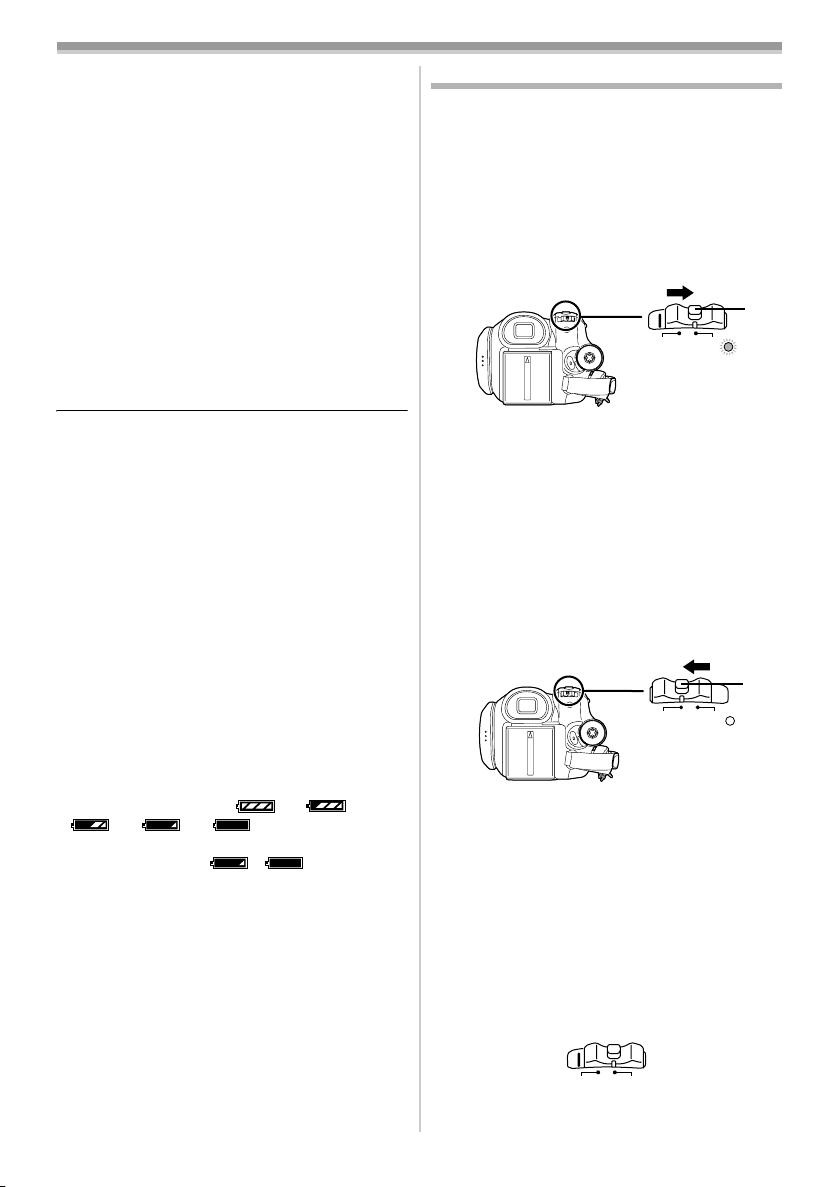
Перед началом работы
A Время зарядки
B Максимальное время непрерывной
записи
C Время записи с перерывами
(Время записи с перерывами соответствует
времени, в течение которого чередуются
операции записи и остановки.)
“1 ч 5 мин” означает 1 час 5 минут.
≥В комплекте поставляется аккумулятор
CGA-DU14.
≥Время заряда и записи указаны в таблице
приблизительно. В скобках указано время
записи при работе с монитором ЖКД.
≥Для длительной записи (2 часа и более для
непрерывной записи, 1 час и более для
записи с перерывами) рекомендуется
использовать батарейный блок CGA-DU14 и
CGA-DU21.
≥Время записи сокращается в случаях:
≥При одновременном использовании
видоискателя и ЖКД во время поворота
ЖКД для съемки самого оператора, при
цветной съемке в режиме цветного
ночного видения 0 lux.
≥Если ЖКД используется для подсветки,
т.е. нажата кнопка [POWER LCD].
≥Если используются дополнительные
принадлежности, установленные на
высокоточном посадочном месте –
например, направленный
стереомикрофон, прожектор постоянного
тока и т.п.
≥После использования или зарядки
аккумуляторы нагреваются. Сам корпус
видеокамеры при работе также
нагревается. Это нормально.
≥По мере снижения заряда аккумулятора
показания на дисплее изменяются
следующим образом: # #
# # . Если аккумулятор
разряжен, об этом предупреждают
мигающие значки ( ).
Включение камеры
Если включить питание при надетой на
объектив крышке, это может вызвать сбои в
работе автоматической настройки баланса
белого (
объектива, прежде чем включить
видеокамеру.
ª
1 При нажатии кнопки 1 установите
ª
1
ª
В режимах записи на пленку или записи на
карточку, если выключатель питания
находится в положении [ON], включением и
отключением питания можно управлять с
помощью ЖКД и видоискателя.
-70-). Обязательно снимите крышку
Как включить питание
выключатель [OFF/ON] на [ON].
1
OFF
ON
≥Индикатор состояния загорается красным
светом и питание включается.
≥Если в режимах записи на пленку или
записи на карточку, при выключателе
[OFF/ON], находящемся в положении [ON],
будет закрыт ЖКД и сложен
видоискатель, то произойдет отключение
питания.
Как отключить питание
Нажав кнопку 1 установите
выключатель [OFF/ON] в положение
[OFF].
1
OFF
ON
≥Если камера не используется,
установите выключатель [OFF/ON] в
положение [OFF].
≥При отключении питания погаснет
индикатор состояния.
Как включить и отключить питание
с помощью ЖКД/видоискателя
OFF
ON
11
VQT0T45
Page 12
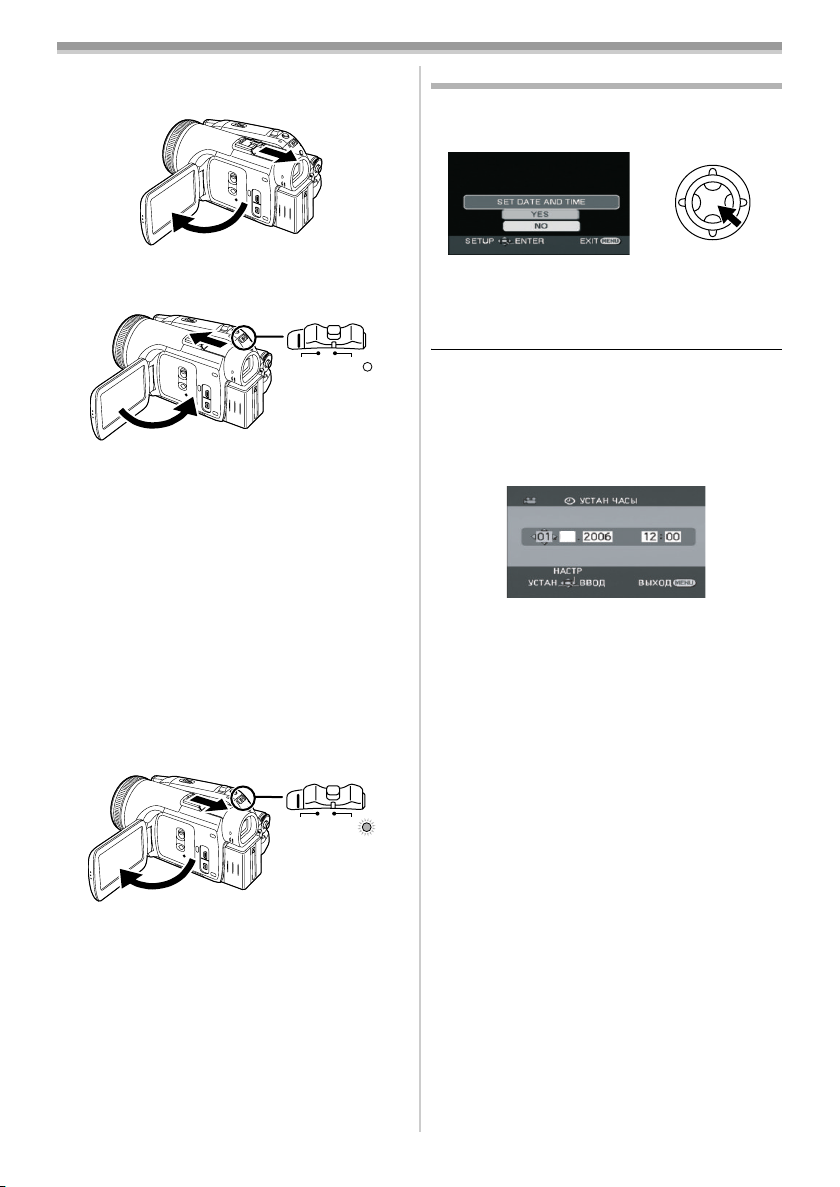
Перед началом работы
1 Чтобы начать работу, откройте ЖКД или
выдвиньте видоискатель. (
≥Включится ЖКД или видоискатель.
-13-)
2 Закройте ЖКД и спрячьте видоискатель.
OFF
ON
≥Питание не выключится, пока не закрыт
ЖКД и не сложен видоискатель.
≥Индикатор состояния автоматически
погаснет, и питание выключится. (Если
функция быстрого старта включена, т.е.
установлена на [ON] (
перейдет в состояние ожидания быстрого
старта и индикатор состояния загорится
зеленым цветом.)
≥Во время записи на пленку, даже если
будет закрыт ЖКД и сложен
видоискатель, отключения питания не
произойдет.
-14-), то камера
3 Для включения питания и
использования видеокамеры откройте
ЖКД или выдвиньте видоискатель.
OFF
ON
≥Индикатор состояния загорается красным
светом и питание включается.
Установка даты и времени
При первом включении видеокамеры
появится надпись [SET DATE AND TIME].
≥Выберите [YES] и нажмите на центр
джойстика. Для установки даты/времени
выполните операции 2 и 3, приведенные
ниже.
Если на экране указано неправильное число/
время, их следует исправить.
≥Переведите камеру в режим записи на
пленку или на карту.
1 Установите [ОСН. ФУНК.] >> [УСТАН
ЧАСЫ] >> [ДА]. (
2 Передвиньте джойстик влево или
вправо, чтобы выбрать пункт настройки.
Затем передвиньте джойстик вверх или
вниз, чтобы задать нужное значение.
≥Год изменяется следующим образом:
2000, 2001, ..., 2089, 2000, ...
≥Для указания времени используется
24-часовая система.
3 Подтвердите выбор нажатием
джойстика.
≥Работа часов начинается с [00] секунд.
О дате/времени
ª
≥Схема отсчета даты и времени питается от
встроенного литиевого аккумулятора.
≥Обязательно сверьте время перед началом
записи, так как встроенные часы не очень
точны.
Перезарядка встроенного
ª
литиевого аккумулятора
≥Если при включении камеры высвечивается
значок [0] или [--], это значит, что
встроенная литиевый аккумулятор
разрядился. Чтобы зарядить аккумулятор
выполните нижеприведенные действия.
После зарядки, при первом включении
питания, появится [УСТАНОВИТЕ ДАТУ И
-20-)
04
12
VQT0T45
Page 13
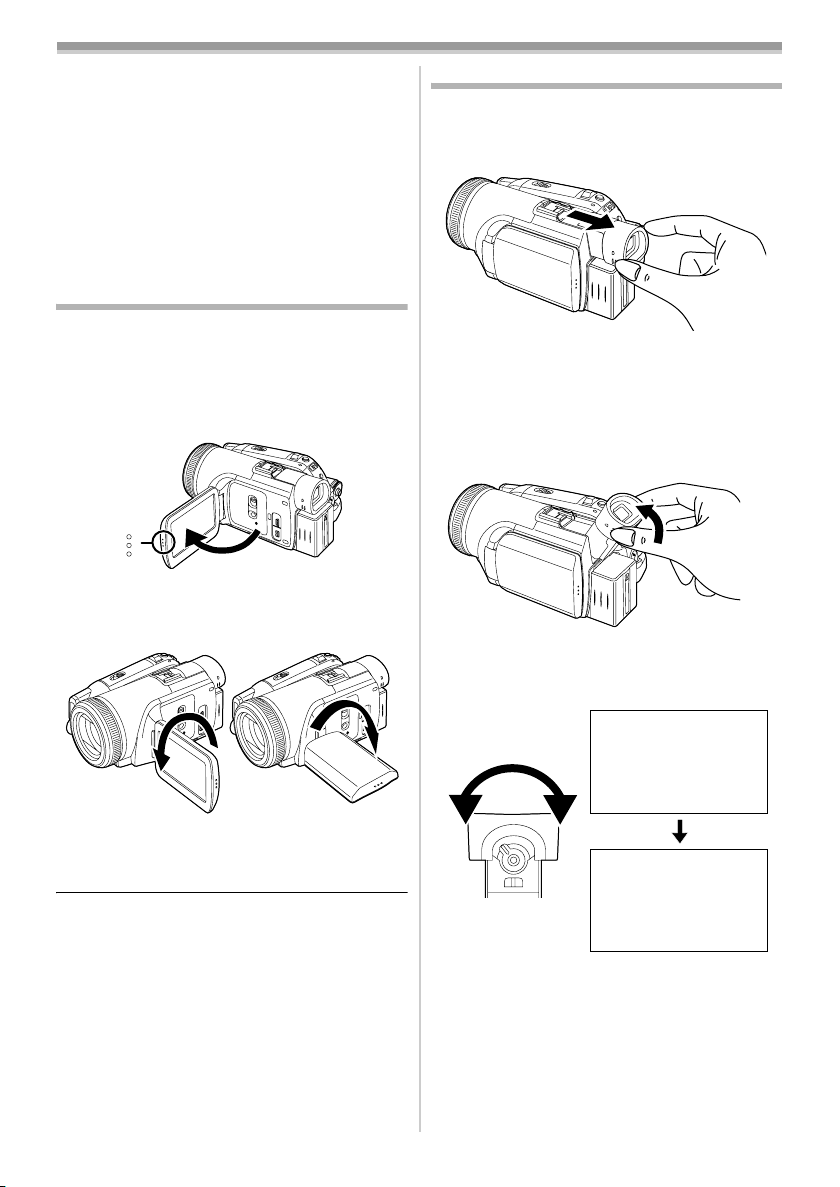
Перед началом работы
ВРЕМЯ]. Выберите [ДА] и установите дату и
время.
Подключите к камере сетевой адаптер или
наружную батарею, встроенная литиевая
батарея зарядится. Оставьте камеру в
таком положении примерно на 24 часа,
после чего функция отсчета даты и времени
вернется в рабочее состояние примерно на
6 месяцев. (Даже если выключатель [OFF/
ON] установлен [OFF], подзарядка батареи
продолжается.)
Использование ЖКД
Можно записать изображение, одновременно
просматривая его на открытом мониторе
ЖКД.
1 Нажмите пальцем на OPEN и откиньте
ЖКД монитор в направлении, указанном
стрелкой.
OPEN
≥Можно открыть монитор максимум на 90o.
2 Настройте угол монитора ЖКД, как вам
удобно.
Использование видоискателя
ª Как раздвинуть видоискатель
1 Выдвиньте видоискатель и нажмите на
кнопку раздвижения.
≥Видоискатель включится. (Если открыт
ЖКД монитор, видоискатель
отключается.)
Поднятие видоискателя.
ª
1 Нажмите на кнопку раздвижения и
приподнимите видоискатель.
ª
Настройка поля зрения
1 Настройте фокусировку при помощи
ручки коррекции окуляра.
2 90o1 180o
≥Можно повернуть его максимум на 180o 1
в сторону объектива или на 90o 2 в
сторону видоискателя.
≥Яркость и цветовую насыщенность
монитора ЖКД можно настроить из меню.
≥Не прилагайте усилий, чтобы открыть или
повернуть монитор, это может повредить
камеру или вывести ее из строя.
≥Если повернуть монитор ЖКД на 180o в
сторону объектива и открыть видоискатель
(при съемке самого себя), монитор ЖКД и
видоискатель будут работать
одновременно.
12:30:4512:30:45
12:30:45
1. 4. 2006
1. 4. 2006 1. 4. 2006
12:30:45
1. 4. 2006
≥Яркость видоискателя можно настроить из
меню.
13
VQT0T45
Page 14
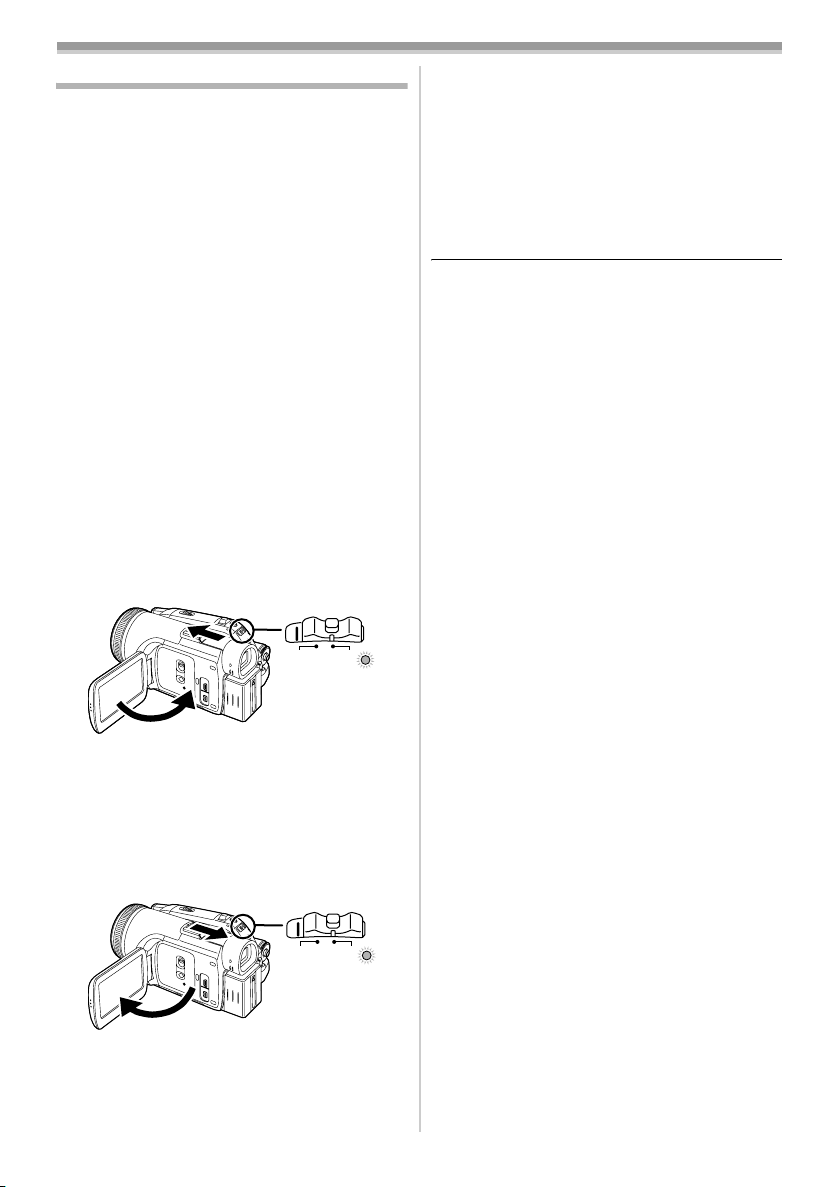
Перед началом работы
Быстрый старт
Если режим быстрого старта включен,
энергия аккумулятора продолжает
расходоваться, даже если ЖКД и
видоискатель закрыты.
Видеокамера вновь вернется в режим записи/
паузы примерно через 1,7 секунды после
того, как ЖКД или видоискатель будут снова
открыты.
≥Обратите внимание, что в режиме ожидания
быстрого старта расходуется около
половины энергии по сравнению с энергией,
расходуемой во время паузы в записи.
Использование быстрого старта сокращает
доступное время записи/воспроизведения
от аккумулятора.
≥Необходимые условия.
≥Вставлена карта или кассета, при этом
задан режим записи на пленку.
≥Вставлена карта, при этом задан режим
записи на карту.
≥Задан режим записи на карту/пленку.
1 Установите [НАСТРОЙКИ] >>
[БЫСТР. СТАРТ] >> [ВКЛ]. (
2 В то время как выключатель [OFF/ON]
установлен на [ON], закройте ЖКД и
спрячьте видоискатель.
≥Загорится зеленая лампочка, и камера
перейдет в режим ожидания быстрого
старта.
≥Видеокамера не переключится в режим
ожидания быстрого запуска при закрытом
ЖКД и задвинутом видоискателе.
3 Откройте ЖКД или видоискатель.
-20-)
OFF
ON
Для отмены быстрого старта
ª
1 Установите [НАСТРОЙКИ] >>
[БЫСТР. СТАРТ] >> [ВЫКЛ]. (
≥Если камера находится в режиме ожидания
быстрого старта и переключатель [OFF/ON]
устанавливается на [OFF], питание
отключается.
≥Если режим ожидания продолжается более
30 мин., индикатор состояния погаснет и
камера полностью выключится.
≥Если в режиме ожидания быстрого старта
переместить переключатель режимов или
снять аккумулятор, режим быстрого старта
будет отменен и питание отключится.
≥При быстром старте камеры, когда задан
автоматический баланс белого, настройка
баланса белого может занять некоторое
время, если источник освещения снимаемой
сцены не тот, что был в предыдущей сцене.
(Однако, когда используется функция
цветного ночного видения, сохраняется
баланс белого последней отснятой сцены.)
≥Если включить питание в режиме ожидания
быстрого старта, коэффициент
трансфокационного увеличения
устанавливается 1k, а размер изображения
может отличаться от заданного перед
быстрым стартом.
≥Если [ЭНЕРГОСБЕРЕЖ] (
на [5 МИНУТ] и устройство автоматически
переходит в режим ожидания быстрого
старта, установите переключатель [OFF/ON]
в положение [OFF], затем снова в [ON].
Затем закройте ЖКД и спрячьте
видоискатель, затем снова откройте ЖКД и
вытяните видоискатель.
≥При использовании сетевого адаптера
может использоваться быстрый старт, даже
если пленка/карта памяти не вставлены.
-20-)
-56-) установлено
OFF
≥Загорится красная лампочка, и
приблизительно через 1,7 секунды после
включения камера перейдет в режим
паузы в записи.
14
VQT0T45
ON
Page 15
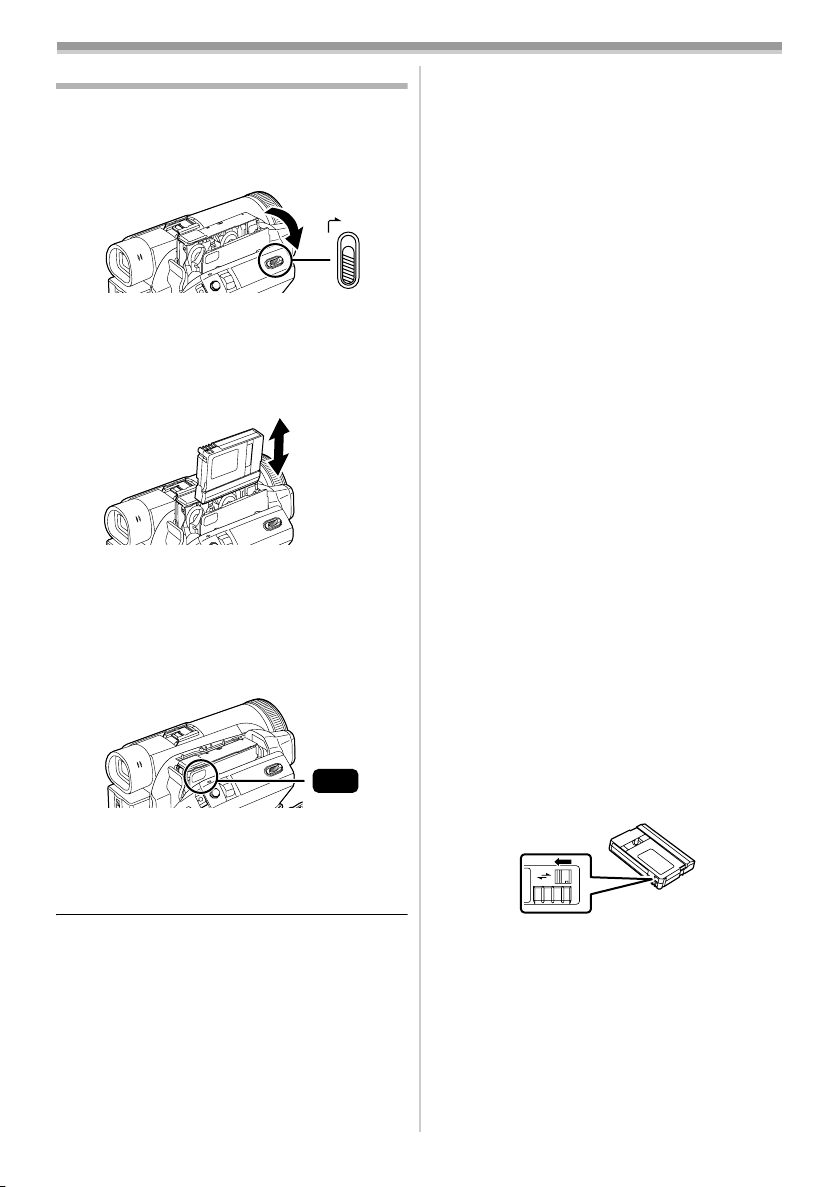
Перед началом работы
/
T
Установка/извлечение кассеты
1 Подключите адаптер переменного тока
или аккумулятор и включите питание.
2 Сдвиньте рычажок [OPEN/EJECT] и
откройте крышку кассетного отсека.
OPEN
EJEC
≥Когда крышка кассетного отсека будет
полностью открыта, выдвинется наружу
держатель кассеты.
3 После этого можно установить/извлечь
кассету.
≥При установке кассеты поверните ее
нужной стороной, как показано на
рисунке, а затем прочно установите до
упора.
≥При извлечении держите кассету прямо.
4 Чтобы закрыть держатель кассеты,
нажмите на отметку [PUSH] 1.
1
PUSH
≥Держатель кассеты задвинется.
5 Только после того, как держатель
кассеты будет полностью задвинут,
плотно закройте крышку кассетного
отсека.
≥Если установлена ранее записанная
кассета, примените функцию поиска
свободного места, чтобы найти место, с
которого вы хотите продолжить запись.
Если вы хотите произвести запись поверх
ранее сделанной, найдите место, с которого
вы продолжите запись.
≥Закрывая крышку кассетного отсека,
будьте внимательны, чтобы не прищемить
что-нибудь – например, провод.
≥После использования не забудьте
полностью перемотать кассету назад,
вынуть ее и положить в футляр. Храните
футляр в вертикальном положении. (
-68-)
≥Если сообщение о конденсации не
отображается на ЖКД и/или видоискателе и
вы обнаружили конденсат на объективе или
корпусе камеры, не открывайте крышку
кассетного отсека, поскольку это может
привести к появлению конденсата на
видеоголовках или пленке. (
ª
Если держатель кассеты не
-65-)
выдвигается
≥Полностью закройте крышку кассетного
отсека, затем снова полностью откройте ее.
≥Проверьте, не разрядился ли аккумулятор.
ª
Если держатель кассеты не
задвигается
≥Установите выключатель [OFF/ON] на [OFF],
затем снова на [ON].
≥Проверьте, не разрядился ли аккумулятор.
Защита от случайного стирания
ª
Если шторка защиты от случайного стирания
1 сдвинута в сторону стрелочки [SAVE],
запись на кассету не может быть
произведена. Чтобы произвести запись,
передвиньте шторку защиты от случайного
стирания в сторону стрелочки [REC].
1
R E C
SAVE
15
VQT0T45
Page 16
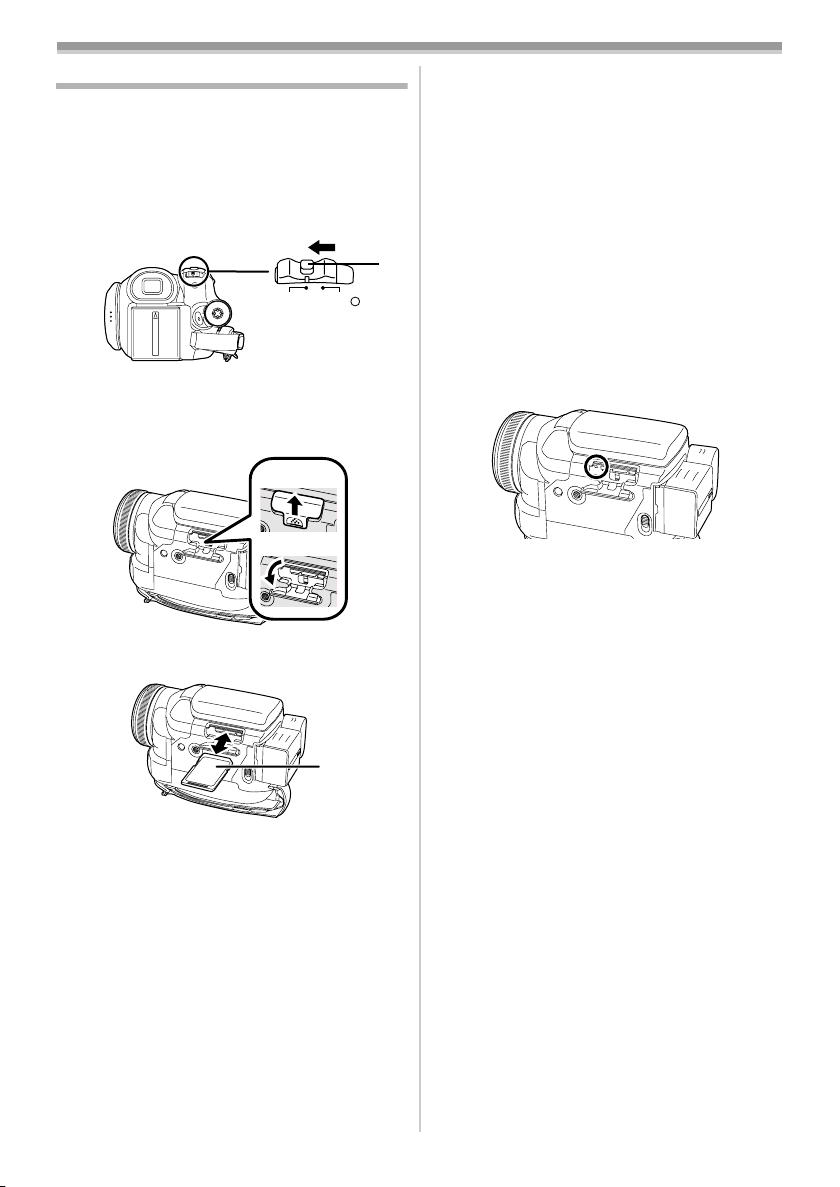
Перед началом работы
Установка/извлечение карты
Перед установкой или изъятием карты
установите выключатель [OFF/ON] в
положение [OFF].
≥В противном случае могут возникнуть сбои в
работе камеры, или данные, сохраненные на
карту, могут быть утеряны.
1 Отключите питание 1.
1
OFF
ON
≥Убедитесь, что индикатор состояния
выключился.
2 Чтобы открыть крышку гнезда карты,
сдвиньте ее наружу.
1
ª
О карте
≥Не форматируйте карту на другой
видеокамере или на ПК. От этого карта
может сделаться непригодной к
использованию.
≥Не трогайте клеммы на задней стороне
карты.
≥Данные, сохраненные на карте, могут быть
повреждены или потеряны в результате
электрических помех, статического
электричества, неисправности
видеокамеры или дефекта самой карты.
Поэтому рекомендуется сохранять важную
информацию в ПК – при помощи кабеля
USB, адаптера карты ПК и считывающезаписывающего устройства USB.
Лампочка обращения к карте
ª
2
3 Вставьте/извлеките карту в/из гнезда
карты.
1
≥Установите карту этикеткой 1 к себе и
задвиньте ее прямо, одним движением,
до упора.
≥При изъятии карты памяти, нажмите на
карту, а затем выньте ее.
4 Плотно закройте крышку гнезда карты.
≥
При обращении камеры к карте (считывании,
записи, воспроизведении, стирании и т.д.)
загорается лампочка доступа.
≥Выполнение следующих операций при
зажженной лампочке доступа может
привести к повреждению карты или
записанной информации или вызвать
неисправности в работе видеокамеры.
≥Установка и удаление карты памяти.
≥Использование выключателя [OFF/ON]
или диска рабочего режима.
≥Присоединение и отсоединение батареи.
Карта памяти SD
ª
≥Емкость памяти, указанная на этикетке
карты памяти SD, соответствует общему
объему, необходимому для защиты и
управления авторскими правами, а также
имеющейся в наличии емкости основной
памяти для видеокамеры, ПК или
аналогичной аппаратуры.
О защите карты памяти SD от
ª
записи
≥Карта памяти SD имеет защиту от записи.
Если соответствующий рычажок сдвинут в
положение [LOCK], нельзя произвести
запись на карту, удалить с нее данные или
форматировать ее. Если же он отодвинут
обратно, эти операции возможны.
16
VQT0T45
Page 17

Перед началом работы
Выбор рабочего режима
Выберите предпочтительный режим
поворотом диска рабочего режима.
1 Поверните диск выбора рабочего
режима.
≥Выберите режим 1.
1
: РЕЖИМ ЗАПИСИ НА ПЛЕНКУ
Режим записи на пленку используется для
записи изображений на пленку. (При этом
можно одновременно записывать стоп-кадры
на карту.)
: РЕЖИМ ВОСПРОИЗВЕДЕНИЯ С
ПЛЕНКИ
Используется для воспроизведения
записанных изображений с пленки.
: РЕЖИМ ЗАПИСИ НА КАРТУ
Используется для записи стоп-кадров на
карту.
: РЕЖИМ ВОСПРОИЗВЕДЕНИЯ
ИЗОБРАЖЕНИЙ
Используется для воспроизведения стопкадров, сохраненных на карту.
: РЕЖИМ ПОДКЛЮЧЕНИЯ К ПК
PC
Позволяет просмотреть или отредактировать
изображения, сохраненные на карту, на
экране ПК.
(См. инструкции по подключению к ПК.)
PC
Как пользоваться джойстиком
ª Основные операции, выполняемые
при помощи джойстика
Работа с экраном меню и выбор файлов
для воспроизведения на многооконном
дисплее
Передвиньте джойстик вверх, вниз, влево
или вправо, чтобы выбрать пункт или файл,
после чего нажмите на его центральную
точку, чтобы подтвердить выбор.
1
3
4
2
1 Выберите, сдвинув вверх.
2 Выберите, сдвинув вниз.
3 Выберите, сдвинув влево.
4 Выберите, сдвинув вправо.
5 Подтвердите выбор нажатием на центр.
5
17
VQT0T45
Page 18
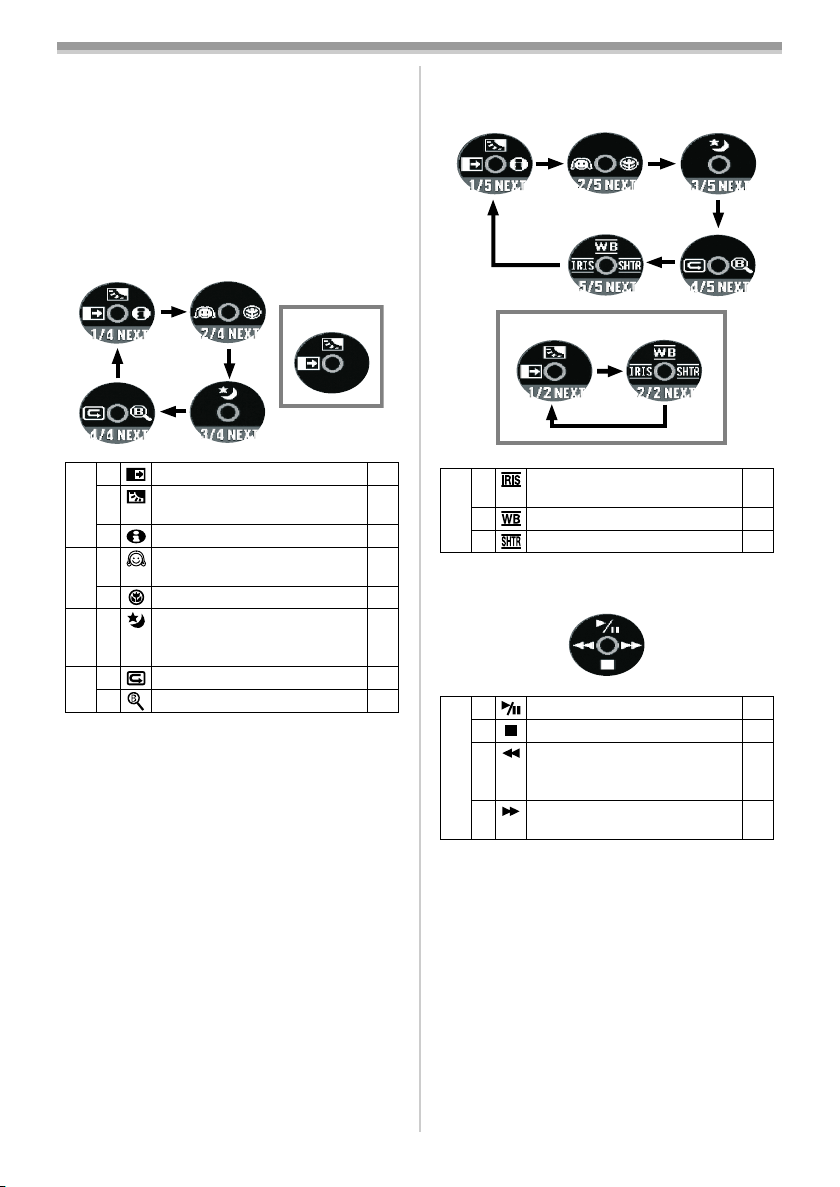
Перед началом работы
ª Джойстик и экранный дисплей
Нажмите на центр джойстика. На экране
высветятся значки. Каждый раз при нажатии
джойстика вниз происходит изменение
значка на дисплее.
(В режиме воспроизведения с пленки или с
карты памяти значки автоматически
высветятся на экране.)
1) Режим записи на пленку
(переключатель [AUTO/MANUAL/
FOCUS] установлен на [AUTO])
1
2 Растворение
3 Компенсация контрового
1/4
света
1 Режим помощи
2 Режим мягкого оттенка
2/4
кожи
1 Теле-макро
-33-
-31-
-19-
-33-
-33-
3 Цветное ночное видение/
3/4
0 lux цветное ночное
-32-
видение
2 Проверка записи
4/4
1 Поиск пустого места
-27-
-27-
≥1 отображается при записи на пленку.
2) Режим записи на пленку
(переключатель [AUTO/MANUAL/
FOCUS] установлен на [MANUAL])
1
2 Значение диафрагмы или
5/5
3 Баланс белого
усиления
1 Скорость затвора
≥1 отображается при записи на пленку.
3) Режим воспроизведения пленки
3 Воспроизведение/пауза
4 Стоп
2 Перемотка
(воспроизведение в
обратном направлении)
1 Быстрый поиск (прокрутка
вперед)
-41-
-40-
-41-
-43-
-43-
-43-
-43-
18
VQT0T45
Page 19
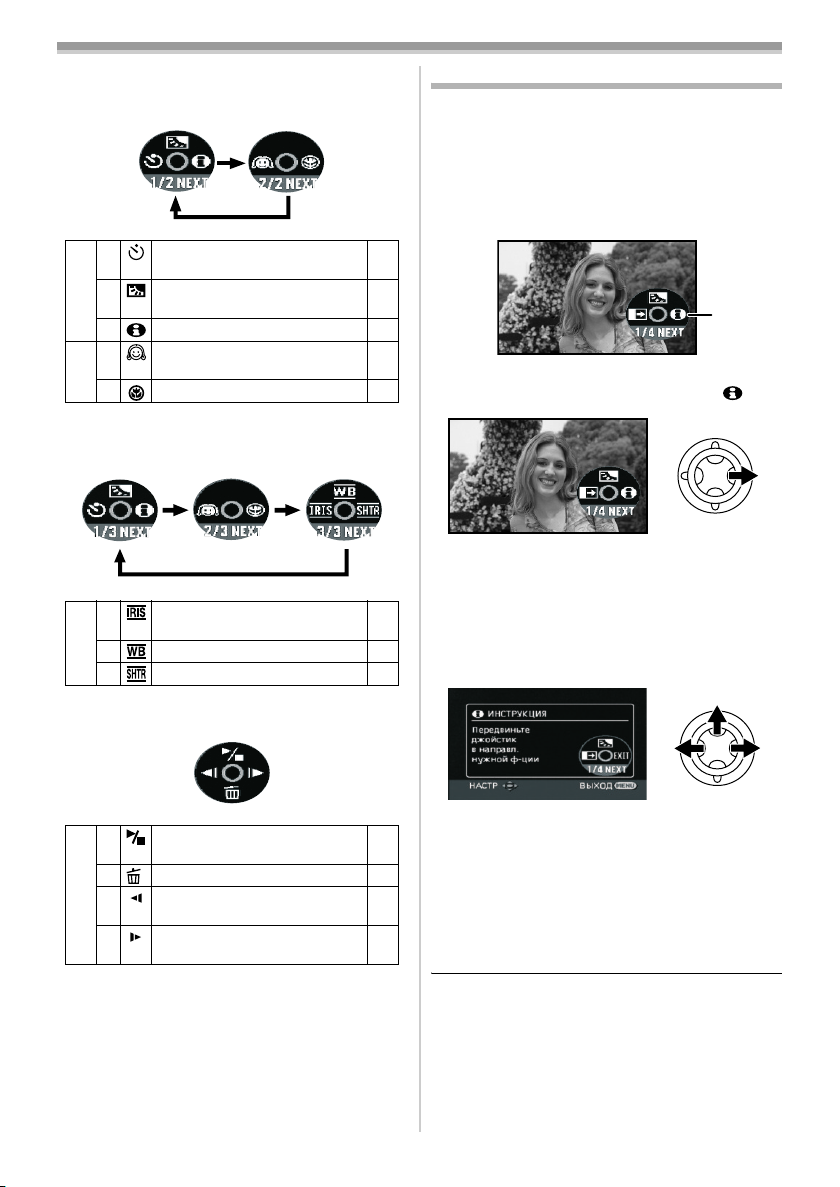
Перед началом работы
4) Режим записи на карту памяти
(переключатель [AUTO/MANUAL/
FOCUS] установлен на [AUTO])
2 Запись с автоматическим
таймером
3 Компенсация контрового
1/2
света
1 Режим помощи
2 Режим мягкого оттенка
2/2
кожи
1 Теле-макро
5) Режим записи на карту памяти
(переключатель [AUTO/MANUAL/
FOCUS] установлен на [MANUAL])
2 Значение диафрагмы или
3/3
3 Баланс белого
усиления
1 Скорость затвора
6) Режим воспроизведения с карты
памяти
-37-
-31-
-19-
-33-
-33-
-41-
-40-
-41-
Режим помощи
Для получения справки по функциям
выберите значок.
≥Задайте режим записи на карту/пленку.
1 Во время паузы в записи нажмите на
джойстик, чтобы на экране появился
значок. Передвигайте джойстик, пока не
появится значок 1.
1
2 Передвиньте джойстик вправо, чтобы
выбрать значок режима помощи [ ].
≥Режим помощи дает справку по значкам,
когда переключатель [AUTO/MANUAL/
FOCUS] установлен в положение [AUTO] в
режиме записи на пленку/карту памяти.
3 Двигайте джойстик вверх, влево или
вправо, чтобы выбрать требуемый
значок.
3 Показ слайдов Пуск/
остановка
4 Стирание
2 Воспроизведение
предыдущего снимка
1 Воспроизведение
следующего снимка
≥На экране появится описание выбранного
-46-
-47-
-46-
-46-
значка.
≥При каждом передвижении джойстика
вниз изображение на экране будет
меняться.
Чтобы выйти из режима помощи
ª
Выберите значок [EXIT] или нажмите кнопку
[MENU].
≥При использовании режима помощи
функции не могут быть установленны.
19
VQT0T45
Page 20
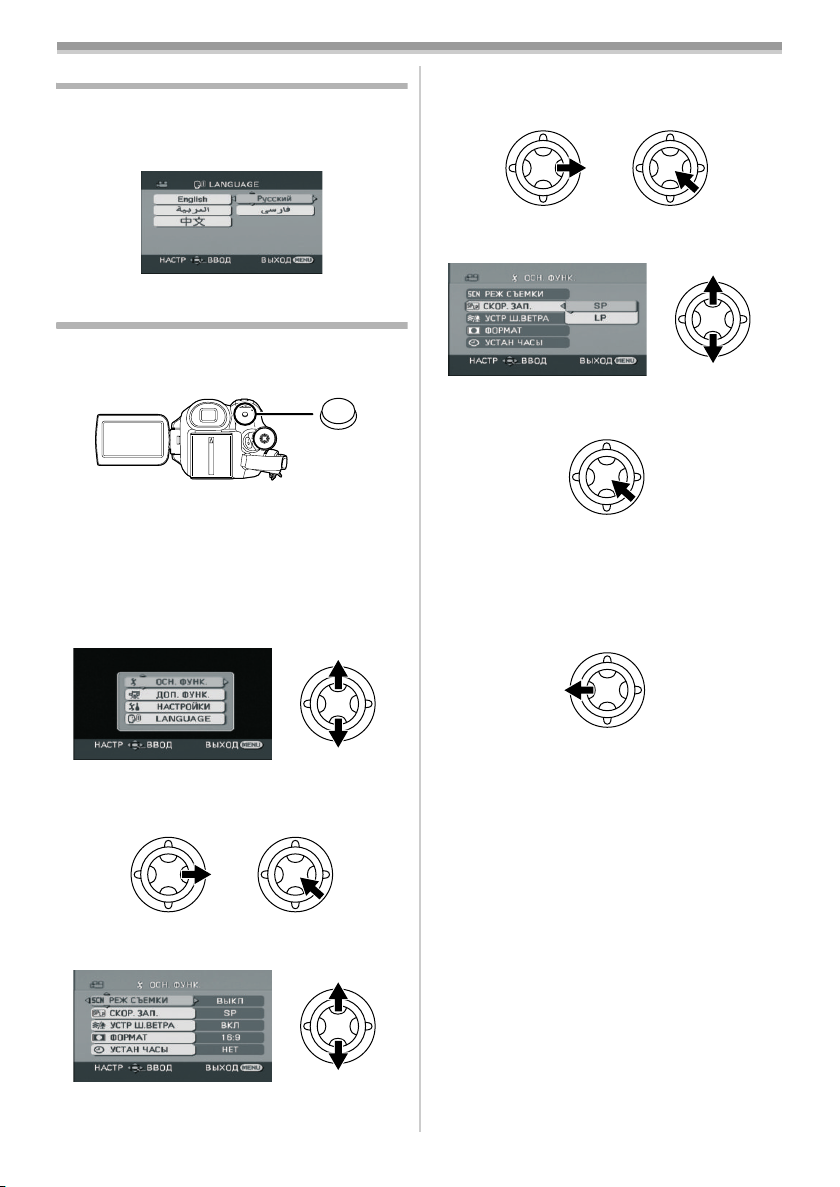
Перед началом работы
Выбор языка
Язык можно выбрать или непосредственно на
экране дисплея или через экран меню.
1 Выберите [LANGUAGE] >> [Русский].
Работа с экраном меню
По каждому отдельному меню см -54-.
1 Нажмите кнопку [MENU].
MENU
≥Высветится меню, соответствующее
режиму, выбранному при помощи диска
рабочего режима.
≥Не переводите диск рабочего режима при
высвеченном меню.
2 Передвиньте джойстик вверх или вниз,
чтобы выбрать главное меню.
5 Передвиньте джойстик вправо или
нажмите на него, чтобы подтвердить
выбор.
6 Передвиньте джойстик вверх или вниз,
чтобы выбрать пункт настройки.
7 Подтвердите выбор нажатием
джойстика.
Выход из экрана меню
ª
Нажмите кнопку [MENU].
Как вернуться к предыдущему
ª
экрану
Передвиньте джойстик влево.
3 Передвиньте джойстик вправо или
нажмите на него, чтобы подтвердить
выбор.
4 Передвиньте джойстик вверх или вниз,
чтобы выбрать субменю.
20
VQT0T45
Экран меню и запись
ª
≥Во время записи на пленку или карту меню
не отображается. Во время отображения
меню запись на пленку и карту невозможна.
Page 21

Перед началом работы
ª Работа с дистанционным
управлением
Порядок изменения экрана меню такой же,
как при использовании кнопок на корпусе
камеры.
1 Нажмите кнопку [MENU].
2 Выберите пункт меню.
≥Используйте кнопки направления
(3, 2, 1, 4) и кнопку [ENTER] вместо
джойстика на корпусе камеры.
3 Нажатием кнопки [MENU] выйдите из
экрана меню.
[НАСТР. ЖКД]
:Яркость монитора ЖКД
:Цветовая насыщенность монитора ЖКД
[НАСТР EVF]
:Яркость видоискателя
EVF
3 Двигая джойстик влево или вправо,
отрегулируйте яркость через шкальный
индикатор.
4 Завершите настройку, нажав на кнопку
[MENU] или на джойстик.
≥Когда монитор ЖКД повернут на 180° в
сторону объектива, его яркость нельзя
настроить.
≥Чтобы настроить яркость видоискателя,
закройте монитор ЖКД и вытяните
видоискатель, чтобы включить его.
≥Данные настройки не повлияют на
записываемые при этом изображения.
Как увеличить яркость всего
ª
монитора ЖКД
Нажмите кнопку [POWER LCD].
1
POWER
LCD
Настройка ЖК-монитора/
видоискателя
ª Настройка яркости и цветовой
насыщенности
Задать [НАСТРОЙКИ] >> [НАСТР. ЖКД]
1
или [НАСТР EVF] >> [ДА].
2 Передвинуть джойстик вверх или вниз,
чтобы выбрать пункт, подлежащий
настройке.
≥На ЖКД появится значок [ ].
≥При нажатии кнопки [POWER LCD] весь
монитор ЖКД станет примерно в 2 раза
ярче, чем обычно.
≥При повторном нажатии кнопки
[POWER LCD] значок [ ] погаснет, и
яркость монитора снова станет нормальной.
≥Это не повлияет на записываемые
изображения.
≥Если включить камеру во время
использования адаптера пер. тока,
автоматически активизируется функция
[POWER LCD].
≥Использование этой функции в режиме
подключения к ПК невозможно.
21
VQT0T45
Page 22
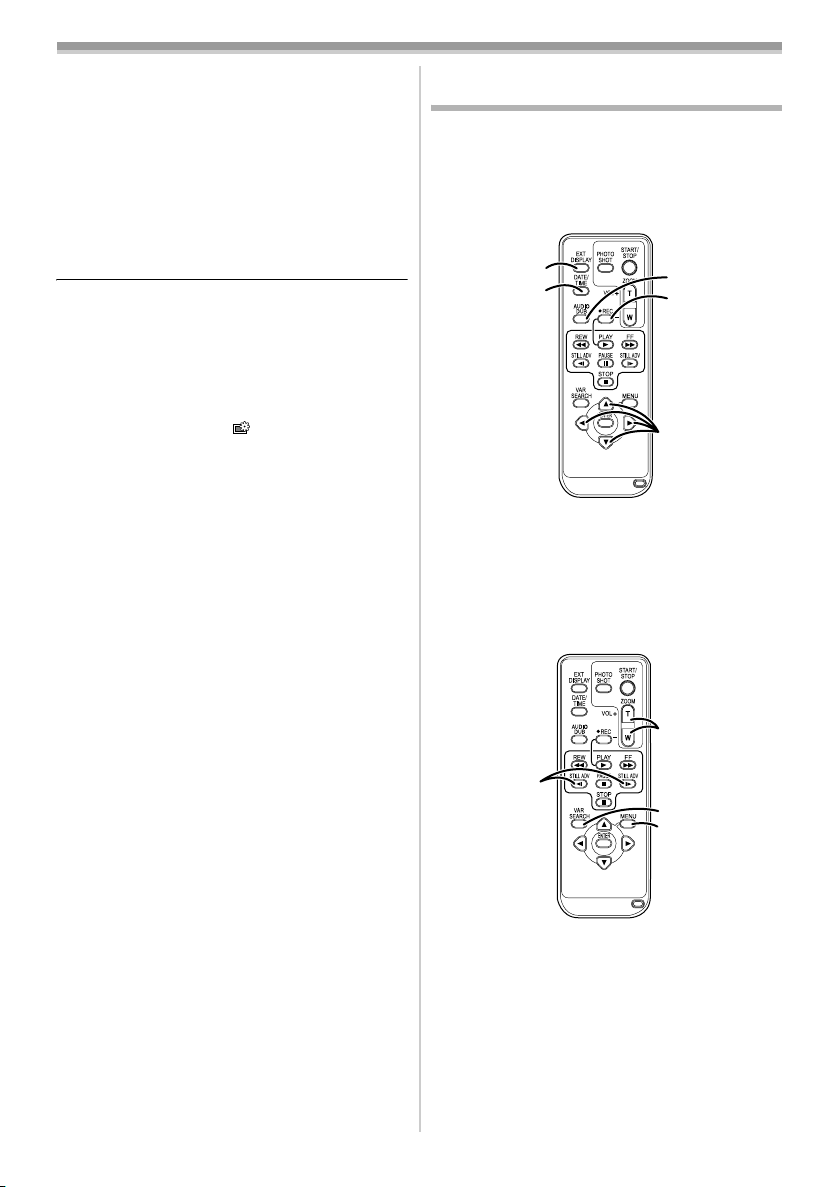
Перед началом работы
ª Изменение качества изображения
на мониторе ЖКД
Задать [НАСТРОЙКИ] >> [ЖКД AI] >>
1
[ДИНАМИЧН] или [НОРМАЛЬН].
[ДИНАМИЧН]: Четкие и яркие изображения на
[НОРМАЛЬН]: Переключение на стандартное
≥Эффект будет меняться в зависимости от
записываемой сцены.
≥Качество изображений на видоискателе не
будет затронуто.
≥Данная функция автоматически
устанавливается на [ДИНАМИЧН] при
увеличении яркости монитора ЖКД (на ЖКД
появляется надпись [ ]) и не может быть
автономно установлена на [НОРМАЛЬН].
≥Это не повлияет на записываемые
изображения.
≥Когда монитор ЖКД повернут на 180° в
сторону объектива, качество изображения
на нем временно настраивается так, как
если бы [ЖКД AI] было установлено на
[НОРМАЛЬН].
мониторе ЖКД. Оптимальная
контрастность и яркость
настраиваются в соответствии
с записываемыми сценами.
качество изображений.
Работа с дистанционным
управлением
ª Дистанционное управление
Поставляемый в комплекте пульт
дистанционного управления позволяет
управлять почти всеми регулируемыми
функциями данной камеры.
(1)
(2)
(1) Кнопка вывода информации на экран
[EXT DISPLAY]
Кнопка даты/времени [DATE/TIME] -56-
(2)
Кнопка дублирования звука
(3)
[AUDIO DUB]
Кнопка записи [¥REC] -50-
(4)
Кнопки направления [3, 2, 1, 4] -21-
(5)
-45-
-51-
(3)
(4)
(5)
22
VQT0T45
(7)
(6)
(8)
(9)
(6)
Кнопка замедленного движения/
покадрового воспроизведения [E, D]
(E: назад, D: вперед)
Кнопка увеличения/громкости [ZOOM/
(7)
-44-
VOL] ¢
(8) Кнопка поиска [VAR SEARCH] -44-
Кнопка меню [MENU] ¢ -21-
(9)
Page 23
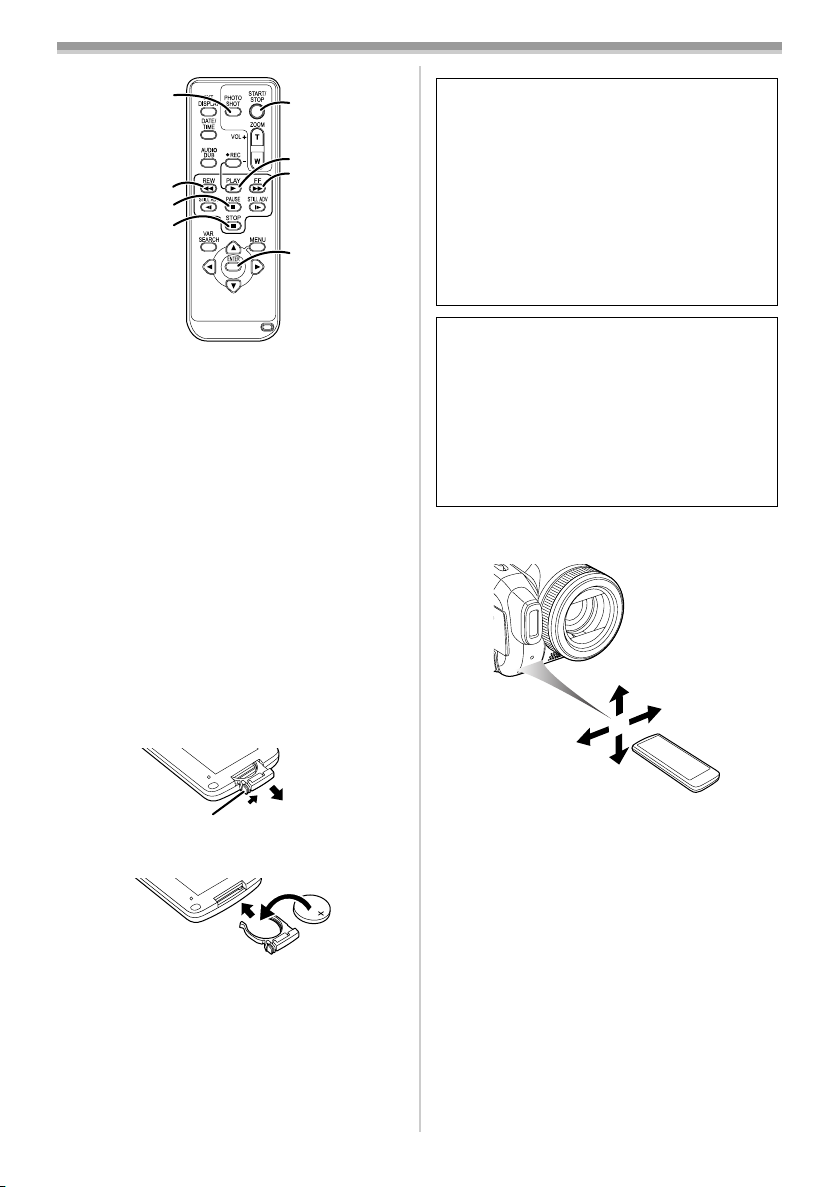
Перед началом работы
(10)
(11)
(12)
(13)
(10) Кнопка фотоснимка [PHOTO SHOT] ¢
(11) Кнопка перемотки/воспроизведения в
(14)
(15)
(16)
(17)
обратном направлении [6]
(12) Кнопка паузы [;]
(13) Кнопка стоп [∫]
(14) Кнопка пуска/остановки записи
[START/STOP] ¢
(15) Кнопка воспроизведения [PLAY 1]
(16) Кнопка прокрутки вперед/
ускоренного воспроизведения [5]
(17) Кнопка ввода [ENTER] -21-
¢ означает, что эти кнопки действуют так же,
как соответствующие кнопки на корпусе
видеокамеры.
Установка батарейки-таблетки
ª
Перед началом работы с пультом
дистанционного управления установите в него
поставляемую в комплекте батарейку-таблетку.
1 Нажав на упор 1, выдвиньте держатель
батарейки.
Осторожно!
В случае, если батарейка заменена
неправильно, существует опасность
взрыва. Заменяйте её только на
аналогичную батарейку или батарейку
подобного типа, в соответствии с
рекомендацией фирмы-изготовителя
оборудования. Утилизируйте
использованные батарейки в
соответствии с инструкциями фирмыпроизводителя.
Предостережение
Существует риск возгорания, взрыва и
ожогов. Нельзя перезаряжать,
разбирать, нагревать до 100 xC или
сжигать. Держать батарейку-таблетку
вдали от детей. Никогда не класть
батарейку-таблетку в рот. В случае
проглатывания немедленно обратитесь к
врачу.
ª
Рабочий диапазон дистанционного
управления
1
2 Вложите батарейку-таблетку меткой (i)
вверх и задвиньте держатель батарейки.
≥Расстояние между пультом дистанционного
управления и камерой: Не более 5 м
Угол: Ок. 10o вверх и 15o вниз, влево и
вправо
23
VQT0T45
Page 24
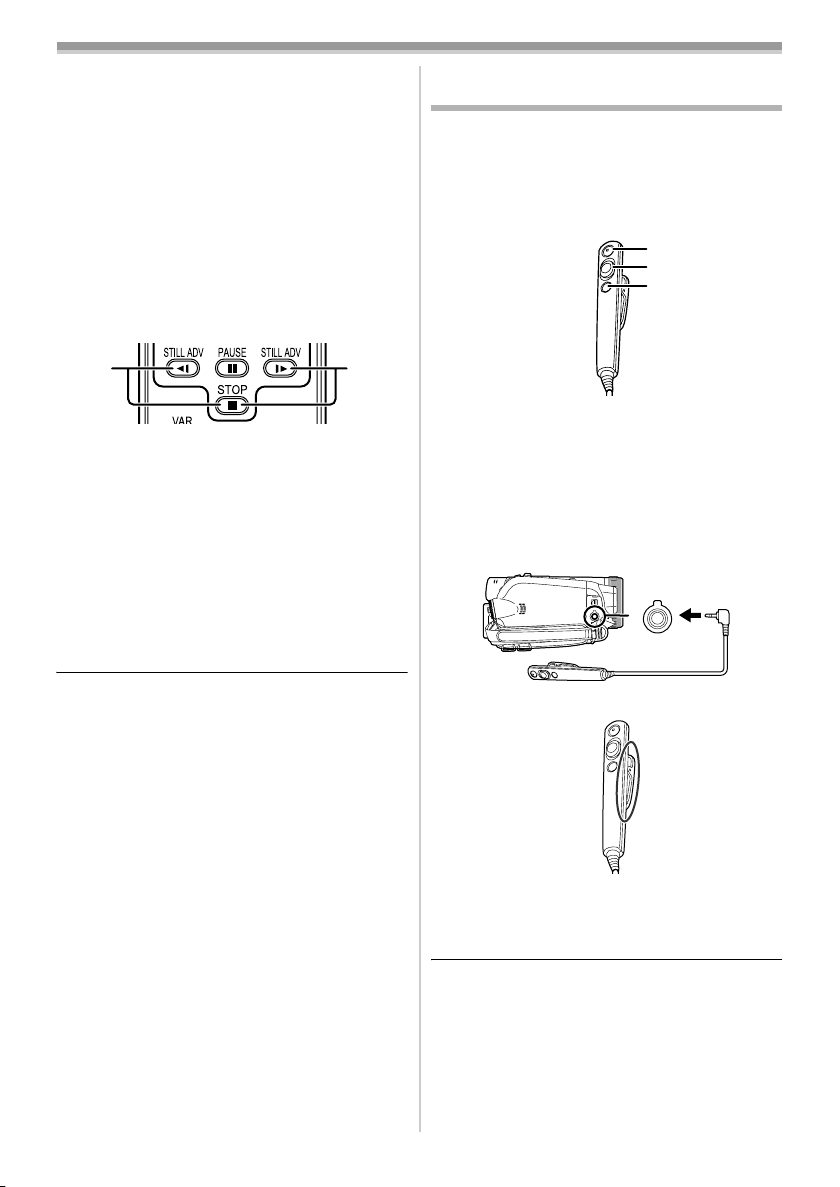
Перед началом работы
ª Выбор режима дистанционного
управления
Если одновременно используются 2 камеры,
настройте одну камеру и соотв. пульт на
режим [VCR1], а вторую камеру и пульт – на
[VCR2]. Это позволит избежать помех при
взаимодействии между двумя камерами и их
пультами. (Установка по умолчанию -[VCR1].
При замене батарейки-таблетки настройка
установится по умолчанию -[VCR1].)
1 Настройка камеры:
Задать [НАСТРОЙКИ] >> [ДУ] >> [VCR1]
или [VCR2].
2 Настройка дистанционного управления:
2 1
[VCR1]:
Нажмите [D] и [∫] одновременно. 1
[VCR2]:
Нажмите [E] и [∫] одновременно. 2
О батарейке-таблетке
ª
≥Когда заряд батарейки-таблетки кончается,
следует заменить её новой батарейкой
CR2025. Обычно батарейки хватает
примерно на 1 год, однако это зависит от
частоты использования.
≥Храните батарейку-таблетку в недоступных
для детей местах.
Пульт дистанционного
управления Free style
Этот пульт можно использовать под любым
наклоном вверх или вниз. Он также удобен
для работы со штативом. Когда пульт не
используется, прикрепите его зажим к
ременной ручке. Данный пульт значительно
облегчает работу с камерой для левшей.
(1)
(2)
(3)
(1) Кнопка пуска/остановки записи [REC]
(2) Рычажок трансфокатора [W/T]
(3) Кнопка фотоснимка [PHOTO SHOT]
ª
Подключите пульт дистанционного
управления Free style к камере
Вставьте штепсель пульта
1
дистанционного управления Free style в
разъем [REMOTE/MIC] до упора.
REMOTE/MIC
≥Если установленные рабочие режимы
камеры и дистанционного управления не
соответствуют друг другу, высветится
надпись “REMOTE”. Если дистанционное
управление используется в первый раз
после включения камеры, высветится
надпись “ПРОВЕРИТЬ ДИСТАНЦИОННЫЙ
РЕЖИМ” (
Настройте камеру и пульт дистанционного
управления на один рабочий режим.
≥Дистанционное управление предназначено
для работы в помещении. Снаружи или при
сильном освещении видеокамера может
плохо работать даже в указанных
диапазонах.
-60-). Работа невозможна.
24
VQT0T45
О зажиме (с задней стороны)
ª
Когда зажим пульта прикреплен к вашему
карману и т.п., двигайтесь осторожно, чтобы
не опрокинуть штатив и не уронить камеру со
стола.
≥Кнопка [PHOTO SHOT] на пульте
дистанционного управления free style не
может быть нажата наполовину.
≥Перед началом работы убедитесь, что
штифтовой штепсель пульта плотно
вставлен в разъем [REMOTE/MIC] до упора.
≥В противном случае нельзя гарантировать
нормальную работу.
Page 25
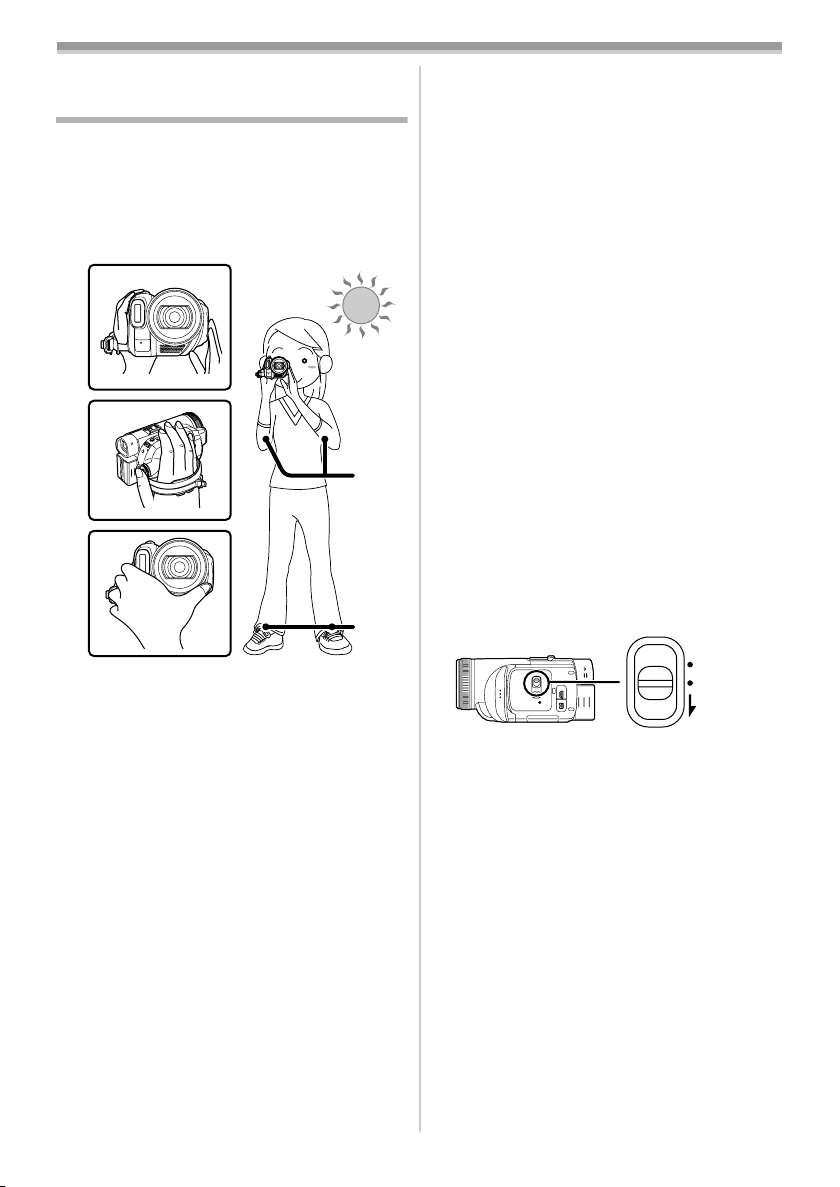
Режим записи
Режим записи
Проверка перед записью
Перед съемкой важных событий, таких как
свадеб, или после длительных перерывов в
работе, проверьте следующее.
Выполните пробную запись, чтобы убедиться
в работоспособности видеокамеры.
Как держать видеокамеру
ª
1)
2)
4)
4)
3)
5)
1) Держите видеокамеру двумя руками.
2) Проденьте руку через ременную ручку.
3) Не закрывайте руками микрофоны и
датчики.
4) Держите локти прижатыми к телу.
5) Слегка раздвиньте ноги.
≥При съемке под открытым небом
старайтесь, чтобы солнечный свет был как
можно дальше на заднем плане. Если
объект освещен сзади, его записанное
изображение получится темным.
Контрольные точки
ª
≥Снимите крышку объектива. (-8-)
(Если включить питание при надетой на
объектив крышке, могут возникнуть сбои в
работе автоматической настройки баланса
белого. Включать видеокамеру только
после снятия крышки с объектива.)
≥Регулировка ременной ручки (
≥Откройте ЖКД или видоискатель.
(Невозможно начать запись, если закрыт
ЖКД и сложен видоискатель, однако, если
во время записи будет закрыт ЖКД и
сложен видоискатель, питание не будет
-8-)
отключено, пока запись не будет
остановлена.)
≥Настройка ЖК-монитора/видоискателя (
≥Питание (
≥Установка кассеты/карты (
≥Настройка даты/времени (
≥Приведение в рабочую готовность пульта
дистанционного управления (
≥Выбор режима SP/LP (
ª
Об автоматическом режиме
≥Установите переключатель [AUTO/MANUAL/
FOCUS] на [AUTO]. Фокусировка и цветовой
баланс (баланс белого) будут настраиваться
автоматически.
≥Автоматическая настройка баланса
≥Автофокус: -70-
≥В зависимости от яркости снимаемого
объекта, диафрагма и скорость затвора
выбираются автоматически для получения
наилучшей яркости. (Когда установлено в
режим записи на пленку: Максимальная
скорость затвора составляет 1/250.)
≥При съемке некоторых сцен и при
определенном освещении автоматический
баланс цветов и функция автофокуса не
смогут нормально работать. В этом случае
следует настроить баланс белого и фокус
вручную.
белого:
-9-)
-15-, -16-)
-12-)
-22-)
-26-)
-70-
-21-)
AUTO
MANUAL
FOCUS
≥Настройка режима сцены (
≥Настройка баланса белого (
≥Настройка скорости затвора (
≥Настройка значения диафрагмы/усиления
-41-)
(
≥Настройка фокуса (
-39-)
-40-)
-41-)
-41-)
25
VQT0T45
Page 26
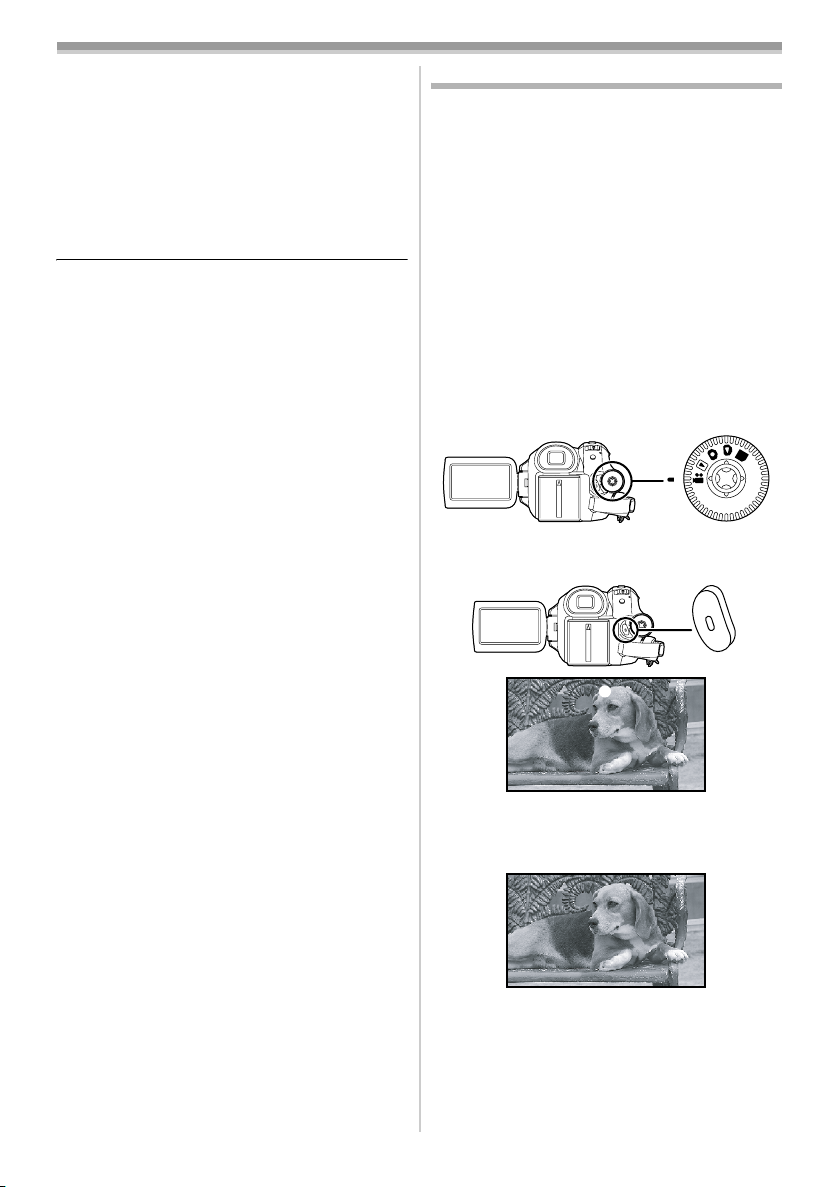
Режим записи
ª Режим записи
Вы можете выбрать режим записи на пленку.
≥Для записи на пленку выберите режим
записи/воспроизведения.
1 Задать [ОСН. ФУНК.] или [ДОП. ФУНК.] >>
[СКОР. ЗАП.] >> [SP] или [LP].
Если выбрать режим LP, время записи
увеличится в 1,5 раза по сравнению с
режимом SP, однако некоторые функции не
будут работать.
≥Важную съемку рекомендуется производить
в режиме SP.
≥Для оптимального раскрытия возможностей
режима LP рекомендуем использовать
кассеты Panasonic с отметкой “режим LP”.
≥К изображению, записанному в режиме LP,
впоследствии нельзя будет добавить звук.
-51-)
(
≥В режиме LP качество изображения не
будет ниже, по сравнению с режимом SP,
однако при воспроизведении изображения
могут возникнуть мозаичные помехи, или
некоторые функции могут стать
нерабочими.
≥Воспроизведение на другом цифровом
видеооборудовании или цифровом
видеооборудовании, не имеющем
режима LP.
≥Воспроизведение изображения,
записанного в режиме LP, на другом
цифровом видеооборудовании.
≥Замедленное/покадровое
воспроизведение.
Запись на пленку
Снимите крышку объектива. (-8-)
(Если включить питание при надетой на
объектив крышке, могут возникнуть сбои
в работе автоматической настройки
баланса белого. Включать видеокамеру
только после снятия крышки с
объектива.)
Данная камера продается с установленным
форматом [16:9] для записи изображений,
совместимых с широкоэкранным
телевизором. Для совместимости данной
камеры с обычными телевизорами (формат
4:3) измените установку [ФОРМАТ] (
перед записью изображений либо измените
установку [ТВ ФОРМАТ] при их просмотре на
подключенном телевизоре (
-45-).
≥Задайте режим записи на пленку.
1 Чтобы начать запись, нажмите на кнопку
пуска/остановки записи.
-37-)
PC
26
VQT0T45
2 Чтобы приостановить запись, снова
нажмите на кнопку пуска/остановки
записи.
;
≥О времени записи на пленку см
≥Выполните проверку записи (
убедиться, что изображение записано
должным образом.
≥Найти конец предыдущей записи можно при
помощи функции поиска пустого места (
-10-.
-27-), чтобы
-27-).
Page 27
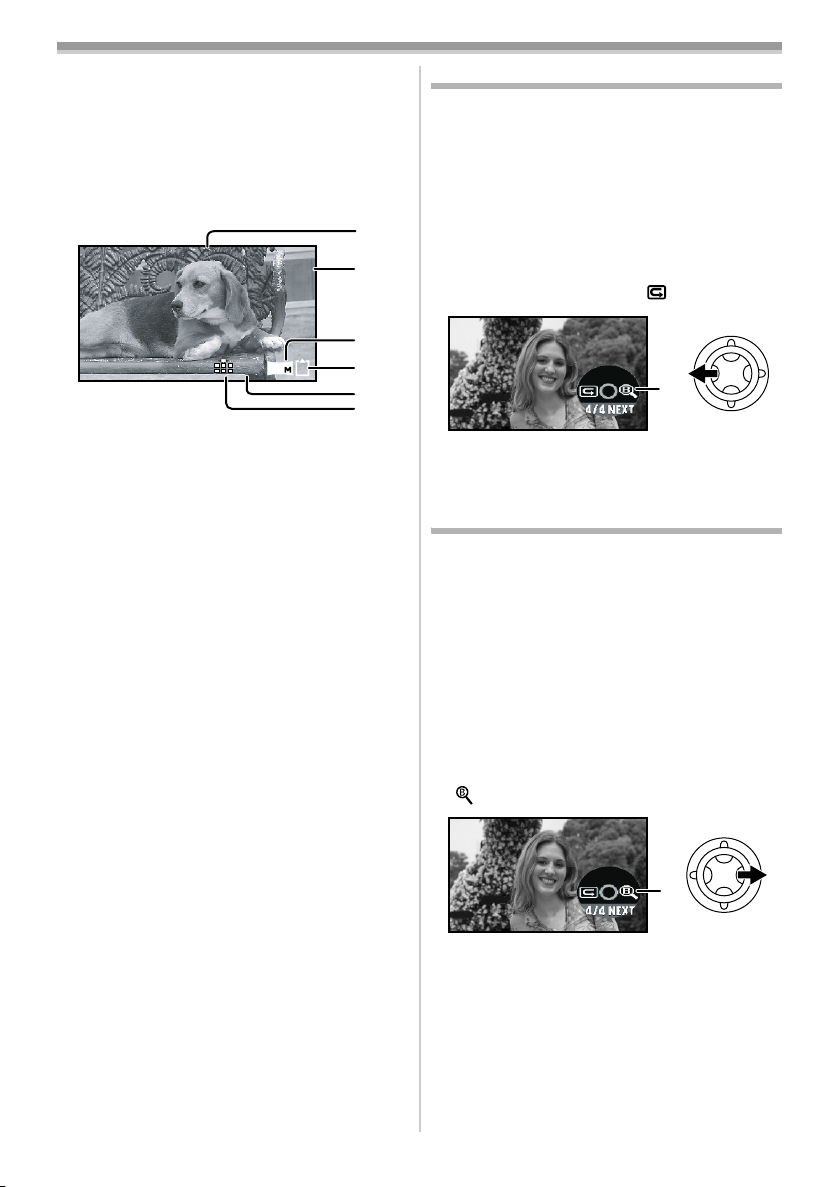
Режим записи
100
≥Если при дублировании звука необходимо
сохранить оригинальную звукозапись (
для съемки фотографий установите [ДОП.
ФУНК.] >> [АУДИО ЗАП.] >> [12бит].
ª
Информация, отражающаяся на
-51-),
экране дисплея в режиме записи на
пленку
1)
0h00m10s00f
¢Отображается, если при вставленной карте
памяти кнопка [PHOTO SHOT] была нажата
наполовину.
Не отображается при использовании пульта
дистанционного управления или пульта
дистанционного управления free style.
1) Как долго идет запись
2) Сколько осталось места на пленке
3) Размер стоп-кадра
4) Индикация карты памяти (
5) Сколько можно сохранить стоп-кадров
(Если нельзя сохранить стоп-кадры,
мигает красным цветом.)
6) Качество стоп-кадров
Об указании на экране оставшегося
ª
100
R0:30
0.2
-59-)
2)
3)¢
4)¢
5)¢
6)¢
свободного места
≥Время, оставшееся до конца пленки,
указывается в минутах. (Когда остается
менее 3 минут, индикатор начинает мигать.)
≥Если запись занимает 15 секунд или менее,
оставшееся свободное место может не
высвечиваться или указываться неточно.
≥В некоторых случаях оставшееся место на
пленке может указываться на 2–3 минуты
короче, чем на самом деле.
Проверка записи
Просматриваются последние 2–3 секунды
записанного изображения. После проверки
камера сделает паузу в записи.
≥Задайте режим записи на пленку.
1 Во время паузы в записи нажмите на
джойстик, чтобы на экране появился
значок. Передвигайте джойстик, пока не
появится значок 1.
2 Передвиньте джойстик влево, чтобы
выбрать функцию проверки записи,
обозначаемую значком [ ].
1
≥На экране видеокамеры высвечивается
сообщение [ПРОВЕРКА ЗАПИСИ
НАЧАТА].
Функция поиска пустого места
Позволяет найти окончание предыдущей
записи (начало неиспользованной части
пленки). После окончания поиска функция
поиска свободного места отключается и
камера переходит в состояние паузы в
режиме записи.
≥Задайте режим записи на пленку.
1 Во время паузы в записи нажмите на
джойстик, чтобы на экране появился
значок. Передвигайте джойстик, пока не
появится значок 1.
2 Передвиньте джойстик вправо, чтобы
выбрать значок поиска пустого места
[].
1
3 Когда появится сообщение о
подтверждении, выберите [ДА] и
нажмите на центр джойстика.
27
VQT0T45
Page 28
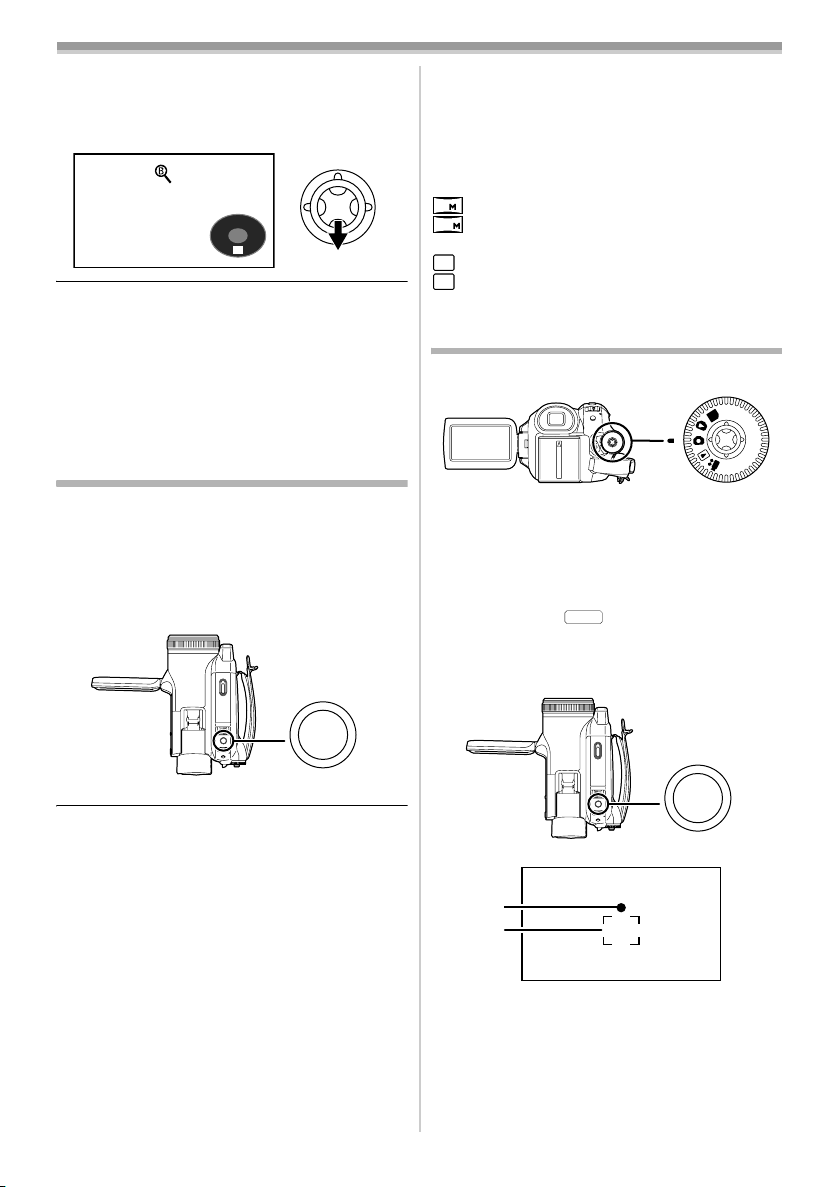
Режим записи
ª Прерывание поиска свободного
места
Передвиньте джойстик вниз и выберите
значок [∫].
≥Если на кассете нет свободного места,
камера остановится в конце пленки.
≥Камера останавливается примерно за 1 сек.
до конца предыдущей записи. Если начать
запись с этого места, получится плавный
переход от предыдущей записи.
Запись стоп-кадров на карту во
время записи изображения на
пленку
Вы можете записать стоп-кадры во время
записи изображения на пленку. Также можно
записать стоп-кадры в мегапиксельном
режиме.
≥Задайте режим записи на пленку.
1 Записывая изображение на пленку,
нажмите до конца кнопку [PHOTO SHOT].
Выберите размер фотоснимков для
ª
записи на карту в режиме записи на
пленку.
Задайте последовательно [ДОП. ФУНК.]
1
>> [РАЗМ ИЗОБР] >> выберите нужный
размер изображения.
ФОРМАТ [16:9], [PRO-CINEMA]:
: 1280k720
1
: 640k360
0.2
ФОРМАТ [4:3]:
: 1280k960
1
M
: 640k480
0.3
M
Запись стоп-кадров на карту
(Фотоснимок)
≥Задайте режим записи на карту.
PC
1 Нажмите наполовину кнопку
[PHOTO SHOT], чтобы настроить
фокусировку. (Только для автофокуса)
≥Если установить [ОПТ.СТАБ.(O.I.S.)] на
[ВКЛ], стабилизатор изображения будет
работать более эффективно.
(Высветится [ (MEGA OIS)].)
≥Значение диафрагмы/усиления
фиксировано, фокусировка на объекте
происходит автоматически.
MEGA
PHOTO SHOT
≥О том, сколько стоп-кадров может быть
записано на карту, см
-73-.
≥При записи снимков на карту кнопка
начала/остановки записи становится
нерабочей.
≥Вы можете выбрать качество изображения
для записываемых стоп-кадров. (
-29-)
≥Для более высокого качества
записываемых стоп-кадров рекомендуем
использовать режим записи на карту.
≥При записи стоп-кадров, чтобы избежать
подрагивания камеры, крепко держите ее
двумя руками и прижмите локти к телу.
28
VQT0T45
PHOTO SHOT
1
2
1 Знак “Есть фокус”
± (Мигает белая лампочка.):
Идет фокусировка
¥ (Загорается зеленая лампочка.):
Фокус найден
Отсутствие знака:
Фокусировка не удалась
Page 29
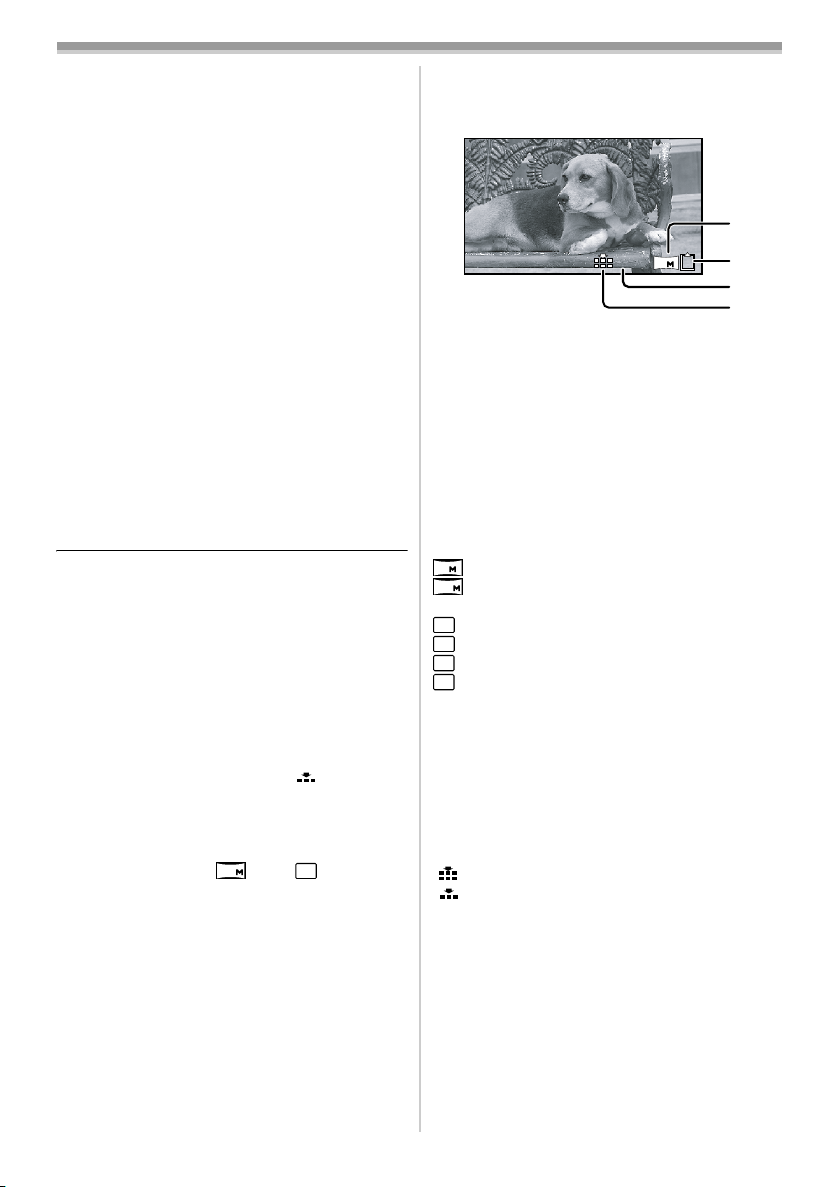
Режим записи
100
≥Если кнопка [PHOTO SHOT] не нажата
наполовину, знак “Есть фокус” работает,
как описано ниже. Просьба
ориентироваться на него при записи.
¥ (Загорается зеленая лампочка.):
Фокус найден; может
получиться хороший кадр
± (Загорается белая лампочка.):
Фокус почти найден
2 Область фокусировки
2 Нажмите до конца кнопку
[PHOTO SHOT].
Как получить четкие стоп-кадры
ª
≥Если вы держите камеру в руках, при
увеличении объекта в 4k и более раз
посредством трансфокации, трудно
избежать легкого подрагивания
изображения. Лучше уменьшить увеличение
и приблизиться к объекту.
≥При записи стоп-кадров, чтобы избежать
подрагивания камеры, крепко держите ее
двумя руками и прижмите локти к телу.
≥Можно избежать подрагивания, если
использовать штатив и пульт
дистанционного управления.
≥О том, сколько стоп-кадров может быть
записано на карту, см
≥Нельзя записать движущееся изображение
и звук.
≥При записи информации на карту не
трогайте диск рабочего режима.
≥Когда горит лампочка доступа, нельзя
вставлять или извлекать карту.
≥Другое оборудование может испортить или
не воспроизвести данные, записанные на
данной видеокамере.
≥Если задать [КАЧЕСТВО] >> [ ], при
воспроизведении изображения могут
возникнуть мозаичные помехи – это зависит
от содержания кадра.
≥При задании [РАЗМ ИЗОБР] иного размера
изображения, чем [ ] или [ ], камера
переходит в режим мегапиксельной записи.
-73-.
0.2
0.3
M
Информация, отражающаяся на
ª
экране дисплея в режиме записи на
карту
1)
100
3
2)
3)
4)
1) Размер стоп-кадра
2) Индикация карты памяти (
-59-)
3) Сколько можно сохранить стоп-кадров
(Если нельзя сохранить стоп-кадры,
мигает красным цветом.)
4) Качество стоп-кадров
Выбор размера стоп-кадров,
ª
записываемых на карту
Задайте последовательно [ОСН. ФУНК.]
1
>> [РАЗМ ИЗОБР] >> выберите нужный
размер изображения.
ФОРМАТ [16:9]:
: 2288k1288
3
: 640k360
0.2
ФОРМАТ [4:3]:
: 2288k1728
4
M
: 1600k1200
2
M
: 1280k960
1
M
: 640k480
0.3
M
≥При покупке этой фотокамеры [ФОРМАТ]
установлен на [16:9]. Стороны снимков,
записанных при заданном формате [16:9],
могут быть обрезаны при печатании.
Проверьте настройки перед печатанием.
Выбор качества изображения для
ª
фотоснимков
1
Задайте [ОСН. ФУНК.] >> [КАЧЕСТВО] >>
выберите нужное качество изображения.
[ ]: Высокое качество
[ ]: Обычное качество
≥Также можно изменить качество
изображения, задав [ДОП. ФУНК.] >>
[КАЧЕСТВО] в режиме записи на пленку.
29
VQT0T45
Page 30
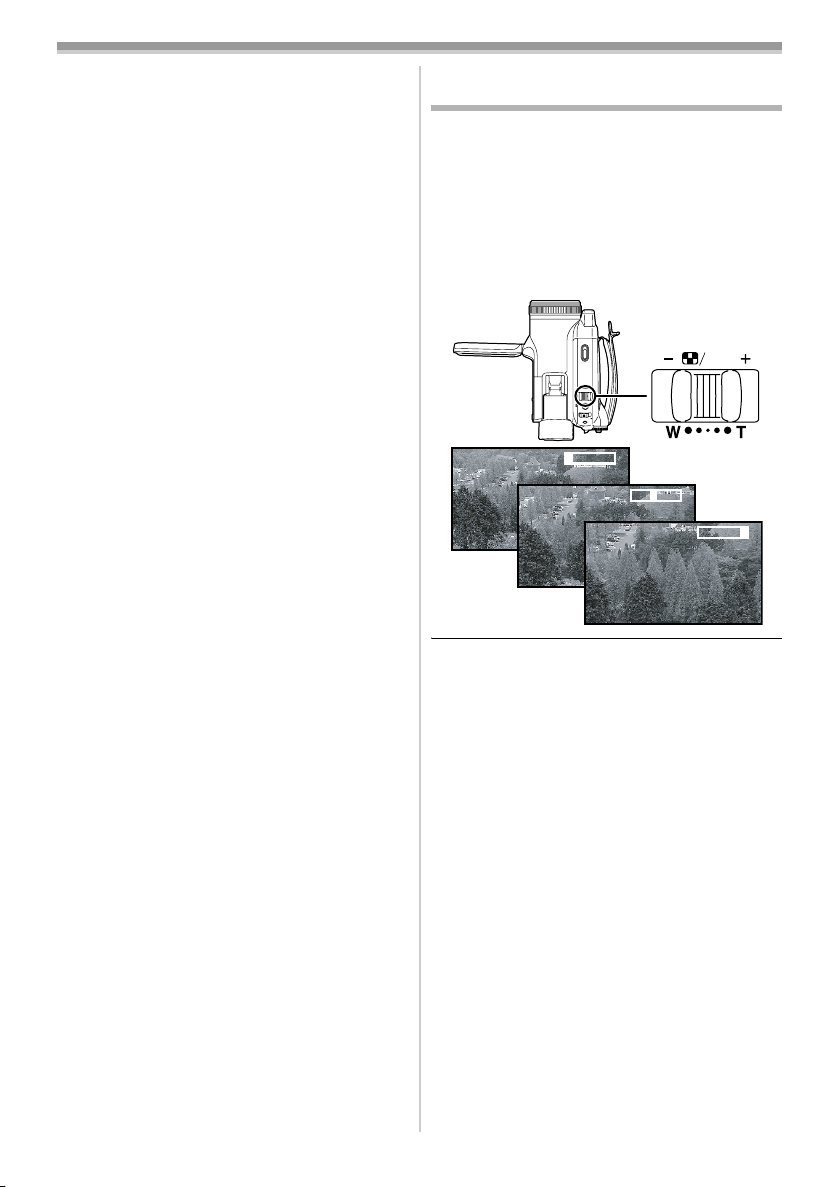
Режим записи
ª Запись с эффектом щелчка затвора
Можно добавить к записи звук, имитирующий
щелчок затвора.
1 Установите [ДОП. ФУНК.] >>
[ЭФФ ЗАТВОР] >> [ВКЛ].
О знаке “Есть фокус”
ª
≥Знак “Есть фокус” отсутствует в режиме
фокусировки вручную.
≥К ручной фокусировке следует прибегать,
когда автоматическая фокусировка на
объекте затруднена.
≥Стоп-кадры можно записать на карту и при
отсутствии знака “Есть фокус”, но они могут
получиться не сфокусированными.
≥В ниже перечисленных случаях знак “Есть
фокус” может не появиться, или его
появление может быть затруднено.
При сильном трансфокационном увеличении.
≥
≥При дрожащей видеокамере.
≥При движении объекта.
≥При нахождении объекта напротив
источника света.
≥Если сцена включает в себя как ближние,
так и дальние объекты.
≥Если сцена темная.
≥Если сцена включает в себя ярко
освещенный участок.
≥Если сцена заполнена одними
горизонтальными линиями.
≥Если сцена недостаточно контрастна.
О границах области фокусировки
ª
≥Если в области фокусировки, перед
объектом съемки или позади его, находится
контрастный предмет, фокусировка на
объекте съемки может оказаться
невозможной. В таких случаях следует
убрать контрастный предмет из области
фокусировки.
≥Даже если в этом случае трудно навести на
резкость, используйте ручную фокусировку.
Функция приближения/отдаления
камеры
Можно выполнить оптическое увеличение до
12k.
≥Задайте режим записи на карту/пленку.
1 Для дальнего плана (отдаление):
Передвиньте рычажок [W/T] в сторону
[W].
Для крупного плана (приближение):
Передвиньте рычажок [W/T] в сторону
[T].
VOL
5tW
T
T
1212tW
T
1tW
≥Если во время приближения камеры вы
держите ее в руках, лучше использовать
функцию стабилизатора изображения.
≥При наведении на отдаленный объект более
четкая фокусировка получается, если
объект съемки находится на расстоянии
1,2м.
≥При высокой скорости приближения
фокусировка может быть затруднена.
≥При увеличении в 1k камера может
сфокусироваться на объекте, находящемся
прибл. в 4,0 см от объектива.
30
VQT0T45
Page 31

Режим записи
ª Функция цифрового увеличения
При трансфокационном увеличении более
чем в 12 раз задействуется функция
цифрового увеличения. Эта функция
позволяет выбрать увеличение 30k или
700k.
≥Задайте режим записи на пленку.
1 Задать [ДОП. ФУНК.] >> [ЦИФР. ЗУМ] >>
[30k] или [700k].
5050t t W
[ВЫКЛ]: Только оптическое увеличение (До
[30k]: Цифровое увеличение (До 30k)
[700k]: Цифровое увеличение (До 700k)
≥Чем больше цифровое увеличение, тем
≥В режиме записи на карту функция
ª
≥Передвинув рычажок [W/T] в сторону до
≥Скорость трансфокации зависит от того,
≥При работе с пультом дистанционного
ª
12k)
ниже качество изображения.
цифрового увеличения не может
использоваться.
Регуляция скорости трансфокации
упора, можно приблизить или отодвинуть
объекты съемки в 1k–12k максимум за
2,0 сек.
насколько сдвинут рычажок [W/T].
управления или с пультом дистанционного
управления free style функция регулировки
скорости трансфокации не работает.
Использование функции
T
направленного микрофона
Микрофон сблокирован с трансфокатором и
захватывает только дальние звуки при
съемке телеобъективом или только близкие
при съемке широкоугольным объективом.
≥Задайте режим записи на пленку.
1 Установите [ДОП. ФУНК.] >> [ЗУМ МИКР.]
>> [ВКЛ].
Запись собственного
изображения
Вы можете снять самого себя, следя за
монитором ЖКД. Можете снять других людей,
одновременно показывая им изображение.
Изображение будет горизонтально
перевернутым, как в зеркале. (Однако это не
повлияет на сделанную запись.)
≥Чтобы видеть картинку во время записи,
вытяните видоискатель.
1 Поверните монитор ЖКД в сторону
объектива.
≥Когда задана функция широкоэкранного
режима/Pro-Cinema , на экране
видоискателя появляется вертикально
ориентированное изображение. Это
нормально и не является признаком
неисправности.
≥Если монитор ЖКД повернут в сторону
объектива, значок не будет высвечиваться,
даже если нажать на центр джойстика.
Функция компенсации контрового
света
Благодаря этой функции освещенные сзади
предметы не получаются темными.
≥Задайте режим записи на карту/пленку.
1 Нажмите на джойстик, чтобы на экране
появился значок. Передвигайте
джойстик вниз, пока не появится значок
1.
2 Передвиньте джойстик вверх, чтобы
выбрать функцию компенсации
контрового света - значок [ ].
ZOOM
ª
1
≥На экране видеокамеры высвечивается
сообщение [КОМП. КОНТР. СВЕТА ВКЛ.].
≥Изображение на экране станет ярче.
31
VQT0T45
Page 32

Режим записи
ª Возврат к обычной записи
Снова выбрать значок [ ].
≥На экране видеокамеры высвечивается
сообщение [КОМП. КОНТР. СВЕТА ВЫКЛ.].
≥При выключении питания или
использовании диска рабочего режима
компенсация контрового света отменяется.
Функция цветного ночного
видения
Данные функции позволяют произвести
цветную съемку в темных местах, выделив
объекты на фоне заднего плана.
Установите камеру на штатив, во избежание
вибраций.
≥Можно использовать только ручную
фокусировку.
≥Снятая сцена выглядит так, будто
отдельные кадры были потеряны.
Функция цветного ночного видения
Позволяет получать яркое цветное
изображение при съемке в темных местах.
Функция цветного ночного видения 0 lux
Вы можете производить съемку в совершенно
темных местах, используя свет монитора
ЖКД.
≥Задайте режим записи на пленку.
1 Нажмите на джойстик, чтобы на экране
появился значок. Передвигайте
джойстик вниз, пока не появится значок
1.
2 Передвиньте джойстик вверх, чтобы
выбрать функцию цветного ночного
видения - значок [ ].
1
≥На экране видеокамеры высвечивается
сообщение [ЦВЕТН. НОЧН. СЪЕМКА
ВКЛ.].
≥Каждое нажатие вверх переключает
режим.
OFF # Функция цветного ночного
видения # Функция цветного ночного
видения 0 lux # OFF
3 (Если используется функция цветного
ночного видения 0 lux)
Вытяните видоискатель и поверните
ЖКД по направлению к объективу.
≥При перевернутом мониторе ЖКД экран
загорится белым светом.
≥Выдвиньте видоискатель и произведите
съемку объекта, наблюдая его в
видоискателе.
≥Свет монитора ЖКД достигает макс.
1,2 м.
Отмена функции цветного ночного
ª
видения
Выберите значок цветного ночного видения и
продолжайте нажимать на кнопку до
исчезновения индикатора цветного ночного
видения.
≥На экране видеокамеры высвечивается
сообщение [ЦВ.Н.СЪЕМКА 0 ЛЮКС ВЫКЛ.].
≥Если используется функция цветного
ночного видения 0 lux, но ЖКД не развернут
в сторону объектива, появится сообщение
[ПЕРЕВЕРНИТЕ ЖКД].
≥Если экран был настроен в ярко
освещенном месте, он может на короткое
время стать белесым.
≥Функция цветного ночного видения
увеличивает время зарядки сигнала ПЗС до
8k раз по сравнению с обычным временем,
так что темные сцены, невидимые для
невооруженного глаза, могут записываться
ярко. По этой причине могут быть видны
яркие точки, которых обычно не видно. Это
не говорит о неисправности.
≥При выключении питания или диска
рабочего режима функция цветного ночного
видения отменяется.
32
VQT0T45
Page 33

Режим записи
Режим мягкого оттенка кожи
Позволяет получить более мягкий оттенок
кожи. Особенно эффективен при съемке
человека по пояс.
≥Задайте режим записи на карту/пленку.
1 Нажмите на джойстик, чтобы на экране
появился значок. Передвигайте
джойстик, пока не появится значок 1.
2
Передвиньте джойстик влево, чтобы
выбрать значок мягких оттенков кожи [ ].
1
≥На экране видеокамеры высвечивается
сообщение [СМЯГЧ. ТЕЛ. ЦВЕТА ВКЛ.].
Отмена режима мягкого оттенка
ª
кожи
Снова выбрать значок [ ].
≥На экране видеокамеры высвечивается
сообщение [СМЯГЧ. ТЕЛ. ЦВЕТА ВЫКЛ.].
≥Если цвет фона или чего-либо другого в
кадре близок к телесному, эти цвета также
будут смягчены.
≥При недостаточной яркости эффект может
быть слабым.
Функция теле-макро
Можно получить выразительное
изображение, если сфокусироваться только
на объекте и смазать фон. Данная камера
может сфокусироваться на объекте с
расстояния ок. 50 см.
≥Задайте режим записи на карту/пленку.
1
Нажмите на джойстик, чтобы на экране
появился значок. Передвигайте джойстик
вниз, пока не появится значок
2 Передвиньте джойстик вправо, чтобы
выбрать значок теле-макро [ ].
1
.
ª Отмена функции теле-макро
Снова выбрать значок [ ].
≥На экране видеокамеры высвечивается
сообщение [ТЕЛЕМАКРОСЪЕМКА ВЫКЛ].
≥Если не получается достаточно четкий
фокус, настройте его вручную.
≥Функция теле-макро отменяется в
следующих случаях.
≥Если увеличение становится меньше, чем
в 12k раз.
≥Выключено питание или используется
диск рабочего режима.
Функция растворения/проявки
Проявка
Изображение и звук постепенно появляются.
Растворение
Изображение и звук постепенно исчезают.
≥Задайте режим записи на пленку.
1 Нажмите на джойстик, чтобы на экране
появился значок. Передвигайте
джойстик вниз, пока не появится значок
1.
2 Передвиньте джойстик влево, чтобы
выбрать функцию растворения/проявки
– значок [ ].
B
≥На экране видеокамеры высвечивается
сообщение [ЗАТЕМНЕНИЕ ВКЛ].
3 Нажмите кнопку начала/остановки
записи.
Начало записи. (проявка)
В начале записи изображение/звук
полностью отсутствует, а затем постепенно
появляется.
1
1
≥На экране видеокамеры высвечивается
сообщение [ТЕЛЕМАКРОСЪЕМКА ВКЛ].
Если было задано увеличение менее чем в
≥
12k
, оно автоматически изменится на
12k
.
33
VQT0T45
Page 34

Режим записи
Пауза в записи. (растворение)
Изображение/звук постепенно исчезнут.
После их полного исчезновения запись
остановится.
ª Отмена функции растворения/
проявки
Снова выбрать значок [ ].
≥На экране видеокамеры высвечивается
сообщение [ЗАТЕМНЕНИЕ ВЫКЛ].
ª
Выбор цвета растворения/проявки
Можно выбрать цвет, из которого возникают
и в котором исчезают изображения.
1 Задать [ДОП. ФУНК.] >> [УГАС. ЦВЕТ.] >>
[БЕЛЫЙ] или [ЧЕРНЫЙ].
≥Когда выбрана функция проявки/
растворения, в начале съемки для
появления изображения требуется
несколько секунд. Также требуется
несколько секунд для приостановки записи.
Функция снижения шума ветра
Служит для уменьшения шума ветра,
попадающего в микрофон при записи.
≥Задайте режим записи на пленку.
1 Установите [ОСН. ФУНК.] >>
[УСТР Ш.ВЕТРА] >> [ВКЛ].
Настройка чувствительности
микрофона
Во время записи уровень сигнала от
встроенного или наружного микрофона
можно подстраивать.
≥Выполните настройку на режим записи
на пленку/воспроизведения с пленки.
1 Задать [ДОП. ФУНК.] >> [УРОВ. МИКР.] >>
[АВТО], [УСТАНrAGC] или [УСТАН].
AGC (АРУ):
[АВТО]: АРУ включена, уровень записи
[УСТАНrAGC]:
[УСТАН]: АРУ отключена. Осуществляется
2 Двигая джойстик влево или вправо,
чтобы увеличить или уменьшить
показания индикатора усиления.
3 Подтвердите выбор нажатием
джойстика.
Auto Gain Control (
регулировка усиления)
регулируется автоматически.
Можно задать требуемый
уровень записи. Одновременно
используется АРУ для
уменьшения искажений музыки.
запись необработанного сигнала.
Настройте так, чтобы не
происходило искажения звуков с
максимальной громкостью.
Автоматическая
ª
Отмена функции снижения шума
ветра
Установите [ОСН. ФУНК.] >> [УСТР Ш.ВЕТРА]
>> [ВЫКЛ].
≥Начальная настройка [ВКЛ]
≥Действие функции зависит от силы ветра.
(При сильном ветре функция может вызвать
ослабление стереоэффекта. Когда ветер
ослабевает, стереоэффект
восстанавливается.)
34
VQT0T45
≥Настройте показания усиления таким
образом, чтобы последние три отметки [ ] в
центре экрана не были красными. (В
противном случае звук будет искажаться.)
Установите меньшее значение усиления или
установите [УРОВ. МИКР.] в положение
[АВТО].
≥Настройки [УРОВ. МИКР.] ([АВТО],
[УСТАНrAGC] или [УСТАН]) режима записи/
воспроизведения с ленты будут
одинаковыми.
(Чувствительность микрофона для обеих
режимов можно настроить независимо.)
Page 35

Режим записи
≥Если [ЗУМ МИКР.] установлено на [ВКЛ], то
перед настройкой установить трансфокатор
в положение [T].
Система предотвращения съемки
земли (AGS)
Эта функция предотвращает ненужную
съемку, если вы забыли поставить запись на
паузу и идете с камерой, которая висит
объективом вниз, продолжая снимать.
≥Если камера во время записи на пленку из
обычного горизонтального положения
опущена объективом вниз на некоторое
время, она автоматически переходит в
режим паузы в записи.
AGS: Anti-Ground-Shooting
≥Задайте режим записи на пленку.
1 Установите [НАСТРОЙКИ] >> [AGS] >>
[ВКЛ].
Для отмены функции
ª
предотвращения съемки земли
Установите [НАСТРОЙКИ] >> [AGS] >>
[ВЫКЛ].
≥Функция предотвращения съемки земли
может активизироваться и вызвать
прерывание съемки, если снимаемый
объект находится непосредственно над
или под оператором. В этом случае
установите
продолжите запись.
≥Чтобы прервать на некоторое время или
прекратить съемку, воспользуйтесь
кнопкой пуска/останова записи. Функция
предотвращения съемки земли –
необязательная функция и применяется,
когда оператор забывает сам делать
перерывы в съемке.
≥Время, которое необходимо камере для
включения режима паузы в записи после
того, как она опущена объективом вниз,
зависит от условий работы.
[AGS] >> [ВЫКЛ], затем
Использование встроенной
видеовспышки
При съемке стоп-кадров в темных местах
используйте встроенную видеовспышку.
≥Задайте режим записи на пленку/карту.
1 Задать [ДОП. ФУНК.] >> [ВСПЫШКА] >>
[ß] или [ßA].
≥Если задать [ßA], видеовспышка будет
автоматически загораться при
необходимости.
2 Нажмите кнопку [PHOTO SHOT].
PHOTO SHOT
≥Сработает видеовспышка, и снимок будет
сделан.
≥Нельзя использовать встроенную
видеовспышку, если карта не вставлена в
видеокамеру.
≥Даже если видеовспышка была выключена,
видеокамера автоматически определяет
необходимость вспышки, оценивая
освещенность сцены. (Если камера
определяет, что вспышка необходима,
загорается желтым светом значок [ ].)
≥Когда высвечивается значок [ß] ([ßi]/[ßj])
или [ßA] ([ßAi]/[ßAj]), можно включить
видеовспышку. Если значок мигает или
отсутствует, вспышку нельзя включить.
Фотографировать можно даже при
мигающем значке.
≥В темных местах доступный диапазон
видеовспышки составляет приблиз. от 1 до
2,5 м. Если использовать вспышку с более
дальнего расстояния, чем 2,5 м,
изображения получатся темными или
красноватыми.
≥Если задано [ВСПЫШКА] >> [ßA] и
настроена скорость затвора, диафрагма или
усиление, значок ([ßA], [ßAi], или [ßAj])
может исчезнуть, и видеовспышка может не
включиться.
≥При использовании видеовспышки скорость
затвора 1/750 с или более снижается до
1/500.
≥В темном месте изображение может не
сфокусироваться. В этом случае следует
настроить фокусировку вручную.
35
VQT0T45
Page 36

Режим записи
≥Если включить видеовспышку напротив
белого фона, изображение может
получиться темным.
≥Преобразовательный объектив
(дополнительно) может загородить вспышку
и вызвать эффект виньетирования.
≥Не используйте вспышку при установленном
фильтре ND (дополнительно).
≥В местах, где использование вспышки
запрещено, установите вспышку на [ ].
≥Не загораживайте вспышку руками и
различными предметами.
Когда видеовспышка не
ª
используется
Задать последовательно [ДОП. ФУНК.] >>
[ВСПЫШКА] >> [ ].
Настройка яркости видеовспышки
ª
1 Задайте последовательно [ДОП. ФУНК.]
>> [УР ВСПЫШКИ] >> выберите
желаемый уровень яркости.
[ßj]: В случае излишней яркости
[ßd0]: При нормальных условиях съемки
[ßi]: Если яркость недостаточна,
Функция уменьшения эффекта
ª
появляется значок ([ßj] или
[ßAj].)
появляется значок ([ß] или [ßA].)
появляется значок ([ßi] или
[ßAi].)
красных глаз
Снижает вероятность того, что на снимке
глаза получатся красными из-за вспышки.
1 Установите [ДОП. ФУНК.] >>
[УСТР КР ГЛАЗ] >> [ВКЛ].
Использование видеовспышки
ª
VW-FLH3E (дополнительно)
≥Данная видеовспышка позволяет снимать
стоп-кадры в темных местах с расстояния
2,5 м и более. Рабочий диапазон вспышки
составляет примерно 1–4 м.
≥Когда видеовспышка готова сработать,
появляется значок [ß].
≥Дополнительная видеовспышка и
встроенная видеовспышка не могут
использоваться одновременно.
≥Яркость данной видеовспышки нельзя
настроить.
≥Показатели скорости затвора, диафрагмы/
усиления и баланса белого становятся
фиксированными.
≥Использование видеовспышки на улице, при
контровом свете или других условиях
яркого освещения может привести к
появлению на снимках белых пятен (или
цветных пятен). В таких случаях следует
или настроить диафрагму вручную, или
прибегнуть к функции компенсации
контрового света, не используя вспышку.
≥Внимательно прочитайте инструкции по
работе с видеовспышкой.
A
Появится сообщение [ ].
≥
≥Вспышка будет срабатывать 2 раза. Не
двигайтесь до второго срабатывания
вспышки.
≥Используется для съемки людей в темных
местах.
≥Эффект красных глаз зависит от условий
съемки.
36
VQT0T45
Page 37

Режим записи
Запись с автоматическим
таймером
При записи стоп-кадров на карту можно
использовать таймер.
≥Задайте режим записи на карту.
1 Нажмите на джойстик, чтобы на экране
появился значок. Передвигайте
джойстик, пока не появится значок 1.
2 Передвиньте джойстик влево, чтобы
выбрать функцию автоматического
таймера, обозначаемую значком [ ].
1
≥На экране видеокамеры высвечивается
сообщение [АВТОТАЙМЕР ВКЛ].
3 Нажмите кнопку [PHOTO SHOT].
≥В течение ок. 10 сек. будет мигать
лампочка записи и значок [ ], после чего
начнется съемка. По окончании съемки
автоматический- таймер будет выключен.
≥При нажатии кнопки [PHOTO SHOT] до
половины, а затем полностью,
фокусировка происходит во время
нажатия кнопки до половины.
≥Если кнопка [PHOTO SHOT] нажата
полностью, фокусировка происходит
непосредственно перед записью.
Остановка таймера до конца записи
ª
Нажмите кнопку [MENU].
≥При отключении питания или использовании
диска рабочего режима функция ожидания
автоматического таймера отменяется.
≥При настройке на постоянную фотосъемку
будет записано максимально возможное
число снимков.
PHOTO SHOT
Широкоэкранный/Режим “Кино”
Вы можете записывать изображения с
форматным соотношением 16:9.
Функция широкоэкранного режима
Изображение записывается в форматном
соотношении 16:9.
Функция Pro-Cinema
В дополнение к эффектам при использовании
функции Wide изображения могут быть
записаны со скоростью 25 кадров в секунду с
эффектом стробирования. Аудио также
записывается полнее.
≥Установите режим записи на пленку/
карту.
(Функцию Pro-Cinema можно
использовать только в режиме записи на
пленку.)
1 Установите [ОСН. ФУНК.] >> [ФОРМАТ]
>> [16:9] или [PRO-CINEMA].
Для записи с форматным
ª
соотношением 4:3
Установите [ОСН. ФУНК.] >> [ФОРМАТ] >>
≥Начальная настройка [16:9].
≥В широэкранном режиме/Pro-Cinema
изображение меню, значков функций и
прочие изображения на экране будут
ориентированы горизонтально.
≥При выводе изображения на телевизионный
экран указание даты/времени может в
некоторых случаях стираться.
≥Качество изображения может ухудшиться, в
зависимости от телевизора.
≥Если неподвижные изображения,
записанные в формате 4:3,
воспроизводятся, когда [ТВ ФОРМАТ]
установлено на [16:9], часть значков
функций и другой информации будет
отображаться на черных полосах слева и
справа от изображения.
≥В отношении подключения телевизора для
воспроизведения
≥При воспроизведении изображений с
видеокамеры на экране телевизора
измените настройки режима
воспроизведения [НАСТРОЙКИ] >>
[ТВ ФОРМАТ], установив соотношение
сторон экрана (4:3 или 16:9), которое
соответствует подключенному
телевизору. (
≥Изображения могут не воспроизводится в
зависимости от настроек телевизора.
Более подробную информацию вы
можете найти в инструкциях по
эксплуатации телевизора.
-45-)
[4:3]
37
VQT0T45
.
Page 38

Режим записи
Функция стабилизации
изображения
Служит для уменьшения подергивания
изображения, вызванного дрожанием рук при
съемке.
≥Задайте режим записи на пленку/карту.
1 Установите [ДОП. ФУНК.] >>
[ОПТ.СТАБ.(O.I.S.)] >> [ВКЛ].
Отмена функции стабилизации
ª
изображения
Установите [ДОП. ФУНК.] >>
[ОПТ.СТАБ.(O.I.S.)] >> [ВЫКЛ].
≥При съемке стоп-кадров в режиме записи на
карту можно усилить эффект функции
стабилизации изображения, нажав
наполовину кнопку [PHOTO SHOT]. (MEGA
OIS)
≥При использовании штатива рекомендуется
отключить стабилизатор изображения.
≥Работа стабилизатора изображения может
быть нарушена в следующих случаях.
≥Если используется цифровое увеличение
≥Если используется преобразовательный
объектив
≥Если камера сильно дрожит
≥Если камера следит за движением
объекта
Непрерывная фотосъемка
В данном режиме стоп-кадры снимаются
один за другим, через определенные
промежутки времени.
≥Задайте режим записи на карту.
1 Задать [ОСН. ФУНК.] >> [РАЗМ ИЗОБР] >>
[ ] или [ ].
0.2
2 Задать последовательно [ДОП. ФУНК.]
>> [СКОР СЪЕМКА] >> [ВКЛ].
0.3
M
3 Нажмите и удерживайте кнопку
[PHOTO SHOT].
PHOTO SHOT
Чтобы остановить непрерывную
ª
фотосъемку
Отпустите кнопку [PHOTO SHOT].
≥Можно нажать наполовину кнопку
[PHOTO SHOT] и затем начать непрерывную
фотосъемку. (Фокусировка фиксирована.
Если активирована функция стабилизации
изображения, заработает MEGA OIS.)
≥Камера снимает до 10 стоп-кадров с
интервалом в 0,7 сек.
≥Еще один стоп-кадр может быть записан
после того, как вы отпустите кнопку
[PHOTO SHOT].
≥Это не случай записи мегапиксельных
изображений.
≥Вспышка не используется.
≥Если установлен автоматический таймер,
камера запишет до 10 снимков в
непрерывном режиме.
≥Интервалы между снимками могут
увеличиться. Это зависит от карты.
Рекомендуем использовать карту памяти
Panasonic SD.
≥При использовании карты,
форматированной на другом оборудовании,
или карты, запись на которую
производилась и стиралась несколько раз,
интервалы между снимками могут
увеличиться. В этом случае сохраните
важную информацию на ПК и форматируйте
карту на данной видеокамере.
38
VQT0T45
Page 39

Режим записи
Съемка в различных ситуациях
(Режим сцены)
В данном режиме автоматически выбираются
оптимальные значения скорости затвора и
ширины диафрагмы, в зависимости от
ситуации.
≥Задайте режим записи на пленку/карту.
1 Установите переключатель [AUTO/
MANUAL/FOCUS] на [MANUAL].
AUTO
MANUAL
FOCUS
2 Выберите последовательно
[ОСН. ФУНК.] >> [РЕЖ СЪЕМКИ] >>
нужный режим.
1)
3)
5)
1) [5] Режим “Спорт”
≥Позволяет запечатлеть момент или
моменты быстрого движения –
например, спортивных состязаний
2) [ ] Режим “Портрет”
≥Позволяет выделить людей на фоне
заднего плана
3) [ ] Режим “Слабое освещение”
≥Позволяет заснять темные сцены так,
чтобы они выглядели ярче
4) [ ] Режим “Прожектор”
≥Позволяет выхватить из темноты
отдельные объекты на вечеринке или в
театре
5) [ ] Режим “Пляж и снег”
≥Позволяет выполнить съемку при
ослепительно-ярком свете – например,
на лыжне или на морском берегу
2)
4)
Отмена режима сцены
ª
Задайте [ОСН. ФУНК.] >> [РЕЖ СЪЕМКИ] >>
[ВЫКЛ] или установите переключатель
[AUTO/MANUAL/FOCUS] на [AUTO].
Режим “Спорт”
≥Отснятые изображения могут
воспроизводиться, не смазываясь из-за
дрожания камеры, в замедленном темпе
или с использованием пауз.
≥При обычном воспроизведении движение
изображения может выглядеть
недостаточно плавным.
≥Следует избегать съемки при свете
флуоресцентной, ртутной или натриевой
лампы, т.к. цвет и яркость изображения
при воспроизведении могут меняться.
≥При съемке ярко освещенного объекта
или сильно отражающей поверхности
могут появиться вертикальные полосы
света.
≥Если освещение недостаточно, режим
“Спорт” не может быть использован. В
этом случае замигает значок [5].
≥При использовании данного режима в
помещении экран может начать мигать.
Режим “Портрет”
≥При использовании данного режима в
помещении экран может начать мигать. В
этом случае измените настройку режима
сцены на [ВЫКЛ].
Режим “Слабое освещение”
≥Слишком темные сцены не могут хорошо
получиться в записи.
Режим “Прожектор”
≥Если объект съемки слишком яркий, его
изображение может получиться белесым.
Кроме того, периметр изображения может
выйти слишком темным.
Режим “Пляж и снег”
≥Если объект съемки слишком светлый,
его изображение может получиться
белесым.
39
VQT0T45
Page 40

Режим записи
Получение естественных цветов
(Баланс белого)
При съемке некоторых сцен и при определенном
освещении автоматический баланс белого не
может обеспечить воспроизведение
естественных цветов. В этом случае можно
настроить баланс белого вручную.
≥Задайте режим записи на пленку/карту.
1 Установите переключатель [AUTO/
MANUAL/FOCUS] на [MANUAL].
AUTO
MANUAL
FOCUS
2 Сдвиньте джойстик вверх, чтобы
выбрать значок “Баланс белого” [ ].
MNL
3 Передвиньте джойстик влево или
вправо, чтобы выбрать режим баланса
белого.
1)
1
AWB
3)
1
1) Автоматическая настройка баланса
белого [ ]
2) Режим съемки в помещении (при свете
лампы накаливания) [ ]
3) Режим съемки на открытом воздухе [ ]
4) Режим ручной настройки [ ]
Возврат к автоматической
ª
AWB
настройке
Передвиньте джойстик влево или вправо до
появления надписи [ ] или установите
переключатель [AUTO/MANUAL/FOCUS] на
[AUTO].
≥
Если включить питание при надетой на
объектив крышке, это может вызвать сбои в
работе автоматической настройки баланса
белого. Обязательно снимите крышку
40
VQT0T45
AWB
2)
1
4)
1
объектива, прежде чем включить
видеокамеру.
≥При одновременной настройке баланса
белого и диафрагмы/усиления первым
настраивается баланс белого.
≥При изменении условий съемки следует
перенастроить баланс белого в
соответствии с новыми условиями.
Ручная настройка баланса белого
ª
Выберите [ ] в Шаге 3 и, наблюдая белый
объект во весь экран, переместите джойстик
вверх, чтобы выбрать значок [ ].
О мигающем значке [ ]
ª
Когда выбран режим ручной настройки
≥Мигающий значок указывает на то, что в
памяти аппарата сохранилась предыдущая
настройка баланса белого. Она остается в
памяти, пока не будет произведена новая
настройка баланса белого.
Когда баланс белого не может быть
настроен в ручном режиме
≥Баланс белого не может быть как следует
настроен вручную в темных местах. В этих
случаях используйте режим
автоматического баланса белого.
Во время настройки в ручном режиме
≥По окончании настройки значок будет
продолжать гореть.
О датчике баланса белого
ª
Датчик баланса белого выявляет тип
источника света во время съемки.
≥Не закрывайте датчик баланса белого во
время съемки, т.к. это может нарушить его
работу.
О настройке баланса черного
ª
Это одна из функций системы 3CCD, которая
выполняет автоматическую настройку черного
цвета, когда баланс белого находится в режиме
ручной настройки. При настройке баланса
черного экран на некоторое время чернеет.
1
2
3
1 Настройка баланса черного (мигает.)
2 Настройка баланса белого (мигает.)
3 Настройка завершена (загорается.)
Page 41

Режим записи
MF
Ручная настройка фокуса
Если в силу обстоятельств автофокусировка
затруднена, можно выполнить фокусировку
вручную.
≥Задайте режим записи на пленку/карту.
1 Установите переключатель [AUTO/
MANUAL/FOCUS] на [MANUAL].
AUTO
MANUAL
FOCUS
2 Установите переключатель [AUTO/
MANUAL/FOCUS] на [FOCUS].
AUTO
MANUAL
FOCUS
MF
MF
MNL
≥Высветятся значки MNL и ручной
фокусировки [MF].
3 Фокус настраивается вращением кольца
фокусировки.
Настройка скорости затвора/
ширины диафрагмы вручную
Скорость затвора
Настраивается при съемке быстро
движущихся объектов.
При съемке людей на улице ночью задайте
низкую скорость затвора и используйте
вспышку. Люди и задний фон получатся ярче.
Диафрагма
Настраивается, когда экран слишком яркий
или темный.
≥Задайте режим записи на пленку/карту.
1 Установите переключатель [AUTO/
MANUAL/FOCUS] на [MANUAL].
AUTO
MANUAL
FOCUS
2 Сдвиньте джойстик влево или вправо,
чтобы выбрать пиктограмму
“Диафрагма” [ ] или “Скорость
затвора” [ ] .
MNL
3 Передвиньте джойстик влево или
вправо, чтобы настроить скорость
затвора или ширину диафрагмы.
MNL
1/50
OPEN
OdB
≥Объект, сфокусированный под широким
углом, может оказаться не сфокусирован
при приближении камеры. Сначала
выполните приближение к объекту, а затем
сфокусируйте его.
Возврат к автоматической
ª
настройке
Установите переключатель [AUTO/MANUAL/
FOCUS] на [AUTO] или [FOCUS].
MNL
1)
MNL
1/1000
2)
1/50
F2.0
0dB
1) Скорость затвора
2) Показатель диафрагмы/усиления
41
VQT0T45
Page 42

Режим записи
ª Возврат к автоматической
настройке
Установите переключатель [AUTO/MANUAL/
FOCUS] на [AUTO].
Ручная настройка скорости затвора
≥Следует избегать съемки при свете
флуоресцентной, ртутной или натриевой
лампы, т.к. цвет и яркость изображения при
воспроизведении могут меняться.
≥При увеличении скорости затвора вручную
чувствительность снижается и,
соответственно, показатель усиления
автоматически возрастает, что может
усилить помехи на экране.
≥При воспроизведении изображения
блестящего или сильно отражающего
объекта могут появиться вертикальные
полосы света. Это не является
неисправностью.
≥При обычном воспроизведении движение
изображения может выглядеть
недостаточно плавным.
≥При съемке в ярко освещенном месте цвет
экрана может измениться или замигать. В
таких случаях следует настроить скорость
затвора вручную на 1/50 или 1/100.
Ручная настройка диафрагмы/усиления
≥При ручной настройке параметров съемки
сначала устанавливайте скорость затвора,
а затем величину диафрагмы (диафрагма/
усиление).
≥Если значение не становится “OPEN”,
нельзя настроить показатель усиления.
≥Чем больше показатель усиления, тем
сильнее помехи на экране.
≥В зависимости от увеличения некоторые
значения диафрагмы не могут быть
показаны.
Диапазон скорости затвора
ª
От 1/50 до 1/8000 секунды: Режим записи на
пленку
от 1/2 до 1/2000 с.: Режим записи на карточку
памяти
Чем ближе скорость затвора к 1/8000, тем она
больше.
Диапазон показателя диафрагмы/
ª
усиления
CLOSE (Закрыто), F16, ..., F1.7,
OPEN (Открыто: F1.6) 0dB, .., 18dB
Показатели ближе к [CLOSE] делают
изображение темнее.
Показатели ближе к [18dB] делают
изображение светлее.
Значения с децибелами являются
показателями усиления.
Режим медленной скорости
ª
затвора при записи на карту
≥Если задана скорость затвора 1/2, 1/3, 1/6,
или 1/12, включается режим медленной
скорости затвора при записи на карту.
≥Если питание выключается или
производятся операции с диском рабочего
режима, режим медленного затвора будет
снят.
≥В режиме медленного затвора:
≥Баланс белого фиксирован.
≥Фокусировка производится вручную.
≥При установке переключателя [AUTO/
MANUAL/FOCUS] на [FOCUS] скорость
затвора автоматически задается как 1/50, и
происходит фокусировка на объекте. Затем
происходит возврат к прежней скорости
затвора. Во время фокусировки на объекте
мигает надпись [MF].
MF
≥При низкой яркости или контрастности
сцены не может быть выполнена
фокусировка на объекте.
≥Во время фокусировки на объекте не
работают никакие средства управления
видеокамерой, кроме выключателя
[OFF/ON], диска рабочего режима,
переключателя [AUTO/MANUAL/FOCUS] и
кнопки [POWER LCD].
42
VQT0T45
Page 43

Режим воспроизведения
Режим воспроизведения
Воспроизведение с пленки
≥Установите режим воспроизведения с
пленки.
(На ЖКД появится соответствующий
значок.)
Настройка громкости
ª
Настройте громкость в динамике при
воспроизведении.
1 Громкость настраивается при помощи
рычажка [s /VOLr].
P
C
1 Используйте джойстик.
1/;: Воспроизведение/Пауза
6: Перемотка/Воспроизведение в
обратном направлении (Возврат к
обычному воспроизведению - значок
1/;.)
5: Прокрутка вперед/ускоренное
воспроизведение (Возврат к обычному
воспроизведению - значок 1/;.)
∫: Стоп
≥Питание нельзя будет выключить, если
ЖКД закрыт и видоискатель задвинут в
режиме воспроизведения с пленки/карты
памяти.
≥При ускоренном воспроизведении вперед
или назад на быстро движущихся
изображениях могут появиться мозаичные
помехи.
≥Перед и после ускоренного
воспроизведения вперед или назад экран на
секунду может стать черным или
изображение может быть нарушено.
VOL
В сторону [r]: громкость увеличивается
В сторону [`]: громкость уменьшается
(Чем курсор ближе к [r], тем выше
громкость.)
≥На пульте дистанционного управления:
нажмите на кнопку [T] для увеличения
громкости или на кнопку [W] для ее
снижения.
≥По окончании настройки указание
громкости исчезнет.
≥Если вы не слышите звук, проверьте
настройки [НАСТРОЙКИ] >> [12бит ЗВУК].
Повтор воспроизведения
ª
Когда будет достигнут конец кассеты, пленка
будет перемотана и снова проиграна.
1 Установите [ДОП. ФУНК.] >>
[ПОВТ ВОСПР] >> [ВКЛ].
≥Высвечивается значок [ ]. (Чтобы
отменить или повторить режим
воспроизведения, установите
[ПОВТ ВОСПР] >> [ВЫКЛ] или выключите
питание.)
≥Если задать [USB ФУНКЦ.] >>
[WEB КАМЕРА] и затем подключить
соединительный кабель USB, режим
повтора воспроизведения будет отменен.
Настройки звука
ª
≥Если при проигрывании пленки вы не
слышите нужный звук, проверьте настройки
в [НАСТРОЙКИ] >> [12бит ЗВУК].
≥Если записать или добавить звук в [12бит] и
задать [НАСТРОЙКИ] >> [12бит ЗВУК] >>
[СМЕШИВАН.], звук будет воспроизведен в
режиме стерео, независимо от настроек в
[АУДИО ВЫХ.].
43
VQT0T45
Page 44

Режим воспроизведения
Замедленное воспроизведение/
Покадровое воспроизведение
≥Задайте режим воспроизведения с
пленки. (Замедленное воспроизведение
возможно только при использовании
пульта дистанционного управления.)
Замедленное воспроизведение
Если изображение записано в режиме SP, оно
будет воспроизведено со скоростью
примерно в 1/5 раз ниже обычной.
Если изображение записано в режиме LP, оно
будет воспроизведено со скоростью
примерно в 1/3 раза ниже обычной.
1 Нажмите на кнопку [E] или [D] на пульте
дистанционного управления.
≥Примерно через 10 минут замедленное
воспроизведение автоматически
останавливается. (10 мин. замедленного
воспроизведения соответствуют
примерно 2 минутам в режиме SP или
3 минутам в режиме LP.)
Покадровое воспроизведение
1 Во время воспроизведения нажмите на
кнопку [;] на пульте дистанционного
управления.
2 Нажмите на кнопку [E] или [D] на пульте
дистанционного управления.
продолжаться, пока вы держите
рычажок.
Для возврата к нормальному
ª
воспроизведению
Для воспроизведения нажмите кнопку
[PLAY 1] пульта дистанционного управления
или выберите джойстиком значок [1].
Замедленное воспроизведение
≥При замедленном воспроизведении в
обратном направлении указание временного
кода может быть нестабильно.
Покадровое воспроизведение
≥Нажмите и удерживайте в нажатом
положении кнопку [E] или [D] во время
паузы в воспроизведении. Изображения
будут воспроизводиться непрерывно, кадр
за кадром.
Функция поиска с переменной
скоростью
Скорость ускоренного воспроизведения
вперед/назад можно менять.
(Эта операция доступна только при
использовании пульта дистанционного
управления.)
≥Задайте режим воспроизведения с
пленки и воспроизведите пленку.
1 Нажмите на кнопку [VAR SEARCH] на
пульте дистанционного управления.
2 Чтобы изменить скорость, нажмите на
кнопку [3] или [4].
≥Если передвинуть рычажок [s /VOLr]
на корпусе камеры в сторону [T] (вперед)
или [W] (назад) во время паузы в
воспроизведении, также начнется
покадровое воспроизведение. Оно будет
44
VQT0T45
≥Возможные скорости ускоренного
воспроизведения вперед/назад: 1/5k
(только для замедленного воспроизведения
в режиме SP), 1/3k (только для
замедленного воспроизведения в режиме
LP), 2k, 5k, 10k, 20k.
Page 45

Режим воспроизведения
ª Для возврата к нормальному
воспроизведению
Нажмите на кнопку [VAR SEARCH] или
[PLAY 1] на пульте дистанционного
управления.
≥Изображения могут быть показаны в виде
мозаики.
≥Во время поиска звук отключен.
≥Данная функция отменяется при
высвечивании рабочей иконки.
≥При ускоренном воспроизведении вперед/
назад со скоростью 20k, около конца
кассеты скорость переключится на 10k. (На
экране будет мигать [10k].)
Воспроизведение с
использованием телевизора
Изображения, снятые на данной
видеокамере, можно воспроизвести на
экране телевизора.
≥Вставьте в камеру записанную кассету
или карту памяти.
1 Подключите видеокамеру к телевизору.
2
[AUDIO IN]
A/V
1
≥Соедините камеру и телевизор с помощью
Multi cable 1.
≥Если в телевизоре есть разъем S-Video,
подключите к нему 2. Это позволит
получить более четкое изображение. (Не
забудьте также подключить к видео- и
аудиоразъему.)
2 Включите камеру и установите диск
рабочего режима на режим
воспроизведения с пленки (или карты
памяти).
3 Выберите входной канал телевизора.
≥Если изображение воспроизводится на
телевизоре неправильно (т.е.
вертикально), установите в меню формат
кадра, соответствующий формату экрана
телевизора.
Установите [НАСТРОЙКИ] >>
[ТВ ФОРМАТ] >> [16:9] или [4:3].
[S-VIDEO IN]
[VIDEO IN]
4 Передвиньте джойстик вверх и
выберите значок [1/;], чтобы начать
воспроизведение.
≥Изображение и звук воспроизводятся с
телевизора.
5 Для остановки воспроизведения
передвиньте джойстик вниз и выберите
значок [∫].
≥При подключении разъема S-Video, всегда
подключайте также и разъемы VIDEO IN и
AUDIO IN.
≥Используйте адаптер пер. тока, чтобы не
беспокоиться о том, что аккумулятор может
разрядиться.
Если изображение или звук с
ª
камеры не передаются в телевизор
≥Проверьте, плотно ли вставлены штепсели в
разъемы.
≥Проверьте настройки [12бит ЗВУК]. (
≥Проверьте подключенный разъем.
≥Проверьте входную настройку (входной
переключатель) телевизора. (Более
подробную информацию вы можете
найти в инструкциях по эксплуатации
телевизора.)
Вывод информации на экран
ª
-52-)
телевизора
Информация, высвечиваемая на мониторе
ЖКД или видоискателе (рабочая иконка,
временной код и указатель режима и т.д.), а
также дата и время могут быть выведены на
экран телевизора.
(Эта операция доступна только при
использовании пульта дистанционного
управления.)
1 Нажмите на кнопку [EXT DISPLAY] на
пульте дистанционного управления.
≥Снова нажмите на кнопку, чтобы убрать
информацию.
45
VQT0T45
Page 46

Режим воспроизведения
Воспроизведение с карты
≥Установите режим воспроизведения с
карты.
(На ЖКД появится соответствующий
значок.)
PC
1 Используйте джойстик.
Множественное воспроизведение
ª
файлов
На экран выводятся одновременно 6 файлов
с карты.
1 Для переключения между
изображениями используется рычажок
[s /VOLr].
E: Воспроизведение предыдущего
снимка.
D: Воспроизведение следующего снимка.
1/∫: Воспроизведение/пауза при показе
слайдов (Последовательное
воспроизведение стоп-кадров с карты
памяти)
≥
Питание нельзя будет выключить, если ЖКД
закрыт и видоискатель задвинут в режиме
воспроизведения с пленки/карты памяти.
≥Даже если соответствующий значок не
отображается, может быть отображено
предыдущее или последующее
изображение.
≥При воспроизведении данных с карты не
трогайте диск рабочего режима.
≥Когда горит лампочка доступа, нельзя
вставлять или извлекать карту.
≥В зависимости от размера изображения,
может потребоваться некоторое время для
вывода файла на экран.
≥При попытке воспроизвести файл,
записанный в другом формате, или
испорченный файл, весь дисплей окрасится
в синеватый цвет, и может высветиться
предупреждение “ВОСПР. НЕВОЗМОЖНО”.
≥При воспроизведении неподвижных
изображений, записанных в формате 4:3,
( , , , ), на широкоэкранном
4
M2M
телевизоре, качество картинки может
ухудшиться.
≥При воспроизведении файла, записанного
на другой аппаратуре, указанные дата и
время не будут соответствовать дате и
времени записи.
46
VQT0T45
1
M
0.3
M
В сторону [r]: Полноэкранный дисплей
(Высвечивает одно
изображение.)
В сторону [`]: Многооконный дисплей
(Высчечивает 6 файлов на 1
экране.)
≥Для многооконного дисплея,
≥Передвиньте джойстик, чтобы выбрать
файл (Вокруг выбранного файла появится
оранжевая рамка), и нажмите на
джойстик, чтобы подтвердить выбор.
Выбранный файл высветится во весь
экран.
≥Если файлов 7 или более, передвиньте
джойстик. Высветится следующий или
предыдущий многооконный дисплей.
О совместимости стоп-кадров
ª
≥Настоящая видеокамера соответствует
единым стандартам DCF (Design rule for
Camera File system), принятым JEITA (Japan
Electronics and Information Technology
Industries Association).
≥Настоящая видеокамера поддерживает
формат файлов JPEG. (Однако не все
файлы формата JPEG могут
воспроизводиться на ней.)
≥При воспроизведении файла, не
удовлетворяющего техническим условиям,
название папки/файла может не
высвечиваться.
≥Настоящая видеокамера может испортить
или не воспроизвести данные, записанные
или созданные на другом оборудовании.
Другое оборудование также может
запортить или не воспроизвести данные,
записанные на данной видеокамере.
Page 47

Режим воспроизведения
Удаление данных, записанных на
карту
Удаленные файлы не восстанавливаются.
≥Задайте режим воспроизведения с
карты.
1 Передвиньте джойстик влево или
вправо, чтобы выбрать файл для
удаления.
≥Можно выбрать файл на многооконном
дисплее. Выбрав файл, нажмите на
джойстик и выведите на экран рабочую
иконку.
2 Передвиньте джойстик вниз, чтобы
выбрать [ ].
3 Передвиньте джойстик вверх или вниз,
чтобы выбрать [УДАЛ 1 ФАЙЛ], затем
нажмите на него.
4 Когда появится сообщение о
подтверждении, выберите [ДА] и
нажмите на джойстик.
≥Чтобы остановить удаление, выберите
[НЕТ].
Чтобы удалить все файлы
ª
1 Передвиньте джойстик вниз, чтобы
выбрать [ ].
≥Не отключайте питание во время удаления.
≥При удалении файлов используйте адаптер
пер. тока или аккумулятор с достаточным
уровнем заряда.
≥Если вы выбрали [ВСЕ ФАЙЛЫ], удаление
может занять некоторое время, если на
карте много файлов.
≥Появление “КАРТА ЗАПОЛНЕНА” во время
записи означает, что карта памяти
заполнена и дальнейшая запись
невозможна. Вставьте новую карту памяти
или перейдите в режим воспроизведения с
карты памяти и удалите ненужные файлы.
≥При удалении файлов, отвечающих
стандартам DCF, удаляются все данные,
относящиеся к этим файлам.
Удаление файлов стоп-кадров,
ª
записанных на карту на другом
оборудовании
≥Файл стоп-кадра (не JPEG), который не
может быть воспроизведен на данной
видеокамере, может, однако, быть удален.
Форматирование карты
Пожалуйста, учтите, что при форматировании
карты все данные с нее будут удалены.
Храните важную информацию на ПК и т.п.
≥Задайте режим воспроизведения с
карты.
1 Задать последовательно [ДОП. ФУНК.]
>> [ФОРМАТИР.] >> [ДА].
2 Когда появится сообщение о
подтверждении, выберите [ДА] и
нажмите на джойстик, чтобы
форматировать карту.
2 Передвиньте джойстик вверх или вниз,
чтобы выбрать [ВСЕ ФАЙЛЫ], затем
нажмите на него.
3 Когда появится сообщение о
подтверждении, выберите [ДА] и
нажмите на джойстик.
≥Чтобы прервать форматирование,
выберите [НЕТ].
47
VQT0T45
Page 48

Режим воспроизведения
≥Обычно форматирование карты
необязательно. Если сообщение
продолжает появляться даже после того,
как вы несколько раз установили и вынули
карту, отформатируйте ее.
≥Если карта памяти SD была
отформатирована на другом оборудовании,
время, необходимое для записи может
увеличится. Если карта памяти была
отформатирована на ПК, ее нельзя
использовать в видеокамере. В этом случае
карту памяти надо отформатировать в
видеокамере.
≥Не вынимайте карту памяти и не
отключайте питание во время
форматирования.
≥Видеокамера поддерживает карты памяти
SD, отформатированные под файловые
системы FAT12 и FAT16, в соответствии со
Спецификацией на карты памяти SD (SD
Memory Card Specifications).
Защита файлов на карте
Файлы, сохраненные на карту, можно защитить
от случайного стирания. (Однако защищенные
файлы также удаляются при форматировании
карты.)
≥Задайте режим воспроизведения с
карты.
1 Задать последовательно [ОСН. ФУНК.]
>> [ЗАЩИТА] >> [ДА].
2 Передвиньте джойстик, чтобы выбрать
файл для защиты, затем нажмите на
джойстик.
1
≥[ ] Появляется значок 1, и выбранный
файл защищен. Чтобы снять защиту,
нажмите на джойстик еще раз.
≥Можно последовательно защитить 2 или
более файлов.
Для завершения настройки
ª
Нажмите кнопку [MENU].
Сохранение данных печати на
карту (настройка DPOF)
Вы можете сохранить на карту информацию о
том, какие снимки следует распечатать, в
каком количестве и т.д. (данные DPOF).
≥Задайте режим воспроизведения с
карты.
1 Установите [ДОП. ФУНК.] >>
[НАСТР DPOF] >> [УСТАН].
2 Передвиньте джойстик, чтобы выбрать
файл для защиты, затем нажмите на
джойстик.
1
≥Появится количество распечаток 1 в
настройке DPOF.
3 Передвиньте джойстик вверх или вниз,
чтобы выбрать количество распечаток,
затем нажмите на него.
≥Выберите число от 0 до 999. (Чтобы
распечатать соответствующее
количество копий изображения на
принтере, поддерживающем DPOF.)
≥Можно последовательно задать 2 или
более файлов.
Для завершения настройки
ª
Нажмите кнопку [MENU].
≥Настройки DPOF, произведенные на другой
камере, могут не распознаваться данной
камерой. Выполняйте настройку DPOF на
своей видеокамере.
Для отмены печати всех
ª
изображений
Выберите [УДАЛ. ВСЁ] в шаге 1.
Что такое DPOF?
ª
DPOF – это аббревиатура Digital Print Order
Format (формат очередности для цифровой
печати). Позволяет приложить информацию о
печати к изображениям на карте и
использовать эту информацию в системе,
совместимой с DPOF.
48
VQT0T45
Page 49

Режим редактирования
(L2)
Режим редактирования
Запись с кассеты на карту
Стоп-кадры могут быть записаны на карту
памяти из сюжетов, которые были ранее
записаны на кассету.
≥Задайте режим воспроизведения с
пленки.
≥Вставьте записанную кассету и карту.
1 Запустите воспроизведение.
2 Остановите (нажмите паузу) на сцене,
которую вы хотите записать на карту,
затем нажмите на кнопку [PHOTO SHOT].
0.2
PHOTO SHOT
0.3
M
≥Звук не будет записан.
≥Стоп-кадры, которые записываются на
карту, имеют размер [ ] (16:9) или [ ]
(4:3). (Это не случай записи мегапиксельных
изображений.)
≥Если установлено [ТВ ФОРМАТ] >> [4:3], во
время записи на карту памяти сверху и
снизу картинки появятся черные полосы.
-37-)
(
≥Если нажать на кнопку [PHOTO SHOT], не
остановив воспроизведение, может
записаться смазанное изображение.
Перезапись на DVD или
видеокассету (Дублирование)
Изображения, записанные на данной
видеокамере, могут храниться на DVD-RAM и
других подобных носителях. См. инструкции к
соотв. записывающему устройству.
≥Установите записанную кассету в
видеокамеру и чистый диск DVD-RAM или
чистую видеокассету соответственно в
пишущее устройство DVD или
видеомагнитофон.
1 Подключите видеокамеру к
записывающему устройству.
Подключение через Multi cable
2
[AUDIO IN]
A/V
1
≥Соедините камеру и устройство для
записи с помощью Multi cable 1.
≥Если в записывающем устройстве есть
разъем S-Video, подключите также
кабель 2. Это позволит вам записать
более четкие изображения.
Подключение через дополнительный
кабель DV (только для оборудования с
разъемом DV)
S
/
2
(L2)
[S-VIDEO IN]
[VIDEO IN]
2 Включите видеокамеру и переведите ее
в режим воспроизведения с пленки.
3 Выберите входной канал в телевизоре и
пишущем устройстве.
49
VQT0T45
Page 50

Режим редактирования
4 Передвиньте джойстик вверх и
выберите значок [1/;], чтобы начать
воспроизведение. (На воспроизводящей
аппаратуре)
≥Начнется воспроизведение изображения
и звука.
5 Запустить запись. (Запис. аппаратура)
6 Остановите запись. (Запис. аппаратура)
7 Для остановки воспроизведения
передвиньте джойстик вниз и выберите
значок [∫]. (На воспроизводящей
аппаратуре)
≥При записи (копировании) изображений на
другое видеоустройство, а затем их
воспроизведении на широкоэкранном
телевизоре изображение может быть
растянутым вертикально. В таком случае,
обратитесь к инструкции по эксплуатации
видеоустройства, на которое записывается
(копируется) изображение, либо прочитайте
инструкции по эксплуатации телевизора и
установите формат 16:9 (полноэкранный).
≥Более подробную информацию см. в
инструкциях по эксплуатации вашего
телевизора и пишущего оборудования.
≥Если вы не хотите, чтобы на экран
выводилась рабочая информация или дата/
время, установите [ОСН. ФУНК.] >> [ДАТА/
ВРЕМЯ] >> [ВЫКЛ] в режиме
воспроизведения с пленки и нажмите
кнопку [EXT DISPLAY] на пульте
дистанционного управления для
отключения индикации.
(При подключении видеокамеры к
пишущему оборудованию через кабель DV
эта информация может не выводиться на
экран.)
Если ни изображение, ни звук с
ª
видеокамеры не передаются в
телевизор
≥Проверьте, плотно ли вставлены штепселя в
разъемы.
≥Проверьте настройки [12бит ЗВУК]. (
≥Проверьте подключенный разъем.
-52-)
Применение кабеля DV для записи
(Цифровое дублирование)
Подключив видеокамеру к разъему DV
другой цифровой видеоаппаратуры через
кабель DV VW-CD1E (дополнительный) 1,
можно произвести высококачественную
перезапись изображения в цифровом
формате.
≥Задайте режим воспроизведения с
пленки. (На воспроизводящей и
записывающей аппаратуре)
1 Соединить видеокамеру с цифровой
видеоаппаратурой через кабель DV.
1
2 Задать [ДОП. ФУНК.] >> [ГОТОВН. ЗАП]
>> [ДА]. (Запис. аппаратура)
≥Не обязательно выполнять этот шаг, когда
при цифровой перезаписи используется
дистанционное управление.
3 Начать воспроизведение.
(Воспроизводящая аппаратура)
4 Запустить запись. (Запис. аппаратура)
При работе в качестве основного блока:
Передвиньте джойстик вверх, чтобы
выбрать значок [
При работе с блоком дистанционного
управления:
Удерживая нажатой кнопку [
пульте дистанционного управления,
нажмите на кнопку [PLAY 1].
¥/;].
¥REC] на
50
VQT0T45
Page 51

Режим редактирования
5 Чтобы прервать запись, передвиньте
джойстик видеокамеры вверх и снова
выберите значок [
кнопку [
;] на пульте дистанционного
управления. (Записывающее
устройство)
¥/;] или нажмите
6 Остановите воспроизведение. (На
воспроизводящей аппаратуре)
Отмена режима ожидания для
ª
начала записи
Когда видеокамера находится в режиме
ожидания записи, опустите джойстик вниз и
выберите значок [∫] или нажмите на кнопку
[∫] на пульте дистанционного управления.
≥Не подключайте и не отсоединяйте кабель
DV во время дублирования, т.к. это может
помешать нормальному завершению
дублирования.
≥Если переписанный материал содержит
основную и побочную звуковую дорожку
(например, двуязычное видео), выбрать
нужный звук можно с помощью настройки
[НАСТРОЙКИ] >> [АУДИО ВЫХ.] при
воспроизведении.
≥Даже при использовании оборудования,
имеющего разъемы DV - напр., IEEE1394, - в
некоторых случаях цифровое дублирование
может оказаться невозможным. Более
подробную информацию см. в инструкциях к
подключенному оборудованию.
≥Цифровое дублирование выполняется в том
же режиме [АУДИО ЗАП.], что и у
воспроизводимой пленки, независимо от
настроек меню записывающей аппаратуры.
≥Изображения на мониторе записывающей
аппаратуры могут быть искажены, хотя это
не повлияет на записанные изображения.
≥Если переписываемый материал содержит
сигнал защиты авторских прав (защиту от
копирования), при воспроизведении
изображение будет нарушено мозаичными
помехами.
≥Отсоедините кабель USB, т.к. входящие
сигналы от внешнего источника не могут
быть записаны, если он подсоединен через
кабель USB.
≥Когда изображение вводится через разъем
DV, при нажатии на центр джойстика
рабочая иконка продолжает мигать, вместо
того чтобы появиться со стороны экрана.
≥Если изображение поступает через разъем
DV, формат кадра не изменится, даже если
настройка [ТВ ФОРМАТ] в меню
[НАСТРОЙКИ] изменена.
Дублирование звука
К записанной кассете можно добавить
музыку или словесные комментарии.
(Дублирование звука возможно только
при помощи пульта дистанционного
управления.)
≥Задайте режим воспроизведения с
пленки.
1 При использовании наружного
микрофона надежно подключите его к
гнезду [REMOTE/MIC].
REMOTE/MIC
2 Найдите сцену, к которой вы хотите
добавить звук, и нажмите на кнопку [;]
на пульте дист. упр-я.
;
3 Нажмите на кнопку [AUDIO DUB] на
пульте дист. упр-я для подготовки
дублирования звука.
A.DUB ;
4 Нажмите на кнопку [;] на пульте
дистанционного управления, чтобы
начать дублирование.
A.DUB ¥
≥Убедитесь, что наружный или внутренний
микрофон направлен на источник звука.
51
VQT0T45
Page 52

Режим редактирования
5 Чтобы прервать дублирование звука,
нажмите на кнопку [;] на пульте
дистанционного управления.
≥Если на дублируемой ленте имеется
незаписанный участок, при
воспроизведении этого участка может
возникнуть искажение изображения и
звука.
Перед записью с дублированием
ª
звука
≥Задайте режим записи на пленку.
≥Если вы хотите сохранить оригинальный
звук, записанный во время съемки, задайте
[ДОП. ФУНК.] >> [АУДИО ЗАП.] >> [12бит]
для съемки. (Если задать [16бит], звук,
записанный во время съемки, будет стерт
при дублировании звука.)
≥Задайте [ОСН. ФУНК.] >> [СКОР. ЗАП.] >>
[SP] для съемки.
Воспроизведение звука,
ª
записанного при дублировании
Вы можете выбрать звук, записанный при
дублировании, или оригинальный звук.
Задать [НАСТРОЙКИ] >> [12бит ЗВУК] >>
[ST2] или [СМЕШИВАН.].
[ST1]: Воспроизводит только
[ST2]: Воспроизводит только звук,
[СМЕШИВАН.]:Воспроизводит одновременно
≥Во время дублирования звука
автоматически устанавливается в режим
[ST2].
оригинальный звук.
добавленный при
дублировании.
оригинальный звук и звук,
добавленный при
дублировании.
Печать снимков путем прямого
подключения к принтеру
(PictBridge)
Чтобы распечатать снимки, подключив
видеокамеру напрямую к принтеру,
используйте принтер, совместимый с
PictBridge. (См. инструкцию по эксплуатации
принтера.)
≥Вставьте карту и задайте режим
воспроизведения с карты.
1 Подключите видеокамеру к принтеру
через поставляемый в комплекте кабель
USB.
1
1 Кабель USB
PictBridge
≥На экране видеокамеры высвечивается
сообщение [PictBridge].
(При распознавании принтера надпись
[PictBridge] мигает.)
≥Если карта не вставлена в видеокамеру,
сообщение [PictBridge] не высвечивается.
(Нельзя распечатать снимки.)
≥Если видеокамера и принтер не соединены
как следует, сообщение [PictBridge]
продолжает мигать. ( ~1 минуту.) Заново
подсоедините кабель или проверьте
принтер.
≥Рекомендуем использовать адаптер пер.
тока для подводки питания.
≥Изображения, представленные на
многооконном экране, не могут быть
распечатаны.
52
VQT0T45
Page 53

Режим редактирования
2 Задать [ОДИН. ПЕЧ.] или [DPOF ПЕЧ.].
≥При отсутствии файлов с настройкой
DPOF нельзя выбрать [DPOF ПЕЧ.].
≥Выбрав [DPOF ПЕЧ.] для печати, задайте
число распечаток в настройке DPOF.
≥При выборе [DPOF ПЕЧ.] печатать можно
после определения размера бумаги.
(Шаг 6)
≥При выборе [DPOF ПЕЧ.] печать даты
невозможна.
3 Чтобы выбрать изображение,
передвиньте джойстик влево или
вправо, затем нажмите на него.
4 Задайте количество распечаток.
≥Можно задать до 9 распечаток.
5 Выберите настройку для печати даты.
≥Если принтер не может распечатать дату,
данная настройка недоступна.
6 Выберите [РАЗМ ЛИСТА].
[СТАНДАРТ]: Размер, определяется
принтером
[4a5ДЮЙМОВ]
[5a7ДЮЙМОВ]
[4a6ДЮЙМОВ]
[A4]
≥Нельзя выбрать размер бумаги, не
поддерживаемый принтером.
7 Выберите [РАСКЛ. СТР].
Для прерывания печати
ª
Передвиньте джойстик вниз.
≥Во время печати избегайте выполнять
следующие операции, т.к. они могут
помешать печати.
≥Отсоединение кабеля USB
≥Изъятие карты
≥Поворот диска рабочего режима
≥Отключение питания
≥Проверьте настройки размера бумаги,
качества печати и т.д. на принтере.
≥Неподвижные изображения, записанные на
другом оборудовании, могут не печататься.
≥Если видеокамера и принтер подключены в
режиме записи на пленку/воспроизведения
с пленки, на мониторе ЖКД может
появиться значок []. В любом случае,
снимки не могут быть распечатаны.
≥Стороны снимков, записанных при заданном
формате [16:9]/[PRO-CINEMA], могут быть
обрезаны при печатании. (При покупке этой
фотокамеры [ФОРМАТ] установлен на
[16:9].) При использовании принтера с
функцией подрезки или печати без рамки
отмените эту установку. (Подробную
информацию можно найти в инструкции по
эксплуатации принтера.)
[СТАНДАРТ]: Макет определяется принтером
[]: Без рамки
[]: С рамкой
≥Нельзя выбрать макет, не
поддерживаемый принтером.
8 Задайте [ПЕЧАТЬ] >> [ДА], чтобы начать
печать.
53
VQT0T45
Page 54

Меню
Меню
Список меню
Рисунки и символы меню представлены для
доступных объяснений и, следовательно,
отличаются от реальных сообщений меню.
[РЕЖИМ ЗАПИСИ НА ПЛЕНКУ]
ª
1) [ОСН. ФУНК.]
[РЕЖ СЪЕМКИ]
[СКОР. ЗАП.] -26-
[УСТР Ш.ВЕТРА] -34-
[ФОРМАТ] -37-
[УСТАН ЧАСЫ] -12-
2) [ДОП. ФУНК.]
[КАЧЕСТВО]
[РАЗМ ИЗОБР] -28-
[ВСПЫШКА] -35-
[УСТР КР ГЛАЗ] -36-
[УР ВСПЫШКИ] -36-
[ОПТ.СТАБ.(O.I.S.)] -38-
[УГАС. ЦВЕТ.] -34-
[АУДИО ЗАП.] -56-
[ЛАМПА ЗАП.] -56-
[ДОП. МИКР.] -56-
[USB ФУНКЦ.]
подключению к ПК.)
[ЦИФР. ЗУМ] -31-
[ЗУМ МИКР.] -31-
[УРОВ. МИКР.] -34-
-39-
-29-
(См инструкции по
ª [РЕЖИМ ВОСПРОИЗВЕДЕНИЯ С
ПЛЕНКИ]
1) [ОСН. ФУНК.]
[ДАТА/ВРЕМЯ]
[USB ФУНКЦ.]
-56-
(См инструкции по
подключению к ПК.)
2) [ДОП. ФУНК.]
[СКОР. ЗАП.]
-26-
[ГОТОВН. ЗАП] -50-
[ЗАП ДАННЫХ] -57-
[КАЧЕСТВО] -29-
[ПОВТ ВОСПР] -43-
[УРОВ. МИКР.] -34-
3) [НАСТРОЙКИ]
[12бит ЗВУК]
-52-
[АУДИО ВЫХ.] -57-
[ДИСПЛЕЙ] -56-
[ДУ] -24-
[ЖКД AI] -22-
[НАСТР. ЖКД] -21-
[НАСТР EVF] -21-
[ЭНЕРГОСБЕРЕЖ] -56-
[ТВ ФОРМАТ] -45-
[ИНД. ДЖОЙСТ.] -57-
4) [LANGUAGE] -20-
3) [НАСТРОЙКИ]
[ДИСПЛЕЙ]
-56-
[ДАТА/ВРЕМЯ] -56-
[ЭНЕРГОСБЕРЕЖ] -56-
[БЫСТР. СТАРТ] -14-
[AGS] -35-
[ДУ] -24-
[ЗВУК. СИГН.] -56-
[ЖКД AI] -22-
[НАСТР. ЖКД] -21-
[НАСТР EVF] -21-
[ИНД. ДЖОЙСТ.] -57-
[НАЧ. НАСТР] -57-
[РЕЖИМ ДЕМО] -57-
4) [LANGUAGE] -20-
54
VQT0T45
Page 55

Меню
ª [РЕЖИМ ЗАПИСИ НА КАРТУ]
1) [ОСН. ФУНК.]
[РЕЖ СЪЕМКИ]
-39-
[КАЧЕСТВО] -29-
[РАЗМ ИЗОБР] -29-
[ФОРМАТ] -37-
[УСТАН ЧАСЫ] -12-
2) [ДОП. ФУНК.]
[СКОР СЪЕМКА]
-38-
[ВСПЫШКА] -35-
[УСТР КР ГЛАЗ] -36-
[УР ВСПЫШКИ] -36-
[ОПТ.СТАБ.(O.I.S.)] -38-
[ЛАМПА ЗАП.] -56-
[ЭФФ ЗАТВОР] -30-
3) [НАСТРОЙКИ]
[ДИСПЛЕЙ]
-56-
[ДАТА/ВРЕМЯ] -56-
[ЭНЕРГОСБЕРЕЖ] -56-
[БЫСТР. СТАРТ] -14-
[ДУ] -24-
[ЗВУК. СИГН.] -56-
[ЖКД AI] -22-
[НАСТР. ЖКД] -21-
[НАСТР EVF] -21-
[НАЧ. НАСТР] -57-
[ИНД. ДЖОЙСТ.] -57-
ª [РЕЖИМ ВОСПРОИЗВЕДЕНИЯ
ИЗОБРАЖЕНИЙ]
1) [ОСН. ФУНК.]
[ДАТА/ВРЕМЯ]
[ЗАЩИТА] -48-
2) [ДОП. ФУНК.]
[НАСТР DPOF]
[ФОРМАТИР.] -47-
3) [НАСТРОЙКИ]
[ДИСПЛЕЙ]
[ДУ] -24-
[НАСТР. ЖКД] -21-
[НАСТР EVF] -21-
[ЖКД AI] -22-
[ЭНЕРГОСБЕРЕЖ] -56-
[ТВ ФОРМАТ] -45-
[ИНД. ДЖОЙСТ.] -57-
4) [LANGUAGE] -20-
-56-
-48-
-56-
4) [LANGUAGE] -20-
55
VQT0T45
Page 56

Меню съемки
ª [ДОП. МИКР.]
В сочетании с настройкой [ВЫС. ЧАСТ.]
снижает помехи, связанные с низкими
звуками и шумом ветра, попадающими в
направленный стереомикрофон (VW-VMH3E;
дополнительный), установленный на
высокоточное посадочное место для
аксессуаров.
[ДАТА/ВРЕМЯ]
ª
Позволяет выбрать индикацию даты или
времени.
≥Видеокамера автоматически записывает
дату и время съемки изображения на
пленку.
≥Можно также показать или изменить
индикацию даты/времени, несколько раз
нажав на кнопку [DATE/TIME] на пульте
дистанционного управления.
[АУДИО ЗАП.]
ª
Позволяет выбрать систему записи звука (в
импульсно-кодовой модуляции).
[12бит]: Звук записывается на “4 дорожках в
[16бит]: Звук записывается на “2 дорожках в
ª
Если установить данную функцию на [ВКЛ] во время записи горит лампочка записи,
извещая о том, что идет запись. Если
установить на [ВЫКЛ] - лампочка записи не
горит во время записи.
ª
В сочетании с настройкой [ВКЛ] дает режим
визуализации всех функций. В сочетании с
настройкой [ВЫКЛ] дает режим минимальной
визуализации.
12 бит 32 кГц”. (После добавления
звуковой информации посредством
дублирования первоначальный звук
может быть сохранен.)
16 бит 48 кГц”. Качество звукозаписи
лучше. (Однако, при добавлении
звуковой информации посредством
дублирования первоначальный звук
будет стерт.)
[ЛАМПА ЗАП.]
[ДИСПЛЕЙ]
Меню
[ЗВУК. СИГН.]
ª
В сочетании с настройкой [ВКЛ] активирует
следующую систему подтверждающих/
предупреждающих звуковых сигналов.
1 Звуковой сигнал
≥При запуске записи
≥При включении питания
≥При переходе из режима ожидания
быстрого старта в режим паузы в записи
2 Звуковых сигнала
≥При паузе в записи
≥При выключении питания
≥При переходе в режим ожидания быстрого
старта
2 Звуковых сигнала 4 раза
≥Если вставлена кассета со шторкой защиты
от стирания на [SAVE], если появился
конденсат (
случаях. См. сообщение на экране. (
[ЭНЕРГОСБЕРЕЖ]
ª
[ВЫКЛ]: Примерно через 5 минут полного
[5 МИНУТ]: Еще через 5 минут бездействия
≥В следующих случаях питание может не
отключаться, даже при настройке
[ЭНЕРГОСБЕРЕЖ] >> [5 МИНУТ].
≥При подключении к розетке пер. тока
(Когда используется адаптер пер. тока)
≥При подключении кабеля USB или DV к
ПК или другому оборудованию
≥В режиме подключения к ПК
-65-), и в некоторых других
бездействия видеокамера
автоматически переходит в
режим ожидания. При этом
мигает значок [;] и требуется
больше времени для начала
записи после нажатия кнопки
пуска/остановки.
видеокамера автоматически
выключается. Данная функция
служит для защиты пленки и
предотвращает
преждевременную разрядку
аккумулятора. Чтобы
возобновить работу, снова
включите видеокамеру.
-59-)
56
VQT0T45
Page 57

Меню
Меню воспроизведения
ª [ЗАП ДАННЫХ]
Если установить данную функцию на [ВКЛ],
настройки, использованные при записи
(скорость затвора, показатель диафрагмы/
усиления, настройка баланса белого (
т.д.), будут представлены на экране при
воспроизведении.
≥Если во время записи переключатель
[AUTO/MANUAL/FOCUS] был установлен на
[AUTO], на дисплее появляется надпись
[AUTO].
≥При отсутствии соотв. информации
высветится значок [---].
≥При воспроизведении данных, записанных
на этой камере, на другом оборудовании
(или воспроизведении пленки, записанной
на другой камере), информация о режимах
съемки может отображаться неправильно.
[АУДИО ВЫХ.]
ª
Позволяет выбрать звук для
воспроизведения.
[СТЕРЕО]: Стерео-звук (основной и
[ЛЕВЫЙ]: Звук левого канала (основной)
[ПРАВЫЙ]: Звук правого канала (побочный)
побочный)
-40-), и
Другие меню
ª [ИНД. ДЖОЙСТ.]
Если установлено в [ВКЛ], во время работы
кольцо вокруг джойстика будет
подсвечиваться синим цветом.
[НАЧ. НАСТР]
ª
Когда какое-то меню не может быть выбрано
в силу сочетания функций, выберите данную
настройку [ДА], чтобы восстановить
первоначальные настройки меню - как на
момент покупки.
(Невозможно сбросить языковые настройки,
восстановив их установки, как на момент
покупки.)
[РЕЖИМ ДЕМО]
ª
Если задать [РЕЖИМ ДЕМО] >> [ВКЛ], не
вставив ни кассету, ни карту, видеокамера
автоматически перейдет в режим
демонстрации – т.е., представления своих
функций. Для прерывания демонстрации
достаточно нажать любую кнопку. Если в
течение ок. 10 мин. не производится никаких
операций, демонстрация автоматически
возобновляется. Для выхода из режима
демонстрации вставьте кассету или карту или
задайте [РЕЖИМ ДЕМО] >> [ВЫКЛ]. Для
нормальной работы установите данную
функцию на [ВЫКЛ].
57
VQT0T45
Page 58

Прочее
Прочее
Сообщения
На экране показываются различные функции
и состояние видеокамеры.
Основные сообщения
: Оставшийся заряд
0h00m00s00f: Временной код
15:30:45: Указание даты/времени
Сообщения при записи
R0:45: Оставшееся время до конца
≥Время, оставшееся до конца пленки,
указывается в минутах. (Когда остается
менее 3 минут, сообщение начинает мигать.)
SP: Режим обычного
LP: Долгоиграющий режим
¥: Запись -26-
; (Зеленый): Пауза в записи -26-
; (Мигает зеленым):
; (Красный): Растворение
: POWER LCD
: Проверка записи -27-
PRO
: Режим “Кино”-37-
16:9
: Широкоэкранный режим -37-
: Автоматический режим -25-
AUTO
: Ручной режим -39-
MNL
MF: Ручной фокус -41-
5k: Показатель увеличения
: Режим контрового света -31-
1/500: Скорость затвора -41-
F2.4: Диафрагменное число -41-
6dB: Показатель усиления -41-
: Режим WEB CAMERA (Запись)
: Режим мягкого оттенка кожи
: Теле-макро -33-
: Растворение (Белый цвет) -33-
: Растворение (Черный цвет) -33-
: Поиск пустого кадра -27-
: Функция цветного ночного
0lux
ß/ßA: Видеовспышка включена ¢
аккумулятора
пленки
воспроизведения
(Режим скорости записи)
(Режим скорости записи)
Режим ожидания
-21-
-30-
-53-
-33-
видения
-32-
: Функция цветного ночного
видения 0 lux
-35-
-32-
-26-
-26-
: Видеовспышка выключена ¢
ßi/ßAi: Видеовспышка (настройка на
-36-
-36-
[i]) ¢
ßj/ßAj: Видеовспышка (настройка на
-36-
[j]) ¢
£: Уменьшение эффекта красных
-36-
: Направленный микрофон -31-
ZOOM
глаз ¢
: Уровень чувствительности
микрофона
-34-
: Функция снижения шума ветра
: Внешний микрофон, для
-34-
установки на высокоточное
посадочное место для
: Внешний микрофон,
аксессуаров
LOWCUT
-8-
поддерживающий посадочное
место для аксессуаров
(LOWCUT)
-8-
5: Режим “Спорт” (Режим сцены)
: Режим “Портрет” (Режим
-39-
-39-
сцены)
: Режим “Слабое освещение”
(Режим сцены)
-39-
: Режим “Прожектор” (Режим
-39-
сцены)
: Режим “Пляж и снег” (Режим
-39-
: Автоматическая настройка
AWB
сцены)
баланса белого
-40-
: Режим съемки в помещении
(при лампе накаливания)
-40-
: Режим наружной съемки -40-
: Режим настройки баланса
-40-
белого
¢В режиме записи на пленку это
отображается только при нажатии кнопки
[PHOTO SHOT] до половины при
вставленной карте памяти. Значок
не отображается при использовании пульта
дистанционного управления или пульта
дистанционного управления free style.
58
VQT0T45
Page 59

Прочее
Сообщения при воспроизведении
¥: Идет запись
1: Воспроизведение
-43-
;: Пауза -43-
5: Быстрый поиск/прокрутка
-43-
вперед
6: Перемотка/воспроизведение
-43-
назад
D/E: Замедленное
;1/2;: Покадровое воспроизведение
воспроизведение
2k5: Поиск с переменной скоростью
-44-
: Повтор воспроизведения -43-
-44-
: Режим WEB CAMERA
(Воспроизведение)
A.DUB ¥: Дублирование звука -51-
A.DUB ;: Пауза в дублировании звука
12бит,16бит: Режим звукозаписи -56-
-51-
: Настройка громкости -43-
Карта
± (Белый): Знак “Есть фокус”
¥ (Зеленый): Знак “Есть фокус” -28-
: Непрерывная фотосъемка -38-
: Запись с автоматическим
таймером
[: MEGA OIS -38-
MEGA
(Белый): Режим фотосъемки
(Зеленый): Идет считывание карты
(Красный): Когда работает фотосъемка
(Красный): Обращение к карте
происходит в режиме
подключения к ПК
(Мигает красный):
Карта памяти не распознана
или не вставлена
( ): Качество фотоснимка
0: Оставшееся число
фотоснимков (Когда оно
достигает 0, мигает красный
значок.)
: Показ слайдов
PictBridge: Режим PictBridge -52-
100-0001: Визуализация папки/файла
No.00: Номер записи
1: Номер настройки DPOF
: Установка защиты -48-
: Pазмер изображения
0.2
[640k360]
: Pазмер изображения
1
[1280k720]
: Pазмер изображения
3
[2288k1288]
-44-
-53-
-28-
-37-
-29-
-46-
-48-
: Pазмер изображения
0.3
M
[640k480]
: Pазмер изображения
1
M
[1280k960]
: Pазмер изображения
2
M
[1600k1200]
: Размер изображения
4
M
[2288k1728]
≥У изображений, записанных на другой
камере, количество пикселей по
горизонтали и вертикали может отличаться,
поэтому размер изображений может не
индицироваться.
Предупреждения/сигналы
неисправности
Если загорается или мигает одно из
нижеперечисленных сообщений, нужно
проверить состояние видеокамеры.
Подтверждения
Y: Вставлена кассета со шторкой защиты
от случайного стирания на [SAVE].
Кассета не вставлена.
[--]/0:
Встроенная батарея разряжена.
°: При записи себя высвечивается значок
тревоги/предупреждения. Поверните
монитор ЖКД в сторону видоискателя и
проверьте значок тревоги/
предупреждения.
: Карта не вставлена.
REMOTE:
Выбран неверный режим для пульта
дистанционного управления.
2END:
Пленка закончилась во время записи.
:: Видеоголовки загрязнены.
Текстовые сообщения
3ОБНАРУЖЕНА ВЛАЖНОСТЬ/3ИЗВЛЕЧЬ
КАССЕТУ:
Образовался конденсат. Выньте кассету
и подождите некоторое время.
Держатель кассеты откроется не сразу.
Это не говорит о неисправности.
АККУМУЛЯТОР РАЗРЯЖЕН:
Аккумулятор разряжен. Перезарядить.
-9-
НЕТ КАССЕТЫ:
Пленка не вставлена.
-15-
КАССЕТА ЗАКОНЧИЛАСЬ:
Пленка закончилась во время записи.
-12-
-24-
-66-
-65-
59
VQT0T45
Page 60

Прочее
ПРОВЕРИТЬ ЗАЩ ЗАПИСИ:
Попытка записать снимки на кассету со
шторкой защиты от случайного стирания
на [SAVE].
Попытка выполнить дублирование звука
или цифровое дублирование на кассету
со шторкой защиты от случайного
стирания на [SAVE].
ПРОВЕРИТЬ ДИСТАНЦИОННЫЙ РЕЖИМ:
Выбран неверный режим для пульта
дистанционнго управления.
Высвечивается только при первом
использовании пульта дистанционного
управления после включения.
-24-
КАСССЕТА НЕ ПОДХОДИТ:
Попытка воспроизвести отрезок пленки,
записанный в другой телевизионной
системе. Кассета несовместима.
ВОСПР. НЕВОЗМОЖНО:
Попытка воспроизвести материал,
несовместимый с данной видеокамерой.
ЗАКР. КРЫШКУ КАССЕТЫ:
Крышка кассетного отсека открыта.
Закройте крышку кассетного отсека.
А.ДУБЛИР. НЕВОЗМОЖНО
(ЗАПИСЬ В РЕЖИМЕ LP):
Дублирование звука невозможно, т.к.
первоначальная запись была сделана в
режиме LP.
А.ДУБЛИР. НЕВОЗМОЖНО:
Попытка добавить звук на
незаписанную кассету.
НЕВОЗМ.ЗАПИСЬ В РЕЖ.AGS:
Включена функция предотвращения
съемки земли.
-35-
КОПИР. ЗАПРЕЩЕННО:
Изображения не могут быть записаны
должным образом, т.к. носитель имеет
защиту от перезаписи.
ОШИБКА КАРТЫ:
Карта несовместима с данной
видеокамерой.
Попытка форматировать испорченную
карту.
Высвечивается при попытке вставить в
гнездо карты несовместимую карту.
НЕТ КАРТЫ:
Карта не вставлена.
КАРТА ЗАПОЛНЕНА:
На карте не осталось достаточно
памяти.
Выбрать режим воспроизведения с
карты и удалить ненужные файлы.
НЕТ ДАННЫХ:
На карте не сохранено никакой
информации.
60
VQT0T45
ФАЙЛ ЗАБЛОКИРОВАН:
Попытка удалить защищенные снимки.
КАРТА ЗАБЛОКИРОВАНА:
Переключатель защиты от записи на
карте памяти SD установлен на [LOCK].
НУЖНА ЧИСТКА ГОЛОВКИ:
Видеоголовки загрязнены.
ВКЛ РЕЖИМ 0.2/0.3 МЕГА:
При использовании непрерывной
фотосъемки установите [РАЗМ ИЗОБР]
на [ ] или [ ].
0.2
0.3
M
НАЖМИТЕ КНОПКУ СБРОС:
Обнаружен сбой в механизме. Нажать
на кнопку [RESET] (
-6-). Это может
устранить проблему.
USB НЕ ДОСТУПНО ИЗМЕНИТЕ РЕЖИМ:
Кабель USB подключен к видеокамере в
режиме записи на карту.
ОТСОЕДИНИТЕ USB КАБЕЛЬ:
Попытка перевести диск рабочего
режима в режим подключения к ПК при
подключенном к видеокамере кабеле
USB. Попытка записать снимки на
-15-
пленку/карту при подключенном к
видеокамере кабеле USB.
НЕТ ЧЕРНИЛ:
Закончились чернила в картридже.
Проверьте подключенный принтер.
НЕТ БУМАГИ:
Закончилась бумага. Проверьте
подключенный принтер.
ОШИБКА ПЕЧАТИ:
Проверьте подключенный принтер.
USB2.0 НЕ ПОДДЕРЖИВ.:
Видеокамера подключена к ПК, который
не поддерживает USB 2.0. (См.
инструкции по подключению к ПК.)
USB НЕ ДОСТУПНО:
Попытка подключить кабель USB при
подключенном кабеле DV.
ВКЛ РУЧНОЙ РЕЖИМ:
Попытка выбрать пункт из
[РЕЖ СЪЕМКИ], когда переключатель
[AUTO/MANUAL/FOCUS] установлен на
[AUTO].
РАБОТА НЕВОЗМОЖНА (РЕЖИМ DV
ВИДЕО):
Попытка изменить [ЦИФР. ЗУМ]
настройку в режиме MotionDV.
[ПЕРЕВЕРНИТЕ ЖКД]:
Высвечивается, когда в режиме ночного
видения 0 lux монитор ЖКД не
перевернут. Когда монитор ЖКД
повернут на 180° в сторону объектива,
его яркость нельзя настроить.
-66-
Page 61

Прочее
Функции, которые нельзя
использовать одновременно
Некоторые функции видеокамеры при
определенных обстоятельствах не работают
или не могут быть выбраны. Ниже в таблице
даны примеры таких функций.
Функции Условия, в которых
≥Цифровое
увеличение
≥Функция
Pro-Cinema
≥Растворение/
проявка
≥Компенсация
контрового
света
≥Режим
помощи
≥проверка
записи
≥Поиск пустого
места
≥Мягкий
оттенок кожи
≥Теле-макро
≥Функция
цветного
ночного
видения
≥Функция Pro-
Cinema
≥Непрерывная
фотосъемка
≥Вспышка ≥При записи на пленку
функции не работают
≥В режиме записи на
карту
≥Если используется
функция цветного
ночного видения
≥При настройке
диафрагмы/усиления
≥При записи на пленку
≥При записи на пленку
≥В режиме записи на
карту
≥Если используется
функция цветного
ночного видения
≥При настройке
[РАЗМ ИЗОБР] не на
[ ] или [ ]
0.2
0.3
M
≥При скорости затвора
1/12 или ниже
≥Во время демо-режима
≥При использовании
непрерывной
фотосъемки
≥При использовании
функции цветного
ночного видения
≥Направленный
микрофон
≥Используется внешний
направленный
микрофон
≥Функция
снижения
шума ветра
≥Используется внешний
направленный
микрофон
≥Если установлена
функция Pro-Cinema
≥Режим сцены ≥При установке
переключателя [AUTO/
MANUAL/FOCUS] на
[AUTO]
≥Если используется
функция цветного
ночного видения
≥Изменение
баланса
белого
≥При цифровом
увеличении в (12k и
более)
≥Если используется
функция цветного
ночного видения
≥При скорости затвора
1/12 и ниже в режиме
записи на карту
≥Настройка
скорости
затвора,
диафрагмы/
усиления
≥Поиск с
переменной
≥Если используется
функция цветного
ночного видения
≥При использовании
режима сцены
≥При повторе
воспроизведения
скоростью
≥Удаление
файлов
≥При установке шторки
защиты карты от записи
на [LOCK]
≥Если файл защищен
Форматирование
≥
≥При установке шторки
защиты карты от записи
на [LOCK]
≥Дублирование
звука
≥Данный участок пленки
записан врежиме LP
≥Пустой участок пленки
≥Звук передан через
разъем DV
61
VQT0T45
Page 62

Прочее
До обращения в ремонт
(неисправности и меры по
устранению)
Питание/Корпус
1: Питание видеокамеры не включается.
• Возможно, аккумулятор заряжен не
полностью. Используйте полностью
заряженный аккумулятор.
• Могла сработать схема защиты
аккумулятора. Подключите аккумулятор к
адаптеру пер. тока на 5–10 сек. Если и
после этого видеокамера не включается,
аккумулятор неисправен.
• ЖКД или видоискатель открыты?
2: Питание видеокамеры автоматически
отключается.
• Если установить [ЭНЕРГОСБЕРЕЖ] на
[5 МИНУТ] и не использовать видеокамеру
ок. 5 минут подряд, питание автоматически
отключится. Данная функция служит для
защиты пленки и экономии энергии. Чтобы
возобновить запись, поверните
выключатель [OFF/ON] на [OFF] и затем
снова на [ON] (
[ЭНЕРГОСБЕРЕЖ] в режим [ВЫКЛ],
питание не будет автоматически
выключаться.
3: Слишком быстро заканчивается энергия
в видеокамере.
• Возможно, разряжен аккумулятор. Если
значок зарядки аккумулятора мигает, или
высветилось сообщение “АККУМУЛЯТОР
РАЗРЯЖЕН”, значит, аккумулятор
разрядился. Подзарядите аккумулятор или
подключите полностью заряженный
аккумулятор. (
• Возможно, появился конденсат? При
переносе видеокамеры с холода в тепло
внутри нее может образоваться конденсат.
В этом случае питание отключается
автоматически. Единственная возможная
операция – извлечение кассеты. Дождитесь
исчезновения значка конденсации. (
4: Аккумулятор быстро разряжается.
• Полностью ли заряжен аккумулятор?
Зарядите его через сетевой адаптер пер.т.
-9-)
(
• Возможно, аккумулятор используется в
слишком холодном месте. Работа
аккумулятора зависит от температуры
окружающей среды. В холодных местах его
рабочее время сокращается.
• Возможно, аккумулятор слишком старый.
Срок службы аккумулятора ограничен.
Если рабочее время аккумулятора по-
62
VQT0T45
-56-). Также, если установить
-9-)
-65-)
прежнему слишком коротко, даже после
полной зарядки и в обычных условиях,
значит, его срок службы истек.
5: Видеокамера заряжена, но не работает.
Видеокамера дает сбои в работе.
• Камера не будет работать, пока не будут
открыт ЖКД или выдвинут видоискатель.
• Выньте кассету и нажмите кнопку [RESET].
-65-) Если и после этого не возобновится
(
нормальная работа, отключите питание и
снова включите примерно через 1 минуту.
(Выполнение описанных действий при
зажженной лампочке доступа может
привести к утере данных на карте.)
6: Кассета не вынимается.
• Загорается ли индикатор состояния при
открывании крышки кассетного отсека?
-11-) Проверьте подключение
(
аккумулятора и адаптера пер. тока. (
-9-)
• Возможно, разряжен аккумулятор.
Зарядите аккумулятор и достаньте
кассету.
• Попробуйте плотно закрыть и снова
открыть крышку кассетного отсека. (
-15-)
7: Не выполняется ни одна операция,
кроме извлечения кассеты.
• Возможно, произошла конденсация.
Дождитесь исчезновения значка
конденсации. (
-65-)
8: Не работает пульт дистанционного
управления.
• Возможно, разрядилась батарейкатаблетка пульта дистанционного
управления. Замените ее на новую
батарейку-таблетку. (
-23-)
• Возможно, пульт дист. управления
неправильно настроен. Дист. управление не
может работать, если его настройка не
соответствует настройке [ДУ]
видеокамеры. (
-24-)
Page 63

Прочее
Запись
1: Запись не запускается, хотя питание
подается на видеокамеру, и кассета
вставлена правильно.
• Не открыта ли на кассете шторка защиты
от случайного стирания? Если она открыта
(установлена на [SAVE], запись
невозможна). (
-15-)
• Возможно, пленка перемотана до конца.
Вставить новую кассету.
• Установлен ли режим записи? При
установке на режим воспроизведения
запись невозможна. (
-17-)
• Возможно, возникла конденсация. В этом
случае возможна единственная операция –
извлечение кассеты. Дождитесь
исчезновения значка конденсации. (
-65-)
• Возможно, открылась крышка кассетного
отсека. В этом случае видеокамера не
может нормально работать. Закройте
крышку. (
-15-)
2: Экран неожиданно изменился.
• Началась демонстрация? Если в режиме
записи на пленку задать [РЕЖИМ ДЕМО]
>> [ВКЛ], не вставив ни кассету, ни карту,
начнется демонстрация. Для нормальной
работы установите данную функцию на
[ВЫКЛ]. (
-57-)
3: Кассета не вставляется.
• Произошла конденсация? Дождитесь
исчезновения значка конденсации.
4: Функция автофокуса не работает.
• Возможно, выбран режим ручной
фокусировки. Фокус настраивается
автоматически, если выбран режим
автофокуса.
• Возможно, особенности объектов съемки
или обстановки не позволяют произвести
автоматическую фокусировку. (
-70-) В этом
случае настройте фокус вручную в режиме
ручной настройки. (
-41-)
• Возможно, задана функция цветного
ночного видения. При работе этой функции
фокусировка переходит в ручной режим.
• Возможно, включен режим медленной
скорости затвора при записи на карту? В
режиме медленного затвора карты
фокусирование переходит в ручной режим.
5: Происходит самопроизвольная
остановка записи.
• Функция предотвращения съемки земли
включена? Снимайте в обычном
горизонтальном положении или установите
[AGS] в [ВЫКЛ]. (
-35-)
Сообщения
1: В центре экрана появится красная
надпись.
• Прочитайте и ответьте. (
-59-)
2: Временной код становится неточным.
0 Счетчик временного кода может сбиться
при замедленном воспроизведении в
обратном направлении. Это не является
неполадкой.
3: Исчезло указание оставшегося места на
пленке.
• Указание оставшегося места на пленке
может временно исчезнуть при покадровом
воспроизведении и выполнении некоторых
других операций. Если продолжить запись
или воспроизведение обычным ходом,
указание вернется.
4: Указание оставшегося места на пленке
не соответствует действительности.
• Если непрерывно записывать сюжеты
короче 15 секунд, оставшееся место на
пленке не может указываться верно.
• В некоторых случаях оставшееся место на
пленке может указываться на 2–3 минуты
короче, чем на самом деле.
5: На экран не выводятся рабочие
сообщения – такие, как указание
режима, указание оставшегося места на
пленке или временной код.
• Если задать [НАСТРОЙКИ] >> [ДИСПЛЕЙ]
>> [ВЫКЛ], исчезнут все сообщения, кроме
условий прогона пленки, предупреждений и
указания даты.
Воспроизведение (Звука)
1: Звук не воспроизводится из
встроенного динамика видеокамеры.
0 Громкость слишком мала? Во время
воспроизведения, надавите на рычажок
[s /VOLr]. На мониторе появится
индикатор громкости. Настройте
громкость. (
-43-)
2: Одновременно воспроизводятся разные
звуки.
• Возможно, задано [НАСТРОЙКИ] >>
[12бит ЗВУК] >> [СМЕШИВАН.]? Если
добавить звук на ранее записанную пленку
при настройке [АУДИО ЗАП.] >> [12бит],
будет слышен и звук первоначальной
записи, и звук, добавленный позже. Чтобы
звуковые дорожки прослушивались
отдельно, задайте [ST1] или [ST2]. (
-52-)
• Вы задали [НАСТРОЙКИ] >> [АУДИО ВЫХ.]
>> [СТЕРЕО] и воспроизвели материал,
содержащий основной и побочный звуки?
63
VQT0T45
Page 64

Прочее
Задайте [ЛЕВЫЙ] для прослушивания
главного звука и [ПРАВЫЙ] для
прослушивания побочного. (
-57-)
3: Дублирование звука невозможно.
• Возможно, на кассете открыта шторка
защиты от случайного стирания. Если она
открыта (установлена на [SAVE],
дублирование звука невозможно). (
-15-)
• Вы пытаетесь редактировать участок
пленки, записанный в режиме LP? Режим
LP не позволяет дублирование звука. (
-26-)
4: Оригинальный звук был стерт при
дублировании звука.
• При добавлении звука к записи, сделанной
в режиме [16бит], оригинальный звук будет
стерт. Если нужно сохранить оригинальный
звук, при записи следует выбрать режим
[12бит].
5: Не удается воспроизвести звук.
• Возможно, вы задали [НАСТРОЙКИ] >>
[12бит ЗВУК] >> [ST2], хотя проигрывается
кассета без звуковой дорожки? Чтобы
воспроизвести кассету без звука, задайте
[12бит ЗВУК] >> [ST1]. (
-52-)
• Возможно, работает функция поиска с
переменной скоростью? Нажмите кнопку
[VAR SEARCH] на пульте дистанционного
управления для отмены функции. (
-44-)
Воспроизведение (Кадры)
1: Хотя видеокамера правильно
подсоединена к телевизору, при
воспроизведении не видно
изображения.
Изображения вертикальны.
• Выбран ли вход видеосигнала (“Video
Input”) на телевизоре? Рекомендуется
прочитать рабочие инструкции к
телевизору и выбрать канал, который
соответствует входным разъемам,
используемым для подсоединения.
• Правильна ли настройка [ТВ ФОРМАТ]?
Измените настройку в соответствии с
форматом экрана телевизора.
[НАСТРОЙКИ] >> [ТВ ФОРМАТ] >> [16:9]
или [4:3].
2: При ускоренном воспроизведении
вперед или назад на изображениях
появляются мозаичные помехи.
• Это явление типично для цифровых
видеосистем. Оно не является неполадкой
в работе.
3: При ускоренном воспроизведении
вперед или назад на изображениях
появляются горизонтальные полоски.
• Это зависит от сцены и не является
неисправностью.
4: Изображение при воспроизведении
нечеткое.
• Возможно, головки видеокамеры
загрязнены? Прочистите головки,
используя чистящую кассету для цифровых
видеоголовок (Комплектуется). (
-66-)
• Если разъем для Multi cable кабеля
засорен, на экране могут возникнуть
помехи. Протрите разъем мягкой тканью,
после чего вновь подключите к нему
кабель A/V.
• Возможно, переписываемый материал
содержит сигнал защиты авторских прав
(защиту от копирования). При
воспроизведении такого материала на
видеокамере возникают мозаичные помехи
в изображении.
Карта
1: Записанные кадры нечеткие.
• Возможно, вы задали последовательно
[ОСН. ФУНК.] >> [КАЧЕСТВО] >> [ ]?
Если запись производится с настройкой на
[ ], изображения, содержащие мелкие
детали, могут иметь мозаичные помехи.
Задайте [КАЧЕСТВО] >> [ ]. (
-29-)
2: Не удается удалить файл с карты.
• Возможно, файл защищен. Такие файлы
нельзя удалить. (
-48-)
• Для карты памяти SD: если шторка защиты
от записи установлена на [LOCK],
записанную информацию нельзя удалить.
-16-)
(
3: При воспроизведении фотоснимки
выглядят искаженно.
• Изображение может быть повреждено. Во
избежание утери изображений
рекомендуется делать резервную копию на
персональном компьютере.
4: Карта непригодна для работы, несмотря
на форматирование.
• Возможно, или карта, или видеокамера
повреждена. Обратитесь к дилеру. С этой
камерой можно использовать карты памяти
SD от 8 MБ до 2 ГБ.
5: Во время воспроизведения появляется
надпись [ВОСПР. НЕВОЗМОЖНО].
• Или изображение было записано в другом
формате, или информация повреждена.
64
VQT0T45
Page 65

Прочее
Прочее
1: Сообщение исчезает, экран зависает,
или никакая операция не может быть
произведена.
• Отключите питание видеокамеры. Если это
невозможно, нажмите на кнопку [RESET]
или отсоедините и вновь подсоедините
аккумулятор или адаптер пер. тока. Затем
снова включите питание. Если и после
этого камера не вернется к нормальной
работе, отключите соединения питания и
обратитесь к дилеру, у которого вы
приобрели видеокамеру.
2: Высвечивается “НАЖМИТЕ КНОПКУ
СБРОС”.
• Было автоматически обнаружено
нарушение в работе видеокамеры. Выньте
кассету или карту в целях сохранения
информации, после чего нажмите на кнопку
[RESET] зубчиком A. Видеокамера будет
перезапущена.
RESET
A
• Если не нажать на кнопку [RESET],
примерно через 1 минуту питание камеры
отключится автоматически.
• Уже после нажатия кнопки [RESET]
сообщение может периодически
продолжать появляться. Если это так,
необходим ремонт видеокамеры.
Отключите соединения питания и
обратитесь к дилеру, у которого вы
приобрели видеокамеру. Не пытайтесь
выполнить ремонт самостоятельно.
3: Несмотря на подключение через кабель
USB, ПК не распознает видеокамеру.
• Возможно, не установлен драйвер USB?
См. инструкции по подключению к ПК
(отдельные).
4: При отсоединении кабеля USB на
компьютере появляется сообщение об
ошибке.
• Для правильного отсоединения кабеля USB
дважды нажмите значок [ ] в линейке
заданий и следуйте инструкциям на экране.
5: Видеокамера дает сбои при
редактировании, дублировании с
цифровой видеоаппаратуры,
использовании “MotionDV STUDIO 5.6E
LE for DV” или “SweetMovieLife”.
• Если запись на пленку производится в
одном из двух режимов – таких как SP и LP
(режим записи), 12бит и 16бит (режим
звукозаписи), нормальный и
широкоэкранный, записанные и
незаписанные участки – видеокамера
может давать сбой при переключении
режима. При редактировании не
используйте различные режимы записи.
6: Высвечивается значок тревоги/
предупреждения [°], когда
видеокамера используется в режиме
WEB CAMERA.
• Возможно, вы нажали кнопку меню или
кнопку начала/остановки записи. Нельзя
использовать меню или записывать на
пленку/карту в режиме WEB CAMERA.
• Правильны ли настройки дистанционного
управления?
• Возможно, вы пытаетесь воспроизвести
кассету, не вставив ее. Вставьте кассету.
• Возможно, вы пытаетесь воспроизвести
кассету с защитой авторских прав (защитой
от перезаписи). Изображение с такой
пленки не может воспроизводиться на ПК.
(Однако звук с нее может проигрываться.)
• Установлен ли драйвер USB? Более
подробную информацию см. в рабочих
инструкциях по подключению ПК.
Предосторожности при работе
ª О конденсации
Если включить видеокамеру, когда на
головке или на пленке образовался
конденсат, на видоискателе или ЖКмониторе загорится индикатор конденсации
[3] и отобразятся сообщения
[3ОБНАРУЖЕНА ВЛАЖНОСТЬ] или
[3ИЗВЛЕЧЬ КАССЕТУ] (только при
вставленной кассете). В этом случае
следуйте нижеописанной процедуре.
1 Изъять кассету, если она вставлена.
≥Открывание держателя кассеты займет
около 20 секунд. Это не является
неисправностью.
65
VQT0T45
Page 66

Прочее
2 Оставьте видеокамеру с закрытой
крышкой кассетного отсека, чтобы она
охладилась или нагрелась до
температуры окружающей среды.
≥Индикатор состояния мигает в течение ~1
минуты, после чего видеокамера
автоматически отключается. Не
включайте ее 1,5–2 часа.
3 Снова включите видеокамеру,
переведите ее в режим записи на
пленку/воспроизведения и затем
проверьте, исчезло ли предупреждение
о конденсации.
В очень холодных регионах конденсат может
замерзнуть. В этом случае для исчезновения
значка конденсации потребуется больше
времени.
Проверяйте камеру на наличие
конденсации до появления
предупреждения.
≥Если сообщение о конденсации не
отображается на ЖКД и/или видоискателе и
вы обнаружили конденсат на объективе, не
открывайте крышку кассетного отсека,
поскольку это может привести к появлению
конденсата на видеоголовках или пленке.
При запотевании объектива:
Установите выключатель [OFF/ON] на [OFF] и
оставьте видеокамеру в этом состоянии
примерно на 1 час. Когда температура
объектива приблизится к окружающей,
запотевание исчезнет само по себе.
О загрязнении головок
ª
Если видеоголовки (части, плотно
соприкасающиеся с пленкой) загрязнены,
нормальная запись и воспроизведение
становятся невозможными. Очистите
головки, используя чистящую кассету для
цифровых видеоголовок.
≥Установите в камеру чистящую кассету для
цифровых видеоголовок, переведите
камеру в режим воспроизведения с пленки
и запустите кассету приблизительно на
10 сек. (Если не остановить
воспроизведение, оно автоматически
прекратится через ~15 сек.)
≥Рекомендуется периодически чистить
головки.
Если головки загрязнены, при записи
появляется сообщение
“НУЖНА ЧИСТКА ГОЛОВКИ”. Во время
воспроизведения, кроме этого,
наблюдаются следующие симптомы.
≥Мозаичные помехи местами или
прерывание звука.
≥Черные или синие мозаичные
горизонтальные полоски.
≥Черный экран, нет изображения и звука.
Если воспроизведение не возвращается в
норму и после очистки головок
Одна из возможных причин - головки были
загрязнены во время записи. Очистите
головки, сделайте повторную запись и
попытайтесь воспроизвести. Если
воспроизведение проходит нормально,
значит, головки чистые. Перед важной
записью обязательно произведите пробную
запись, чтобы убедиться, что запись проходит
нормально.
≥Если головки снова загрязняются вскоре
после чистки, проблема может быть связана
с пленкой. Попробуйте другую кассету.
≥Во время воспроизведения изображение
или звук могут быть на секунду прерваны.
Это не говорит о неисправности
видеокамеры. (Возможная причина – к
головкам на секунду прилипла пыль или
грязь.)
С видеокамерой
ª
≥Когда видеокамера используется долгое
время, ее корпус нагревается. Это
нормально.
Держите видеокамеру как можно дальше
от намагниченного оборудования – такого
как микроволновая печь, ТВ, мобильный
телефон, видеоигры и т.п.
≥Если видеокамера используется вблизи от
телевизора или устанавливается на него,
изображение и звук могут искажаться из-за
электромагнитных волн.
≥Сильные магнитные поля, создаваемые
динамиками или крупными двигателями,
могут испортить запись на пленке или
исказить изображение.
≥Электромагнитное излучение от цифровых
цепей (например, микропроцессоров) может
отрицательно влиять на видеокамеру,
вызывая искажение изображения и звука.
≥Если в результате такого влияния
видеокамера стала плохо работать, следует
выключить ее и отсоединить аккумулятор
или сетевой адаптер, затем снова
подсоединить аккумулятор или адаптер и
включить видеокамеру.
66
VQT0T45
Page 67

Прочее
Не пользоваться видеокамерой вблизи
радиопередатчиков или высоковольтных
линий.
≥При записи вблизи радиопередатчиков или
высоковольтных линий качество
записанного изображения или звука может
снизиться.
Не брызгать на видеокамеру
инсектицидами или летучими
химическими веществами.
≥При попадании на видеокамеру брызги
таких химикатов могут вызвать
деформацию ее корпуса и отслаивание
поверхностной отделки.
≥Не оставлять резиновые или пластиковые
предметы в контакте с видеокамерой в
течение долгого времени.
При работе с видеокамерой в месте, где
много пыли или песка – например, на
пляже, – не позволяйте, чтобы песок или
мелкая пыль попали в корпус или
разъемы камеры. Берегите ее также от
влаги.
≥Песок или пыль могут причинить вред
видеокамере или кассете. (Будьте
осторожны при установке и изъятии
кассеты.)
≥Если на видеокамеру попали брызги
морской воды, следует смочить мягкую
тряпочку в водопроводной воде, хорошо
отжать и аккуратно протереть корпус
камеры. Затем тщательно вытереть сухой
мягкой тряпочкой.
При переносе видеокамеры берегите ее от
падения и ударов.
≥Корпус может быть поврежден сильным
ударом, что может вызвать сбои в работе
видеокамеры.
Не применять бензин, разбавитель или
спирт для очистки видеокамеры.
≥Перед очисткой отсоединить аккумулятор
или вынуть сетевой провод пер. тока из
сетевой розетки.
≥Корпус видеокамеры может обесцветиться,
а поверхностная отделка отслоиться.
≥Для удаления пыли и отпечатков пальцев
протрите видеокамеру сухой мягкой
тряпочкой. Для удаления стойких пятен
протрите камеру тряпочкой, смоченной в
разведенном водой нейтральном моющем
средстве и хорошо отжатой, затем вытрите
сухой тряпочкой.
≥При использовании химической ткани
следуйте инструкциям, прилагаемым к
ткани.
Не использовать данную видеокамеру для
охранного слежения или других
коммерческих целей.
≥После долгой работы внутренняя
температура видеокамеры повышается, что
может вызвать нарушения в работе.
≥Данная видеокамера не предназначена для
деловых целей.
Если вы не планируете использовать
камеру в течение длительного времени
≥При хранении камеры в шкафу, желательно
положить внутрь шкафа влагопоглотитель
(силикагель).
Об аккумуляторе
ª
В качестве батареи в данной видеокамере
используется литиево-ионный аккумулятор.
Аккумулятор подвержен воздействию
температуры и влажности, причем влияние
температуры возрастает по мере ее
повышения или снижения относительно
нормы. При низких температурах может не
высветиться значок завершения зарядки, или
предупреждение о разрядке может
появиться через 5 минут после начала
работы. При высоких температурах может
сработать защита, блокирующая работу
видеокамеры.
Не забывайте отсоединять аккумулятор
после использования
≥Если оставить его подсоединенным, будет
расходоваться небольшое количество эл.
тока, даже если питание видеокамеры
отключено. Если оставить аккумулятор
подсоединенным к видеокамере на
длительное время, произойдет
переразрядка, и аккумулятор может стать
непригодным для работы, даже после
подзарядки.
≥Аккумулятор должен храниться в
прохладном месте, защищенном от
влажности, с как можно более постоянной
температурой. (Рекомендуемая
температура: 15 oC–25 oC, Рекомендуемая
влажность: 40%–60%).
≥Слишком высокая или низкая температура
сокращает срок службы аккумулятора.
≥Если хранить аккумулятор при высокой
температуре, высокой влажности или в
масляном или дымном месте, клеммы могут
заржаветь, что вызовет неисправности в
работе.
67
VQT0T45
Page 68

Прочее
≥Для хранения аккумуляторов в течение
долгого времени рекомендуется
подзаряжать их раз в год и класть на
хранение после того, как будет полностью
израсходован заряд.
≥Пыль и другую грязь, пристающую к
разъемам аккумулятора, следует удалять.
Для съемки вне дома обязательно
захватите с собой запасные
аккумуляторы.
≥Подготовьте аккумуляторы, заряженные в
3–4 раза больше, чем необходимо для
предусмотренного времени съемки. Рабочее
время аккумулятора может сократиться при
низкой температуре - например, при съемке
на лыжной трассе.
≥Отправляясь в поездку, не забудьте взять с
собой адаптер пер. тока, чтобы иметь
возможность перезаряжать аккумуляторы.
При случайном падении аккумулятора
проверьте, не деформировались ли
клеммы.
≥Подсоединение деформированного
аккумулятора к видеокамере или сетевому
адаптеру пер.т. может повредить
видеокамеру или адаптер.
Не бросайте старые аккумуляторы в
огонь.
≥Если нагреть аккумулятор или бросить его в
огонь, может произойти взрыв.
≥Если рабочее время аккумулятора остается
слишком коротким даже после
перезарядки, значит, его срок службы
истек. Приобретите новый аккумулятор.
Про адаптер переменного тока
ª
≥Если аккумулятор теплый, для зарядки
потребуется больше времени, чем обычно.
≥При слишком высокой или низкой
температуре аккумулятора его подзарядка
может быть невозможна. При этом может
продолжать мигать лампочка [CHARGE]. В
этом случае надо немного подождать. Как
только температура аккумулятора вернется
в норму, подзарядка начнется
автоматически. Если лампочка будет
продолжать мигать и после перезарядки,
возможно, аккумулятор или адаптер пер.
тока неисправны. Обратитесь к своему
дилеру.
≥Если использовать адаптер пер. тока
вблизи от радио, прием радиоволн может
быть нарушен. Держите адаптер пер.т. на
расстоянии мин. 1 м от радио.
≥Когда адаптер пер.т. находится в работе, он
может издавать жужжащие звуки. Это
нормально.
≥После использования не забудьте
отключить сетевой провод пер.т. из сетевой
розетки. (Если оставить его
подсоединенным, будет расходоваться
некоторое количество тока.)
≥Всегда содержите в чистоте электроды
сетевого адаптера и аккумулятора.
О кассете
ª
Никогда не оставляйте кассету в местах с
высокой температурой.
≥Пленка может повредиться; при
воспроизведении могут возникнуть
мозаичные -помехи.
После работы, прежде чем положить
кассету на хранение, не забудьте
перемотать пленку на начало.
≥Если оставить кассету в видеокамере или
остановленной посередине больше, чем на 6
месяцев (в зависимости от условий
хранения), пленка может провиснуть и
испортиться.
≥Раз в 6 месяцев следует перемотать
кассету вперед до конца и снова назад на
начало. Если оставить кассету на год или
дольше без перемотки, пленка может быть
повреждена вследствие расширения или
сжатия, вызываемых переменами
температуры и влажности. Пленка в рулоне
может склеиться.
≥Пыль, прямые солнечные лучи
(ультрафиолетовые лучи) и влажность могут
повредить пленку. Использование же такой
пленки может причинить вред видеокамере
и головкам.
≥По окончании работы не забудьте
перемотать пленку на начало и положить
кассету в футляр, защищающий ее от пыли.
Храните кассету в вертикальном
положении.
Берегите кассету от сильных магнитных
полей.
≥Приборы, в которых используются магниты,
а также магнитные ожерелья или игрушки,
создают магнитные поля – сильнее, чем
можно предположить, – и способны стереть
запись или вызвать в ней помехи.
68
VQT0T45
Page 69

Прочее
ª О карте
При установке или изъятии карты
выключатель [OFF/ON] всегда должен
быть установлен на [OFF].
Когда горит лампочка доступа (Во время
обращения к карте памяти), не извлекайте
карту, не вращайте диск рабочего режима,
не отключайте питание и избегайте любых
толчков и вибраций.
Не оставляйте карту под прямыми
солнечными лучами, в местах с высокой
температурой, или там, где вероятно
возникновение электромагнитных волн
или статического электричества. Кроме
того, не сгибайте карту, не бросайте и не
трясите сильно.
≥Карта может сломаться, или ее содержимое
может быть запорчено или утрачено.
После использования не забывайте
вынуть карту из видеокамеры.
≥После использования, для хранения или
переноса, поместите карту в специальный
футляр.
≥Не допускайте прилипания пыли, воды и
каких-либо инородных тел к разъемам,
находящимся на карте сзади, и не трогайте
разъемы руками.
Дерево каталогов карты
ª
Дерево каталогов карты,
форматированной на видеокамере,
высветится на ПК, как показано ниже.
256
≥До 999 снимков можно сохранить в папке
100CDPFP и т.д.
≥Файлы с настройкой DPOF могут
сохраняться в папке MISC.
ЖК-монитор/видоискателя
ª
Монитор ЖКД
≥При загрязнении монитора ЖКД протрите
его мягкой сухой тряпочкой.
≥В местах с сильными перепадами
температуры на мониторе ЖКД может
образовываться конденсат. Вытереть его
мягкой сухой тряпочкой.
≥При переохлаждении видеокамеры монитор
ЖКД сразу после включения питания будет
несколько темнее обычного. Однако при
повышении внутренней температуры
монитор вернется к обычной яркости.
Для производства монитора ЖКД –
размером в ~123.000 пикселей –
используется высокоточная технология.
Результатом является более 99,99%
рабочих пикселей и менее 0,01%
неактивных или негаснущих пикселей.
Последнее, однако, не является
неисправностью и не влияет на
записанные изображения.
Видоискатель
≥Чтобы удалить пыль из видоискателя,
сначала демонтируйте его. Если пыль
убирается с трудом, используйте ватный
тампон, смоченный в воде. Затем вытрите
видоискатель сухим ватным тампоном.
≥Чтобы почистить видоискатель внутри,
удерживая 1, возьмите наглазник 2 и
вытяните его.
2
1
Для производства экрана видоискателя
– размером в ~ 123.000 пикселей –
используется высокоточная технология.
Результатом является более 99,99%
рабочих пикселей и менее 0,01%
неактивных или негаснущих пикселей.
Последнее, однако, не является
неисправностью и не влияет на
записанные изображения.
ª Периодическая проверка
≥Для сохранения высокого качества
изображения рекомендуется заменять
изношенные части (головки и т.п.) примерно
после 1000 часов эксплуатации. (Этот срок
зависит от рабочих условий - напр.,
температуры, влажности, запыленности и
т.п.)
VQT0T45
69
Page 70

Пояснение терминологии
ª Автоматический баланс белого
Баланс белого распознает цвет освещения и
производит соответствующую настройку,
обеспечивая чистоту белого цвета на снимке.
Видеокамера определяет оттенок света,
проходящего через объектив и датчик
баланса белого, оценивая т.о. условия записи,
и выбирает настройку наиболее близкого
оттенка. Это называется автоматической
настройкой баланса белого. Однако,
поскольку в памяти видеокамеры хранится
только информация о белом цвете при
определенных источниках освещения, при
других источниках баланс белого не может
правильно настраиваться автоматически.
10 000K
9 000K
8 000K
7 000K
6 000K
5 000K
4 000K
1)
3 000K
2 000K
1 000K
За пределами рабочего диапазона
автоматической настройки баланса белого
изображение станет красноватым или
синеватым. Кроме того, даже в пределах своего
рабочего диапазона автоматическая настройка
баланса белого не может работать должным
образом при наличии более чем одного
источника света. В этих случаях используйте
режим ручной настройки баланса белого.
1) Рабочий диапазон автоматической
настройки баланса белого данной
видеокамеры
2) Голубое небо
3) Экран ТВ
4) Облачное небо (дождь)
5) Солнечный свет
6) Белая люминесцентная лампа
7) 2 часа после восхода или до заката
солнца
8) 1 час после восхода или до заката солнца
9) Галогеновая лампочка
10) Лампочка накаливания
11) Восход или закат солнца
12) Свечное освещение
70
VQT0T45
10)
11)
12)
2)
3)
4)
5)
6)
7)
8)
9)
Прочее
Баланс белого
ª
Изображение, снятое на данной камере,
может стать синеватым или красноватым под
влиянием источников света. Избежать этого
позволяет настройка баланса белого.
Настройка баланса белого определяет белый
цвет при различных источниках освещения.
Распознав белый цвет на солнце и белый
цвет при свете флуоресцентной лампы,
видеокамера может настроить его баланс с
остальными цветами.
Поскольку белый цвет является ориентиром
для всех цветов (светом), распознав его,
видеокамера может записать изображение со
всеми естественными оттенками.
Автофокус
ª
Автофокус – это функция, автоматически
сдвигающая фокусную линзу внутри камеры
вперед или назад, так чтобы объект съемки
оказался в фокусе.
Автофокус имеет следующие
характеристики.
≥Стремится, чтоб вертикальные линии
объекта были четче видны.
≥Пытается сфокусировать наиболее
контрастный предмет.
≥Размещает фокус только в центре экрана.
В силу этих характеристик автофокус не
работает должным образом в перечисленных
ниже ситуациях, когда необходимо применить
ручную фокусировку.
Съемка объекта, один конец которого
находится ближе к видеокамере, другой дальше
≥Так как автофокус настраивается по
центру изображения, может оказаться
невозможно сфокусироваться на объекте,
расположенном одновременно на
переднем и заднем плане.
Съемка объекта через грязное или
пыльное стекло
≥Объект за стеклом не будет
сфокусирован, т.к. фокусировка будет на
грязном стекле.
Page 71

Съемка объекта, окруженного предметами
с блестящими или сильно отражающими
поверхностями
≥Поскольку видеокамера фокусируется на
блестящих или сильно отражающих
предметах, объект съемки может быть
смазан.
Съемка объекта в темноте
≥Видеокамера не может правильно
сфокусироваться, т.к. информация по
свету, проходящему через объектив,
значительно сокращается.
Съемка быстро движущегося объекта
≥Поскольку фокусная линза внутри
движется механически, она не успевает
за быстро движущимся объектом.
Съемка малоконтрастного объекта
≥Малоконтрастный объект, типа белой
стены, может смазаться, т.к.
фокусировка камеры ориентируется на
вертикальные линии изображения.
Прочее
71
VQT0T45
Page 72

Технические характеристики
Технические характеристики
Технические характеристики
Цифровая видеокамера
Информация для вашей безопасности
Источник питания:
Пост.ток 7,9/7,2 В
Расход энергии:
Запись
4,2 Вт (с применением видоискателя)
4,5 Вт (с применением монитора ЖКД)
Формат записи:
Mини DV (формат SD для бытового цифрового
видео)
Используемая пленка:
Цифровая видеопленка 6,35 мм
Время записи/воспроизведения:
SP: 80 мин; LP: 120 мин (с DVM80)
Видео
Система записи:
Цифровой компонент
Система телевидения:
CCIR: 625 строк, 50 полей цветной сигнал PAL
Аудио
Система записи:
Цифровая запись PCM
16 бит (48 кГц/2 канала), 12 бит (32 кГц/
4 канала)
Датчик изображения:
1/4,7-дюймовый датчик изображения 3CCD
[Рабочих пикселей]
Движущееся изображение: 690 K
k3 (16:9)/
710 K
Cтоп-кадр: 990 K
Всего:1070 K
Объектив:
Автоматическая диафрагма, F1.6 до F2.8,
Фокусная длина; 3,30 мм до 39,6 мм, Макро
(Полный диапазон AF)
Диаметр фильтра:
43 мм
Увеличение:
Мощность увеличения 12:1
Монитор:
2,7-дюймовый ЖКД
Видоискатель:
Цветной электронный видоискатель
Микрофон:
Стерео (с функцией усиления)
Динамик:
1 круглый динамик
Стандартное освещение:
1.400 люкс
Минимальное необходимое освещение:
2 люкс (режиме цветного ночного видения)
Уровень видеовыхода:
1,0 Vp-p, 75 ≠
Уровень выхода S-Video:
Выход Y: 1,0 Vp-p, 75 ≠
Выход C: 0,3 Vp-p, 75 ≠
k3 (4:3), 740 Kk3 (16:9)/
k3
‰ 20 мм
72
VQT0T45
k3 (4:3),
Уровень аудиовыхода (линейного):
316 мВ, 600 ≠
Вход микрофона:
Чувствительность микрофона –50 дБ
(0 дБ=1 В/Пa, 1 кГц) (Стерео миниразъем)
USB:
Функция чтения/записи карты, совместимо с
USB 2.0 (высокоскоростным)
Не поддерживает защиту авторских прав
Совместимо с PictBridge
Цифровой интерфейс:
Разъем вход/выход DV (IEEE1394, 4-штыревой)
Видеовспышка:
GN 5,3
Размеры:
Прибл. 91 мм (Ш)
(кроме частей прожектора)
Масса:
Ок. 570 г (без поставляемого аккумулятора,
кассеты DV и крышки объектива)
Ок. 670 г (с поставляемым аккумулятором,
кассетой DV и крышкой объектива)
Рабочая температура:
oC до 40 oC
0
Рабочая влажность:
10% до 80%
Функции памяти карты
Записывающий носитель:
Карта памяти SD (8 MБ/16 MБ/32 MБ/64 MБ/
128MБ/256МБ/512МБ/1ГБ/2ГБ (Максимум))
k73 мм (В) k153 мм (Д)
Самую последнюю информацию можно
получить на веб-сайте:
http://panasonic.co.jp/pavc/global/cs
(Этот сайт содержит информацию только
на английском языке.)
Формат записи стоп-кадров:
JPEG (Design rule for Camera File system,
основан на стандарте Exif 2.2),
соответствующий DPOF
Размер стоп-кадра:
k1728
2288
k1288
2288
k1200
1600
1280
k960
k720
1280
k480
640
640
k360
Камера Web
Сжатие:
Motion JPEG
Размер изображения:
k240 пикселей (QVGA)
320
Частота смены кадров:
Ок. 6 кадров в сек
Page 73

Технические характеристики
Адаптер перем.тока. VSK0651
Информация для вашей безопасности
Источник питания:
Перем. ток 110 В до 240 В, 50/60 Гц
Расход энергии:
19 Вт
Выход пост. т.:
Пост. ток 7,9 В, 1,4 A (работа видеокамеры)
Пост. ток 8,4 В, 0,65 A (Зарядка аккумулятора)
Размеры:
Ок. 61 мм (Ш)
k32 мм (В) k91 мм (Д)
Масса
Ок. 110 г
Вес и размеры указаны приблизительно.
Техн. характеристики могут быть изменены без предупреждения.
Максимальное количество стоп-кадров, записываемых на карту памяти SD (дополнительно)
Режим 16:9/PRO-CINEMA:
РАЗМЕР
СНИМКА
КАЧЕСТВО
ИЗОБРАЖЕНИЯ
0.2 1 3
¢
8 МБ 45 95 12 19 3 5
16 МБ 100 200 29 46 8 14
32 МБ 220 440 64 98 19 30
64 МБ 440 880 130 200 40 64
128 МБ 880 1760 250 390 78 125
256 МБ 1760 3520 530 810 165 260
512 МБ 3520 7040 1040 1600 330 510
1 ГБ 7040 14080 2090 3200 650 1030
2 ГБ 14080 28160 4250 6510 1330 2090
Режим 4:3
РАЗМЕР
СНИМКА
КАЧЕСТВО
ИЗОБРАЖЕНИЯ
0.3
M
1
M
8 МБ 45959155924
16 МБ 100 200 21 35 13 21 6 10
32 МБ 220 440 47 75 30 47 14 22
64 МБ 440 880 98 155 63 98 30 47
128 МБ 880 1760 185 300 120 185 57 91
256 МБ 1760 3520 390 620 250 390 120 190
512 МБ 3520 7040 780 1230 500 780 240 380
1 ГБ 7040 14080 1550 2470 1010 1550 480 770
2 ГБ 14080 28160 3160 5030 2050 3160 990 1560
2
M
4
M
≥¢ отображается только в режиме записи на пленку.
≥Числа, представленные в таблице, являются приблизительными значениями.
≥Приведённые выше цифры могут изменяться в зависимости от фотографируемого объекта.
73
VQT0T45
Page 74

Технические характеристики
ИНФОРМАЦИЯ
О СЕРТИФИКАЦИИ ПРОДУКЦИИ
АДАПТЕP ДЛЯ ВИДЕОКАМЕРЫ
BZ02
(Регистрационный номер в Госреестре—РОСС SG.0001.11BZ02)
МОДЕЛЬ VSK0651 Panasonic
сертифицирован ОС ГОСТ-АЗИЯ,
Сертификат соответствия:
Сертификат соответствия выдан:
Сертификат соответствия действителен
до:
Модель VSK0651 Panasonic
соответствует требованиям
нормативных документов:
№ РОСС CN.BZ02.B04180
10 ноября 2003 года
10 ноября 2006 года
ГОСТ МЭК 60065-2002,
ГОСТ Р 51318.14.1-99
7(семь) летСрок службы
Информация для покупателя
Название продукции:
Название страны производителя:
Название производителя:
Юридический адрес:
Дата производства: Вы можете уточнить год и месяц по серийному номеру на табличке.
Пример маркировки—Серийный номер № A6XXXXXXX (X-любая цифра или буква)
Месяц: Первая цифра серийного номера (А—Январь, В—Февраль, ...L—Декабрь)
Год: Вторая цифра серийного номера (6—2006, 7—2007, ...)
Дополнительная информация: Пожалуйста внимательно прочитайте
Цифровая видеокамера
Япония
Мацушита Электрик Индастриал Ко., Лтд.
1006 Кадома, Осака, Япония
инструкцию по эксплуатации.
Установленный производителем в порядке п. 2 ст. 5 федерального закона РФ “О защите
прав потребителей” срок службы данного изделия равен 7 годам с даты производства
при условии, что изделие используется в строгом соответствии с настоящей инструкцией
по эксплуатации и применимыми техническими стандартами.
74
VQT0T45
Page 75

УКРАЇНСЬКА
Інформація для вашої безпеки
Оскільки ця апаратура нагрівається
під час роботи, слід експлуатувати її в
добре провітрюваному приміщенні; не
встановлюйте цю апаратуру в
обмеженому просторі – такому, як
книжкова шафа та ін.
Для запобігання ризику пожежі,
електричного удару і пошкодження
виробу берегти апаратуру від дощу,
крапель, бризок і не ставити на неї
предмети, наповнені рідиною
(наприклад, вази).
Адаптер змінного струму
≥Пластинка з технічними
характеристиками знаходиться на
нижній стороні адаптера змінного
струму.
ª Прочитайте уважно інструкції з
експлуатації і правильно
використовуйте відеокамеру
≥Споживач сам несе відповідальність за
травми або матеріальний збиток в
результаті використання цього засобу не
відповідно до робочих операцій, що
описані в цих інструкціях з експлуатації.
≥Ця відеокамера використовує технології з
захистом авторських прав, і сама захищена
патентами та правом інтелектуальної
власності Японії та США. Для використання
цих технологій необхідний дозвіл від
компанії Macrovision. Заборонено розбирати
чи видозмінювати відеокамеру.
≥Логотип SD є торговим знаком.
≥Leica є зареєстрованим торговим знаком
компанії Leica Microsystems IR GmbH;
Dicomar є зареєстрованим торговим знаком
компанії Leica Camera AG.
≥Усі інші найменування компаній і назви
продуктів в цих інструкціях є торговими
марками або зареєстрованими торговими
марками відповідних корпорацій.
Файли, записані на плату пам'яті SD
Може виявитися неможливим відтворити на
цій відеокамері файли, записані або створені
на іншому обладнанні, і навпаки. Тому
перевірте заздалегідь сумісність обладнання.
≥Зберігайте плату пам'яті недоступною для
дітей, щоб уникнути її проковтування.
Сторінки для довідки
Номери сторінок для довідки відмічені з обох
боків рисками, наприклад:
Послідовність настройок меню позначена в
цій інструкції як >>.
-00-
Випробуйте відеокамеру.
Перед зйомкою першої важливої події
обов'язково слід випробувати відеокамеру і
перевірити, чи добре вона записує і чи
правильно працює.
Виробник не несе відповідальності за
втрату записаного матеріалу.
Виробник ні в якому разі не несе
відповідальності за втрату записаного
матеріалу через неполадку або дефект цієї
відеокамери, її комплектуючих чи касет.
Пам'ятайте про авторські права.
Запис із попередньо записаних відеокасет
або дисків, а також інших друкованих або
телерадіоматеріалів з метою, відмінною від
вашого особистого користування, може бути
порушенням закону про авторські права.
Навіть з метою вашого особистого
користування запис певного матеріалу може
бути обмеженим.
ª Застереження
Щоб уникнути враження електричним
струмом, не знімайте кришку (або задню
панель); всередині немає жодних деталей,
які можуть бути відремонтовані
користувачем.
Звертайтесь до кваліфікованих
спеціалістів з технічного обслуговування.
Використовуйте тільки рекомендоване
приладдя.
75
VQT0T45
Page 76

-За наявності цього знаку-
Інформація щодо утилізації в країнах,
які не входять в Європейський Союз
Даний символ
дійсний тільки на
території
Європейського
Союзу.
При потребі
утилізації даного
виробу зверніться
до місцевого
керівництва або
дилера щодо
правильного
методу її
здійснення.
76
VQT0T45
Page 77

Зміст
Інформація для вашої безпеки ....................... 75
Перед використанням
Приладдя.......................................................... 78
Додатково......................................................... 78
Визначення деталей та
поводження з ними ....................................... 78
Закріплення кришки об'єктива ...................... 81
Ремінна ручка на застіжці-липучці,
з можливістю регулювання.......................... 81
Живлення ......................................................... 82
Час заряджання і час запису .......................... 83
Вмикання камери............................................. 84
Установлення дати і часу................................ 85
Використання монітора РКД ........................... 86
Робота з видошукачем.................................... 86
Швидкий пуск................................................... 87
Установлення/вилучення касети.................... 88
Встановлення/вилучення картки пам’яті ...... 89
Вибір робочого режиму.................................... 90
Як користуватися джойстиком ...................... 90
Режим допомоги .............................................. 92
Вибір мови ........................................................ 92
Робота з екраном меню .................................. 92
Настройка монітора РКД/видошукача ........... 94
Робота з дистанційним керуванням ............... 95
Пульт дистанційного керування
“Free style” ..................................................... 97
Режим запису
Перевірка перед записом ............................... 98
Запис на плівку ................................................ 99
Перевірка запису ........................................... 100
Функція пошуку чистого місця ...................... 100
Запис стоп-кадрів на картку пам’яті
при одночасному запису зображення
на плівку....................................................... 101
Запис стоп-кадрів на картку пам’яті
(фотознімки)................................................ 101
Функція наїзду/від'їзду камери ..................... 103
Запис власного зображення ......................... 104
Функція компенсації контрового світла ....... 104
Функція кольорового нічного бачення ......... 105
Режим м'якого відтінку шкіри....................... 106
Функція теле-макро ....................................... 106
Функція розчинення/проявлення .................. 106
Функція зменшення шуму вітру .................... 107
Налаштування чутливості мікрофону .......... 107
Попередження зйомки землі (AGS) ............. 108
Використання вбудованого відеоспалаху ... 108
Запис з автоматичним таймером ................. 110
Функція широкоекранного
режиму/Pro-Cinema (кіно)........................... 110
Функція стабілізатора зображення .............. 111
Безперервна фотозйомка ............................. 111
Зйомка у різних ситуаціях
(Режим сцени).............................................. 112
Отримання природних кольорів
(Баланс білого)............................................. 113
Ручна настройка фокуса ............................... 114
Настроювання швидкості
затвора/ширини діафрагми вручну............ 115
Режим відтворення
Відтворення з плівки ..................................... 117
Уповільнене відтворення/
Покадрове відтворення .............................. 118
Функція пошуку зі змінною швидкістю......... 119
Відтворення на екрані телевізора................ 119
Відтворення з картки пам’яті ....................... 120
Видалення файлів, записаних на картку
пам’яті .......................................................... 121
Форматування картки пам’яті....................... 121
Захист файлів на карті .................................. 122
Запис даних друку на картку пам’яті
(дані DPOF).................................................. 122
Режим редагування
Запис з касети на картку пам’яті................. 123
Перезапис на DVD або відеокасету
(Дублювання) ............................................... 123
Використання ЦВ кабелю для запису
(Цифрове дублювання).............................. 124
Дублювання звуку.......................................... 125
Друк знімків шляхом прямого
підключення до принтера (PictBridge) ....... 126
Меню
Список меню................................................... 128
Меню зйомки.................................................. 130
Меню відтворення.......................................... 131
Інші меню ........................................................ 131
Інше
Повідомлення ................................................. 132
Попередження/сигнали несправності .......... 133
Функції, які не можна використовувати
одночасно..................................................... 135
Перед тим, як звертатися у ремонт
(несправності та заходи для усунення)..... 136
Застережні заходи під час роботи ............... 140
Пояснення термінології.................................. 144
Технічні характеристики
Технічні характеристики ............................... 146
77
VQT0T45
Page 78

Перед використанням
Перед використанням
Приладдя
Далі перелічене приладдя, яке постачається
із цим продуктом.
1)
2)
VSB0484
5)
8)
1) Адаптер змінного струму, підвідний
провід постійного струму, мережний
провід змінного струму
2) Блок акумулятора -82-
3) Дистанційне керування, батарейка-
таблетка
4)
Пульт дистанційного керування “Free style”
-97-
5) Кришка об'єктива -81-
6) Multi cable -123-
7) Ремінна ручка -80-
8) Касета для чищення цифрових
відеоголівок
9) Кабель USB і CD-ROM -126-
-95-
3)
6)
9)
-140-
4)
7)
-83-
Додатково
1) Адаптер змінного струму (VW-AD11E)
2) Блок акумулятора
(літієвий/CGR-DU06/640мАг)
3) Блок акумулятора
(літієвий/CGA-DU07/680мАг)
4) Блок акумулятора
(літієвий/CGA-DU12/1150мАг)
5) Блок акумулятора
(літієвий/CGA-DU14/1360мАг)
6) Блок акумулятора
(літієвий/CGA-DU21/2040мАг)
7) Ширококутний об'єктив (VW-LW4307ME)
8) Телеоб'єктив (VW-LT4314NE)
9) Комплект фільтра (VW-LF43WE)
10) Відеопідсвічування від постійного струму
(VW-LDC10E)
11) Відеопідсвічування від постійного струму
(VW-LDH3E)
12) Лампочка для підсвічування від
постійного струму (VZ-LL10E)
13) Лампочка для підсвічування від
постійного струму (VW-LL3E)
14) Спрямований стереомікрофон (VW-VMH3E)
15) Стереомікрофон (VW-VMS2E)
16) Відеоспалах (VW-FLH3E)
17) Штатив (VW-CT45E)
18) Кабель ЦВ (VW-CD1E)
19) Захисний кожух-сумка (VW-SJ05E)
≥Деякі додаткові комплектуючі можуть бути
відсутні в деяких країнах.
Визначення деталей та
поводження з ними
ª Камера
(1)
(5)
(2)
(3)
(4)
(1) Вбудований відеоспалах -108-
Датчик балансу білого -113-
(2)
Датчик дистанційного керування -96-
(3)
Лампочка запису -130-
Ремінна ручка
(4)
(Ремінна ручка на застіжці-липучці, з
можливістю регулювання)
Об'єктив (LEICA DICOMAR)
(5)
(6)
Мікрофон (вбудований, стерео)
(6)
-81-
-104-, -107-
78
VQT0T45
Page 79

Перед використанням
(7)
A/V
REMOTE/MIC
(7) Динамік -117-
Вихідне гніздо аудіо-відео/S-Video [A/V]
(8)
-123-
≥Використовуйте виключно Multi cable
кабель, що постачається разом з
камерою, в іншому разі можуть
виникнути проблеми з
прослуховуванням звуку.
(9) Гніздо для підключення пульту
дистанційного керування “Free style”
[REMOTE]
-97-
Гніздо для мікрофону [MIC]
≥Можна використовувати як зовнішній
мікрофон сумісний знімний мікрофон із
зовнішнім живленням.
≥Якщо відеокамера підключена через
адаптер змінного струму, при
використанні деяких типів мікрофонів
можуть виникати завади. В цьому
випадку використайте для живлення
акумулятор, і завади припиняться.
(10)
(11)
(12)
(10) Видошукач -86-, -144-
BATT
(13)
(14)
(15)
(16)
(17)
(18)
(11)
Тримач батареї -83-
Важілець вилучення акумулятора
(12)
[BATT]
-83-
Вимикач живлення [OFF/ON] -84-
(13)
(8)
(9)
Індикатор стану -84-
(14)
Кнопка меню [MENU] -92-
(15)
Джойстик -90-
(16)
Диск робочого режиму -90-
(17)
(18)
Кнопка пуску/зупинення запису -99-
(19)
(20)
(21)
(27)
(19)
Кільце настройки фокусу -114-
(20)
Монітор РКД -86-, -143-
Внаслідок обмежень технології
виробництва РКД можлива наявність на
екрані РК-відеомонітора дрібних
яскравих або темних цяток. Але це не є
несправністю і не впливає на записане
зображення.
(21) Відкрита частина монітора РКД [OPEN]
-86-
(22)
Перемикач режимів [AUTO/MANUAL/
FOCUS]
Кнопка включення РКД [POWER LCD]
(23)
-94-
Гніздо USB [ ] -126-
(24)
Гніздо вхід/вихід ЦВ [DV] -124-
(25)
(26)
Кнопка скидання [RESET] -139-
Лампочка доступу до картки пам’яті
(27)
-89-
Гніздо картки пам’яті -89-
(28)
Кришка гнізда картки пам’яті -89-
(29)
-98-, -112-, -115-
(22)
(23)
(24)
(25)
(26)
(28)
(29)
Внаслідок обмежень технології
виробництва РКД можлива наявність на
екрані видошукача дрібних яскравих або
темних цяток. Але це не є несправністю і
не впливає на записане зображення.
79
VQT0T45
Page 80

Перед використанням
(31)
(32)
(33)
(30)
(30) Тримач касети -88-
Важілець викиду касети [OPEN/EJECT]
(31)
-88-
Кришка касетного відсіку -88-
(32)
Важілець трансфокатору [W/T] -103-
(33)
(34)
Регулятор гучності [s /VOLr] -117-
Кнопка фотознімку [PHOTO SHOT] -101-
(34)
(35)
Гніздо штатива
(35)
Являє собою отвір для закріплення камери на
додатковому штативі/VW-CT45E. (Будь ласка,
уважно ознайомтесь з робочими інструкціями
відносно закріплення відеокамери на
штативі.)
При використанні штативу зручніше керувати
≥
камерою з пульта дистанційного керування
“Free style”. (Якщо пульт дистанційного
керування не використовується, підчепіть його
до ремінної ручки. Будьте обережні, рухаючись
з пультом дистанційного керування,
підчепленим до кишені, щоб не перекинути
штатив.)
≥При використанні штативу неможливо
відкрити кришку гнізда картки пам’яті.
Вставте картку пам’яті перш, ніж прикріпити
штатив.
(36)
(36) Закріплення наплічного ременя
Це кріплення використовується для
закріплення плечового ременя, який має
утримувати камеру на шиї чи плечах.
1
3
2
≥Просмикніть ремінь через кріплення 1 і
через обмежувач 2, щоб він тримався.
Витягніть частину 3 мінімум на 2 см.
≥Закріпіть інший кінець ременя таким же
чином.
1 2
(37)
(37) Бленда об'єктива
Щоб зняти бленду, поверніть її проти
годинникової стрілки 1. Щоб закріпити її,
вставте у проріз 2, після чого поверніть за
годинниковою стрілкою.
≥Захисний пристрій MC або фільтр ND з
комплекту фільтра (VW-LF43WE;
додатково) кріпляться перед блендою
об'єктива. Не встановлюйте на бленду
інших аксесуарів. (За виключенням кришки
обєктиву)
(Додаткова інформація наведена в інструкції
з експлуатації комплекту фільтра.)
≥Перед встановленням телеоб'єктива
(VW-LT4314NE; додатково) або
ширококутного об'єктива (VW-LW4307ME;
додатково) спочатку зніміть бленду
об'єктива.
(Додаткова інформація наведена в інструкції
з експлуатації телеоб'єктива та
ширококутного об'єктива.)
80
VQT0T45
Page 81

Перед використанням
≥Якщо зі встановленими 2 аксесуарами
об'єктива – наприклад, фільтром ND і
телеоб'єктивом – пересунути важілець [W/T]
в бік [W], матиме місце затемнення у 4 кутах
зображення. (ефект віньєтування)
(38)
1
(38) Посадочне місце для додаткового
приладдя з підводом живлення
На це місце кріпиться спрямований
стереомікрофон/VW-VMH3E (поставляється
додатково) або відеопрожектор/VW-LDH3E
(поставляється додатково).
≥При встановленні чи відокремленні
аксесуарів слід висунути видошукач (1).
≥При використанні аксесуарів, що закріплені
на посадочному місці з підводом живлення,
їх живлення здійснюється від камери.
Закріплення кришки об'єктива
Кришка об'єктива виконує функцію захисту
об'єктива.
1 Протягніть мотузку кришки крізь ремінь.
Протягніть кришку крізь петлю, що
утворилась на мотузці.
≥Для закріплення або знімання кришки
об'єктива слід тримати її з обох боків
кінчиками великого та вказівного пальців.
≥Знята кришка об'єктива може висіти на
своєму кріпленні. (Кришка не може висіти,
якщо ремінна ручка використовується на
зап'ясті.)
Ремінна ручка на застіжці-липучці,
з можливістю регулювання
ª Щоб скористатися ремінною
ручкою
Відрегулюйте довжину ременя до руки.
1 Відрегулюйте довжину ремінця та
положення подушечки.
2
1 Перекиньте ремінець.
2 Відрегулюйте довжину.
3 Закріпіть ремінець.
3
1
81
VQT0T45
Page 82

Перед використанням
ª Щоб скористатися ремінною
ручкою на зап'ясті
Якщо ремінна ручка використовується на
зап'ясті, камеру простіше переносити та
утримувати.
1 Перекиньте ремінець.
1
2
1 Перекиньте ремінець.
2 Відрегулюйте довжину.
2 Просуньте руку крізь ручку.
≥Для більшої зручності скористайтеся
пультом дистанційного керування “Free
style”.
≥Утримувати та переносити камеру слід
таким чином, щоб не закривати руками
мікрофони та датчики.
Живлення
ª Заряджання акумулятора
Продукт надається з незарядженим
акумулятором. Перед початком роботи його
треба зарядити.
≥Час заряджання акумулятора (
≥Ми рекомендуємо використовувати
акумулятори Panasonic.
≥При використанні інших акумуляторів якість
роботи цієї камери не може бути
гарантована.
≥Якщо підвідний провід пост. струму
підключений до адаптера змінного струму,
акумулятор не буде заряджатися.
Відключіть підвідний провід пост. струму від
адаптера змінного струму.
1 З'єднайте мережний провід змінного
струму з адаптером змінного струму і
мережною розеткою.
2 Встановіть акумулятор на спеціальну
платформу, вирівнявши мітки, а потім
міцно вставте його.
Лампочка заряджання
ª
Світиться: Заряджання
Згасла: Зарядження завершене
Мигтить: Акумулятор перерозряджений
(надмірно розряджений). Через
деякий час лампочка засвітиться, і
почнеться звичайне заряджання.
Якщо температура акумулятора
дуже висока або низька, лампочка
[CHARGE] мигтить, і заряджання
триває більше часу, ніж звичайно.
-83-)
82
VQT0T45
Page 83

Перед використанням
ª Підключення до розетки змінного
струму
1
З'єднайте мережний провід змінного
1
струму з адаптером змінного струму і
мережною розеткою.
2 З'єднайте підвідний провід пост. струму
з адаптером змінного струму.
3 Підключіть підвідний провід пост.
струму до відеокамери.
≥Вихідний штепсель мережного проводу
змінного струму не повністю входить у
гніздо адаптера змінного струму. Як
показано на мал. 1, залишається
пропуск.
≥Не використовуйте шнур живлення для
іншого обладнання, оскільки він
призначений виключно для цієї
відеокамери. Також не використовуйте
для даної камери шнур живлення від
іншого обладнання.
Установлення акумулятора
ª
Приставте акумулятор до тримача
акумулятора й засуньте його до клацання.
Вилучення акумулятора
ª
Зсунувши важілець [BATT], висуньте
акумулятор (або підвідний провід пост.
струму) і витягніть його.
BATT
≥Притримуйте акумулятор рукою, щоб він не
впав.
≥При встановленні або вилученні
акумулятора переконайтеся, що вимикач
[OFF/ON] встановлено в положення [OFF].
Час заряджання і час запису
Час, зазначений у таблиці далі, дійсний для
температури оточуючого середовища 25 oC та
вологості 60%. Якщо температура вища або
нижча 25 oC, зарядження може збільшитись.
Акумулятор у
комплекті
CGA-DU14
(7,2 В/
1360 мАг)
CGA-DU21
(7,2 В/
2040 мАг)
CGR-DU06
(7,2 В/
640 мАг)
CGA-DU07
(7,2 В/
680 мАг)
CGA-DU12
(7,2 В/
1150 мАг)
A 2 год. 45 хв.
B 2 год. 10 хв.
(2 год. 10 хв.)
C 1 год. 5 хв.
(1 год. 5 хв.)
A 3 год. 55 хв.
B 3 год. 15 хв.
(3 год. 15 хв.)
C 1 год. 40 хв.
(1 год. 40 хв.)
A 1 год. 40 хв.
B 1 год. 5 хв.
(1 год.)
C 35 хв.
(30 хв.)
A 1 год. 30 хв.
B 1 год. 5 хв.
(1 год. 5 хв.)
C 35 хв.
(30 хв.)
A 2 год. 25 хв.
B 1 год. 55 хв.
(1 год. 50 хв.)
C 1 год.
(55 хв.)
83
VQT0T45
Page 84

Перед використанням
A Час заряджання
B Максимальний час безперервного
запису
C Час запису з перервами
(Час запису з перервами відповідає часу, за
який чергуються операції запису та зупинки.)
“1 год. 5 хв.” означає 1 годину 5 хвилин.
≥В комплекті постачається акумулятор
CGA-DU14.
≥Час зарядження і запису зазначений у
таблиці приблизно. В таблиці наведені
приблизні значення часу запису при роботі з
видошукачем. В дужках указаний час запису
при користуванні монітором РКД.
≥Для подовженого запису (2 години і більше
для безперервного запису, 1 година і більше
для запису з перервами) рекомендується
використовувати батарейні блоки
CGA-DU14 та CGA-DU21.
≥Час запису скорочується у наступних
випадках:
≥При одночасному використанні
видошукача і РКД під час повороту РКД
для зйомки самого оператора, при
кольоровій зйомці у режимі кольорового
нічного бачення 0 тощо.
≥Якщо монітор РКД увімкнений кнопкою
[POWER LCD].
≥Якщо використовуються аксесуари,
закріплені на посадочному місці з
підводом живлення, наприклад,
спрямований стереомікрофон, або
відеопрожектор.
≥Після використання або заряджання
акумулятори нагріваються. Сам корпус
відеокамери після роботи також
нагрівається. Це нормально.
≥Із зменшенням заряду акумулятора
покажчики на дисплеї змінюються таким
чином: # # # #
. Якщо акумулятор розряджається, на
дисплеї мигтять значки ( ).
Вмикання камери
Якщо увімкнути живлення камери при
зачиненій заслінці об'єктива, це може
призвести до збоїв у роботі автоматичної
настройки балансу білого (
відкрийте заслінку об'єктива, перш ніж
увімкнути відеокамеру.
Як увімкнути живлення
ª
1 Натискаючи кнопку 1, встановіть
вимикач [OFF/ON] у положення [ON].
≥Індикатор стану засвічується червоним
кольором і живлення вимикається.
≥У режимах запису на плівку або на картку
пам’яті, якщо вимикач [OFF/ON]
встановлено на [ON], при закриванні РКД
та видошукача живлення вимкнеться.
Як вимкнути живлення
ª
1 При натисненні кнопки 1 встановіть
вимикач [OFF/ON] на [OFF].
≥Якщо камера не використовується,
встановіть вимикач [OFF/ON] у
положення [OFF].
≥Індикатор стану погасне, і живлення
вимкнеться.
Як увімкнути та вимкнути
ª
живлення за допомогою РКД/
видошукача
У режимах запису на плівку або на картку
пам’яті, якщо вимикач [OFF/ON] встановлено
на [ON], живлення може бути увімкнено та
вимкнено шляхом відкривання та закривання
РКД та видошукача.
-144-). Обов'язково
1
OFF
ON
1
OFF
ON
84
VQT0T45
OFF
ON
Page 85

Перед використанням
1 Щоб розпочати роботу, відкрийте РКД
або витягніть видошукач. (
≥Увімкнеться РКД або видошукач.
-86-)
2 Закрийте РКД та сховайте видошукач.
OFF
ON
≥Живлення не вимкнеться, поки не
зачинено РКД та не складено видошукач.
≥Індикатор статусу автоматично погасне, і
живлення вимкнеться. (Якщо функцію
швидкого пуску увімкнено [ON] (
пристрій перейде у режим очікування
швидкого пуску і індикатор статусу
загориться зеленим кольором.)
≥Під час запису на плівку, навіть якщо
зачинено РКД та складено видошукач,
живлення не вимкнеться.
-87-),
3 Для увімкнення живлення та
використання відеокамери відкрийте
РКД чи висуніть видошукач.
OFF
ON
≥Індикатор стану засвічується червоним
кольором і живлення вимикається.
Установлення дати і часу
При першому включенні відеокамери
з'явиться надпис [SET DATE AND TIME].
≥Виберіть [YES] та натисніть на центр
джойстику. Для встановлення дати та часу
виконайте операції 2 та 3, наведені нижче.
Якщо на екрані вказане неправильне число/
час, виправте його.
≥Переведіть камеру в режим запису на
плівку або картку пам’яті.
1 Встановіть [BASIC] >> [CLOCK SET] >>
2 Натисніть джойстик ліворуч або
3 Підтвердіть вибір натисканням на
ª
≥Функція відліку дати і часу приводиться в
дію від вбудованої літієвої батареї.
≥Обов'язково звірте час перед початком
запису, тому що вбудований годинник не
дуже точний.
ª
≥Якщо при вмиканні камери висвітлюється
значок [0] або [--], це означає, що
вбудована літієва батарея скоро
розрядиться. Щоб зарядити батарею,
виконайте наведені нижче операції. Після
заряджання, при першому увімкненні
живлення з’явиться [SET DATE AND TIME].
-92-)
[YES]. (
праворуч для вибору пункту настройки.
Потім натисніть джойстик вгору чи вниз,
щоб задати потрібне значення.
≥Рік змінюється наступним чином:
2000, 2001, ..., 2089, 2000, ...
≥Використовується 24-годинна система
зазначення часу.
джойстик.
≥Робота годинника починається з
[00] секунд.
Про дату/час
Перезаряджання вбудованої
літієвої батареї
85
VQT0T45
Page 86

Перед використанням
Виберіть [YES] і встановіть дату та час.
Під’єднайте до камери мережевий адаптер
чи зовнішню батарею, вбудована літієва
батарея зарядиться. Залиште камеру в
такому положенні приблизно на 24 години,
після чого функція відліку дати і часу
повернеться в робочий стан приблизно на
6 місяців. (Навіть якщо вимикач [OFF/ON]
встановлений на [OFF], заряджання батареї
продовжується.)
Використання монітора РКД
Можна записати зображення, водночас
переглядаючи його на відкритому моніторі
РКД.
1 Натисніть на OPEN та відкиньте монітор
РКД у напрямку, вказаному стрілкою.
OPEN
≥Монітор можна відкрити максимум на 90o.
2 Відрегулюйте кут монітора РКД за
власним бажанням.
Робота з видошукачем
ª Як висунути видошукач
1 Витягніть видошукач та висуньте його,
натиснувши на відповідну кнопку.
≥Видошукач увімкнеться. (Якщо відкрито
РКД монітор, видошукач відключається.)
Підняття видошукача
ª
Натисніть кнопку розсування та
1
підніміть видошукач.
Настройка поля зору
ª
1 Настройте фокусування за допомогою
ручки корекції лінзи.
2 90o1 180o
≥Його можна повернути максимум на 180o
1 в бік об'єктива або на 90o 2 в бік
видошукача.
≥Яскравість та насиченість кольору монітора
РКД можна настроїти з меню.
≥Якщо монітор відкрити або повернути з
надмірним зусиллям, це може пошкодити
камеру або вивести її з ладу.
≥Якщо монітор РКД повернуто на 180o в бік
об'єктива, а видошукач витягнено (при
зйомці самого себе), монітор РКД та
видошукач будуть працювати одночасно.
86
VQT0T45
12:30:4512:30:45
12:30:45
1. 4. 2006
1. 4. 2006 1. 4. 2006
12:30:45
1. 4. 2006
≥Яскравість видошукача можна налагодити з
меню.
Page 87

Перед використанням
Швидкий пуск
Якщо швидкий пуск увімкнено, енергія
батареї продовжує витрачатися, навіть якщо
РКД та видошукач сховано.
Відеокамера знов перейде в режим запису/
паузи приблизно через 1,7 секунди після того,
як РКД чи видошукач знов буде відкрито.
≥Зверніть увагу, що в режимі швидкого пуску
витрачається близько половини енергії
порівняно з енергією, що витрачається під
час паузи у записі. Використання швидкого
пуску скорочує доступний час запису/
відтворення.
≥Режим активується тільки у наступних
випадках.
≥Встановлено касету або картку пам’яті,
при цьому заданий режим запису на
плівку.
≥Установлено картку пам’яті, при цьому
заданий режим запису на картку пам’яті.
≥Задайте режим запису на картку пам’яті/
плівку.
1 Встановіть [SETUP] >> [QUICK START] >>
2 В той час, як перемикач [OFF/ON]
3 Відкрийте монітор РКД чи видошукач.
-92-)
[ON]. (
залишається в положенні [ON], закрийте
РКД та сховайте видошукач.
ON
OFF
≥Засвітиться зелена лампочка і камера
перейде у режим очікування швидкого
пуску.
≥Відеокамери на перемикнеться у режим
очікування швидкого запуску при
закритому РКД та засунутому
видошукачу.
ª
Для скасування швидкого старту
1 Встановіть [SETUP] >> [QUICK START] >>
-92-)
[OFF]. (
≥Якщо перемикач [OFF/ON] переведений у
положення [OFF], коли пристрій перебуває в
режимі очікування з швидким стартом,
живлення вимикається.
≥Якщо режим очікування триває понад 30
хвилин, індикатор стану згасне, і камера
повністю вимкнеться.
≥Якщо у режимі очікування швидкого старту
перемістити перемикач режимів чи зняти
акумулятор, режим швидкого старту буде
відмінено і живлення вимкнеться.
≥При швидкому пуску камери, якщо заданий
автоматичний баланс білого, налаштування
балансу білого може потребувати деякого
часу, якщо джерело освітлення сцени
відрізняється від того, що був у попередній
сцені. (Але при використанні функції
кольорового нічного бачення зберігається
баланс білого останньої знятої сцени.)
≥Якщо увімкнути живлення в режимі
очікування швидкого старту, коефіцієнт
трансфокаційного збільшення
встановлюється 1k, а розмір зображення
може відрізнятися від заданого перед
швидким стартом.
≥Якщо [POWER SAVE] (
[5 MINUTES] та пристрій автоматично
переходить у режим очікування швидкого
старту, встановіть перемикач [OFF/ON] у
положення [OFF], потім знову у [ON]. Потім
закрийте РКД і сховайте видошукач, потім
знову відкрийте РКД і витягніть видошукач.
≥При використанні мережевого адаптера
може використовуватися швидкий старт,
навіть якщо плівка/картка пам’яті не
встановлені.
-130-) встановлено на
OFF
≥Засвітиться червона лампочка і
приблизно через 1,7 секунди після
увімкнення камера перейде у режим
паузи у запису.
ON
87
VQT0T45
Page 88

Перед використанням
/
T
Установлення/вилучення касети
1 Підключить адаптер змінного струму або
акумулятор та увімкніть живлення.
2 Зсуньте важілець [OPEN/EJECT] та
відкрийте кришку касетного відсіку.
OPEN
EJEC
≥Якщо кришка касетного відсіку буде
повністю відкрита, тримач касети
висунеться назовні.
3 Після висування тримача можна
встановити або вилучити касету.
При установленні касети поверніть її
≥
потрібним боком, як показано на малюнку, а
потім міцно встановіть до упору.
≥Під час вилучення тримайте касету рівно.
4 Щоб засунути тримач касети, натисніть
на відмітку [PUSH] 1.
1
PUSH
≥Тримач касети засунеться.
5 Тільки після того, як тримач касети буде
повністю засунутий, щільно закрийте
кришку касетного відсіку.
≥
Якщо встановлено раніше записану касету,
скористайтесь функцією пошуку вільного
місця, щоб знайти місце, з якого ви хочете
продовжити запис. Якщо ви бажаєте виконати
запис поверх зробленого раніше, знайдіть
місце, з якого запис буде продовжений.
≥Закриваючи кришку касетного відсіку,
будьте уважні, щоб не защемити що-небудь
– наприклад, провід.
≥Після використання не забудьте повністю
перемотати касету назад, вилучити її та
покласти у футляр. Зберігайте футляр у
стоячому положенні. (
-143-)
≥У випадку виникнення конденсації на
об'єктиві або корпусі відеокамери, навіть
якщо не висвітилось попередження про
конденсацію на РКД чи видошукачі, не
відкривайте кришку касетного відсіку,
оскільки конденсат може з'явитися на
голівках або на плівці касети. (
Якщо тримач касети не висувається
ª
-140-)
≥Повністю закрийте кришку касетного
відсіку, потім знову повністю відкрийте її.
≥Перевірте, чи не розрядився акумулятор.
Якщо тримач касети не засувається
ª
≥Встановіть вимикач [OFF/ON] на [OFF], потім
знову на [ON].
≥Перевірте, чи не розрядився акумулятор.
Захист від випадкового стирання
ª
Якщо шторка захисту від випадкового
стирання 1 касети відкрита (зсунута в бік
стрілки [SAVE]), запис на касету не може бути
здійснений. Щоб виконати запис, закрийте
шторку захисту від випадкового стирання
(пересуньте її в бік стрілки [REC]).
1
R E C
SAVE
88
VQT0T45
Page 89

Перед використанням
Встановлення/вилучення картки
пам’яті
Перед встановленням або вилученням картки
пам’яті встановіть вимикач [OFF/ON] у
положення [OFF].
≥Якщо картка встановлюється або
вилучається при увімкненому живленні,
можуть виникнути проблеми у роботі картки
пам’яті або дані, записані на картці, можуть
бути втрачені.
1 Вимкнення живлення 1.
1
OFF
ON
≥Переконайтеся, що індикатор стану
вимкнувся.
2 Щоб відкрити кришку гнізда картки,
зсуньте її назовні.
1
Про картку пам’яті
ª
≥Не форматуйте картку пам’яті на іншій
відеокамері або персональному
комп'ютері. Від цього картка може
зробитися непридатною до
використання.
≥Не торкайтеся контактів на задній стороні
картки пам’яті.
≥Дані, записані на картку пам’яті, можуть
бути пошкоджені або втрачені в результаті
електричних перешкод, статичної
електрики, несправності відеокамери або
дефекту самої картки пам’яті. Тому
рекомендується зберігати важливу
інформацію на ПК - за допомогою кабелю
USB, адаптера картки пам’яті ПК та
зчитувально-записуючого пристрою USB.
Лампочка доступу до картки
ª
пам’яті
2
3 Вставте/вилучіть картку пам’яті у/з
гнізда картки пам’яті.
1
≥Установіть картку пам’яті етикеткою 1
до себе та засуньте її рівно, одним рухом
до упору.
≥При вилученні картки пам’яті натисніть на
картку, а потім вийміть її.
4 Міцно закрийте кришку гнізда картки
пам’яті.
≥При звертанні камери до картки пам’яті
(зчитуванні, запису, відтворенні, стиранні та
ін.) засвічується лампочка доступу.
≥Виконання наступних операцій при
засвіченій лампочці доступу може призвести
до пошкодження картки пам’яті або
записаних даних та викликати несправності
у роботі відеокамери.
≥Встановлення та видалення картки
пам’яті.
≥Залучення вимикача [OFF/ON] або диска
робочого режиму.
≥Приєднання та від’єднання акумулятора.
Картка пам'яті SD
ª
≥Ємність пам'яті, вказана на етикетці картки
пам’яті пам'яті SD, відповідає загальному
об'єму, необхідному для захисту та
управління авторськими правами, а також
наявній ємності основної пам'яті для
відеокамери, ПК або подібної апаратури.
Про захист пам'яті картки SD від
ª
запису
≥Картка пам'яті SD має важілець захисту від
запису. Якщо його пересунути в позицію
[LOCK], не можна буде здійснити запис на
картку пам’яті, видалити з неї дані або
форматувати її. Якщо важілець зсунутий
вбік, ці операції можливі.
89
VQT0T45
Page 90

Перед використанням
Вибір робочого режиму
Поверніть диск робочого режиму й оберіть
потрібний режим.
1 Поверніть диск робочого режиму.
≥Встановіть значок потрібного режиму на 1.
1
PC
Джойстик і екранний дисплей
ª
Натисніть на центр джойстика. На екрані
з'являться значки. Кожного разу, коли
джойстик натискається вниз, зображення
змінюється.
(В режимі відтворення з плівки або з картки
пам'яті значки висвітяться на екрані
автоматично.)
1) Режим запису на плівку
(перемикач [AUTO/MANUAL/FOCUS]
встановлений на [AUTO])
: Режим запису на плівку
Використовується для запису зображень на
плівку. (при цьому можна водночас
записувати стоп-кадри на картку пам’яті.)
: Режим відтворення з плівки
Використовується для відтворення з плівки.
: Режим запису на картку пам’яті
Використовується для запису стоп-кадрів на
картку пам’яті.
: Режим відтворення з картки пам’яті
Використовується для відтворення стопкадрів, записаних на картку пам’яті.
: Режим підключення до ПК
PC
Ви маєте можливість переглядати або
редагувати зображення, записані на картку
пам’яті, на персональному комп'ютері.
(Див. інструкції з підключення до ПК.)
Як користуватися джойстиком
ª Основні операції, які виконуються
за допомогою джойстику
Робота з екраном меню і вибір файлів для
відтворення на багатовіконному дисплеї
Натисніть джойстик вгору, вниз, праворуч або
ліворуч для обрання пункту або файлу, після
чого натисніть на його центральну точку, щоб
підтвердити вибір.
1
3
4
2
5
1
2 Розчинення/проявлення
3 Компенсація контрового
1/4
1 Режим допомоги
2 Режим м'якого відтінку
2/4
1 Теле-макро
3 Кольорове нічне бачення/
3/4
2 Перевірка запису
4/4
1 Пошук чистого місця
≥1 з'являється під час запису на плівку.
світла
шкіри
0 lux кольорове нічне
бачення
-106-
-104-
-90-
-106-
-106-
-105-
-100-
-100-
1 Оберіть, зсунувши вгору.
2 Оберіть, зсунувши вниз.
3 Оберіть, зсунувши ліворуч.
4 Оберіть, зсунувши праворуч.
5 Підтвердить вибір, натиснувши на центр
джойстику.
90
VQT0T45
Page 91

Перед використанням
2) Режим запису на плівку
(перемикач [AUTO/MANUAL/FOCUS]
встановлений на [MANUAL])
1
2 Значення діафрагми та
5/5
3 Баланс білого
підсилення
1 Швидкість затвора
≥1 з'являється під час запису на плівку.
3) Режим відтворення з плівки
3 Відтворення/пауза
4 Стоп
2 Перемотування
(відтворення у зворотному
напрямку)
1 Швидкий пошук
(перемотування вперед)
-115-
-113-
-115-
-117-
-117-
-117-
-117-
4) Режим запису на картку пам’яті
(перемикач [AUTO/MANUAL/FOCUS]
встановлений на [AUTO])
2 Запис з автоматичним
таймером
3 Компенсація контрового
1/2
світла
1 Режим допомоги
2 Режим м'якого відтінку
2/2
шкіри
1 Теле-макро
5) Режим запису на картку пам’яті
(перемикач [AUTO/MANUAL/FOCUS]
встановлений на [MANUAL])
2 Значення діафрагми та
3/3
3 Баланс білого
підсилення
1 Швидкість затвора
6) Режим відтворення з картки
3 Показ слайдів
Пуск/зупинення
4 Видалення
2 Відтворення попереднього
знімка
1 Відтворення наступного
знімка
-110-
-104-
-90-
-106-
-106-
-115-
-113-
-115-
-120-
-121-
-120-
-120-
91
VQT0T45
Page 92

Перед використанням
Режим допомоги
Для отримання довідки по функціям оберіть
значок.
≥Задайте режим запису на картку пам’яті/
плівку.
1 Під час паузи в запису натисніть на
джойстик. Рухайте джойстик униз, доки
не з'явиться значок 1.
1
2 Натисніть джойстик праворуч, щоб
обрати значок режиму допомоги [ ].
≥Режим допомоги дає довідку, коли
перемикач [AUTO/MANUAL/FOCUS]
встановлено у положення [AUTO] у
режимі запису на плівку/картку пам’яті.
3 Натисніть джойстик вгору, вліво або
вправо, щоб обрати бажаний значок.
Вибір мови
Можна обрати мову, яка використовується на
екранному дисплеї або на екрані меню.
1 Встановіть [LANGUAGE] >> для обрання
бажаної мови.
Робота з екраном меню
Стосовно кожного окремого меню див -128-.
1 Натисніть кнопку [MENU].
MENU
≥Відображується меню, яке відповідає
режиму, обраному за допомогою диска
робочого режиму.
≥Не переводьте диск робочого режиму при
висвітленому меню.
2 Натисніть джойстик вгору або вниз, щоб
обрати головне меню.
≥На екрані з'являться пояснення щодо
вибраного значка.
≥Кожного разу при пересуванні джойстика
униз зображення змінюється.
Вихід з режиму допомоги
ª
Виберіть значок [EXIT] або натисніть на
кнопку [MENU].
≥При використанні режиму допомоги,
скористатися функціями неможливо.
92
VQT0T45
3 Натисніть джойстик праворуч або
натисніть на нього, щоб підтвердити
вибір.
4 Натисніть джойстик вгору або вниз, щоб
обрати підменю.
Page 93

Перед використанням
5 Натисніть джойстик праворуч або
натисніть на нього, щоб підтвердити
вибір.
6 Натисніть джойстик вгору або вниз, щоб
обрати пункт настройки.
7 Підтвердіть вибір натисканням на
джойстик.
Вихід з екрана меню
ª
Натисніть кнопку [MENU].
Як повернутися до попереднього
ª
екрана
Натисніть джойстик ліворуч.
Робота з дистанційним керуванням
ª
Порядок зміни екрана меню такий самий, як
при використанні кнопок на камері.
1 Натисніть кнопку [MENU].
2 Оберіть пункт меню.
≥Використовуйте кнопки напрямку
(3, 2, 1, 4) і кнопку [ENTER] замість
джойстику на корпусі камери.
3 Натисніть кнопку [MENU] для виходу з
екрана меню.
Настроювання меню
ª
≥Під час запису на плівку чи картку меню не
відображається. Під час відображення меню
запис на плівку і картку неможливий.
93
VQT0T45
Page 94

Перед використанням
Настройка монітора РКД/
видошукача
ª Регулювання яскравості та
колірної насиченості
Задайте [SETUP] >> [LCD SET] або
1
[EVF SET] >> [YES].
2 Натисніть джойстик вгору або вниз, щоб
обрати пункт для настроювання.
[LCD SET]
:Яскравість монітора РКД
:Колірна насиченість монітора РКД
[EVF SET]
:Яскравість видошукача
EVF
3 Натисніть джойстик ліворуч або
праворуч для регулювання яскравості
за допомогою шкального індикатора.
4 Натисніть на кнопку [MENU] або на
джойстик, щоб завершити
настроювання.
≥Якщо монітор РКД повернутий на 180° в бік
об'єктива, яскравість монітора РКД
настроювати не можна.
≥Щоб настроїти яскравість видошукача,
закрийте монітор РКД та увімкнуть
видошукач витягнувши його.
≥Дані настройки не впливають на реально
записувані зображення.
Як збільшити яскравість усього
ª
монітора РКД
Натисніть кнопку [POWER LCD].
1
≥Якщо кнопка [POWER LCD] натиснута ще
раз, позначка [ ] пропаде і яскравість
монітору повернеться до звичайної.
≥Це не вплине на записувані зображення.
≥Якщо увімкнути камеру при підключеному
адаптері змінного струму, функція [POWER
LCD] активується автоматично.
≥У режимі ПК використовувати цю функцію
неможливо.
Зміна якості зображення на
ª
моніторі РКД
Встановіть [SETUP] >> [LCD AI] >>
1
[DYNAMIC] або [NORMAL].
[DYNAMIC]: Зображення на моніторі РКД
[NORMAL]: Переключення на стандартну
≥Ефект буде відрізнятись залежно від сцени,
що знімається.
≥Якість зображення на видошукачі не
постраждає.
≥Ця функція автоматично налаштовується на
[DYNAMIC] при збільшенні яскравості
монітора РКД (на РКД з'являється позначка
[ ]), і не може бути автономно встановлена
на [NORMAL].
≥Це не вплине на записувані зображення.
≥Якщо монітор РКД повернутий на 180° в бік
об'єктива, якість зображення на ньому
тимчасово настроюється так, якби [LCD AI]
було встановлено на [NORMAL].
стає чітким та яскравим.
Оптимальна контрастність та
яскравість настроюються
залежно від записуваних сцен.
З'являються чіткі та яскраві
зображення.
якість зображень.
≥На РКД з'явиться позначка [ ].
≥Якщо натиснута кнопка [POWER LCD],
яскравість монітора РКД збільшиться
приблизно вдвічі порівняно зі звичайною.
94
VQT0T45
POWER
LCD
Page 95

Перед використанням
Робота з дистанційним
керуванням
ª Дистанційне керування
Пульт дистанційного керування, що
постачається у даному комплекті, дає
можливість керувати майже усіма функціями
цієї камери.
(1)
(2)
(1) Кнопка виведення інформації на екран
[EXT DISPLAY]
Кнопка дати/часу [DATE/TIME] -130-
(2)
Кнопка дублювання звуку
(3)
[AUDIO DUB]
Кнопка запису [¥REC] -125-
(4)
Кнопки напрямку [3, 2, 1, 4] -93-
(5)
-120-
-125-
(3)
(4)
(5)
(7)
(10)
(11)
(12)
(13)
(10)
Кнопка фотознімку [PHOTO SHOT] ¢
(11) Кнопка перемотування/відтворення у
(14)
(15)
(16)
(17)
зворотному напрямку [6]
(12) Кнопка паузи [;]
(13) Кнопка стоп [∫]
(14) Кнопка пуску/зупинення запису
[START/STOP] ¢
(15) Кнопка відтворення [PLAY 1]
(16) Кнопка перемотування вперед/
прискореного відтворення [5]
(17) Кнопка вводу [ENTER] -93-
¢ означає, що ці кнопки діють так само, як
відповідні кнопки на корпусі відеокамери.
Встановлення батарейки-таблетки
ª
Перед початком роботи з пультом
дистанційного керування встановіть у нього
батарейку-таблетку, яка постачається у
комплекті.
1 Натиснувши на упор 1, висуньте тримач
батарейки.
(6)
(8)
(9)
(6)
Кнопка уповільненого руху/
покадрового відтворення [E, D]
(E: назад, D: вперед)
Кнопка збільшення/гучності
(7)
-118-
[ZOOM/VOL] ¢
(8) Кнопка пошуку [VAR SEARCH] -119-
Кнопка меню [MENU] ¢ -93-
(9)
1
2 Вкладіть батарейку-таблетку міткою (i)
вгору та засуньте на місце тримач
батарейки.
95
VQT0T45
Page 96

Перед використанням
Обережно!
Якщо батарейка встановлена
неправильно, існує небезпека вибуху.
Замінюйте її тільки на аналогічну
батарейку або батарейку подібного типу,
відповідно рекомендаціям виробника
обладнання. Викидайте використані
батарейки згідно інструкціям компаніївиробника.
Застереження
Існує ризик пожежі, вибуху та опіків. Не
можна перезаряджати, розбирати,
нагрівати вище 100 xC або спалювати
батарейку. Тримайте батарейку-таблетку
якомога далі від дітей. Ні в якому разі не
класти батарейку таблетку до рота. У
випадку проковтування негайно
зверніться до лікаря.
ª Робоча відстань пульту
дистанційного керування
Вибір режиму дистанційного
ª
керування
Якщо одночасно використовуються 2 камери,
настройте одну камеру та відповідний пульт
на режим [VCR1], а другу камеру й пульт – на
[VCR2]. Це дасть можливість уникнути
взаємних завад між двома камерами та їх
пультами. (Настройка за замовчуванням –
[VCR1]. Після заміни батарейки-таблетки
буде встановлена настройка за
замовчуванням – [VCR1].)
1 Настроювання камери:
Задати [SETUP] >> [REMOTE] >> [VCR1]
або [VCR2].
2 Настроювання дистанційного керування:
2 1
[VCR1]:
Натисніть [D] і [∫] одночасно. 1
[VCR2]:
Натисніть [E] і [∫] одночасно. 2
Про батарейку-таблетку
ª
≥Якщо заряд батарейки-таблетки
закінчується, замініть її на нову батарейку
(номер деталі: CR2025). Звичайно термін
придатності батарейки складає 1 рік, але це
залежить від частоти використання.
≥Бережіть батарейку-таблетку від дітей.
≥Відстань між пультом дистанційного
керування і камерою: не більше 5 м
Кут нахилу: приблизно 10o вгору та 15o вниз,
ліворуч та праворуч
96
VQT0T45
≥Якщо установлені робочі режими камери та
дистанційного керування не відповідають
один одному, з'явиться напис “REMOTE”.
Якщо дистанційне керування
використовується вперше після вмикання
камери, висвітлиться напис “CHECK
REMOTE MODE” (
Установіть камеру й пульт дистанційного
керування в один робочий режим.
≥Дистанційне керування призначене для
роботи у приміщенні. Зовні або при сильному
освітленні відеокамера може не працювати
як слід, навіть у вказаних діапазонах.
-134-). Робота неможлива.
Page 97

Перед використанням
Пульт дистанційного керування
“Free style”
Цей пульт керування можливо
використовувати під тупими та гострими
кутами до камери. Також його зручно
використовувати разом зі штативом. Якщо ви
не використовуєте пульт, підчепить його до
ремінної ручки. Завдяки пульту лівші можуть
більш зручно користуватися камерою.
(1)
(2)
(3)
(1) Кнопка пуску/зупинення запису [REC]
(2) Важілець трансфокатору [W/T]
(3) Кнопка фотознімку [PHOTO SHOT]
ª
Підключить пульт дистанційного
керування “Free style” до камери
1 Підключить пульт дистанційного
керування “Free style” до гнізда
[REMOTE/MIC] камери. Вставляти штекер
слід до упору.
REMOTE/MIC
≥Кнопка [PHOTO SHOT] на пультi
дистанційного керування з мiкрофоном Free
style не може бути натиснута наполовину.
≥Якщо штекер пульту керування уставлено
до гнізда [REMOTE/MIC] не до кінця,
можливі порушення у нормальній роботі.
≥Перед використанням переконайтесь, що
штекер уставлено у гніздо до кінця.
Щодо кліпси (на зворотній стороні)
ª
Якщо ви рухаєтесь з кліпсою, підчепленою до
кишені чи будь-якого іншого місця, будьте
обережні, щоб не перекинути штатив з
камерою.
97
VQT0T45
Page 98

Режим запису
Режим запису
Перевірка перед записом
Перед зйомкою важливих подій, таких як
весілля, або якщо камера не
використовувалася тривалий час, перевірте
наступне.
Виконайте пробний запис, щоб переконатися
у дієздатності камери.
Як тримати відеокамеру
ª
1)
2)
4)
4)
3)
5)
1) Тримайте відеокамеру двома руками.
2) Просуньте руку через ремінну ручку.
3) Не закривайте руками мікрофони і
датчики.
4) Тримайте лікті притиснутими до тіла.
5) Злегка розведіть ноги.
≥При зйомці на відкритому повітрі записуйте
зображення так, щоб сонячні промені
знаходились якомога далі на задньому фоні.
Якщо об'єкт освітлений ззаду, його
записане зображення буде темним.
Контрольні точки
ª
≥Зніміть кришку об'єктива. (-81-)
(Якщо увімкнути живлення камери при
зачиненій заслінці об'єктива, це може
призвести до збоїв у роботі автоматичної
настройки балансу білого. Обов'язково
відкрийте заслінку об'єктива, перш ніж
увімкнути відеокамеру.)
≥Регулювання ремінної ручки (
≥Відкрийте РКД або видошукач.
(Почати запис якщо РКД та видошукач
закриті, неможливо, проте якщо під час
запису буде закрито РКД та видошукач,
живлення не буде вимкнено, доки не
зупиниться запис.)
≥Настройка монітора РКД/видошукача (
≥Живлення (
≥Встановлення касети/картки пам’яті (
-89-)
≥Настроювання дати/часу (
≥Приведення пульта дистанційного
керування в робочу готовність (
≥Встановлення режиму SP/LP (
Про автоматичний режим
ª
≥Встановіть перемикач [AUTO/MANUAL/
FOCUS] на [AUTO]. Фокусування та колірний
баланс (баланс білого) будуть налаштовані
автоматично.
≥Автоматична настройка балансу білого:
-144-
≥Автофокус: -145-
≥Залежно від яскравості об’єкта, що
знімається, діафрагма і швидкість затвора
обираються автоматично для отримання
найкращої яскравості. (Коли встановлено у
режим запису на плівку: Максимальна
швидкість затвора становить 1/250.)
≥В деяких випадках автофокусування і
колірний баланс не можна настроїти
автоматично (це залежить від сцени і
джерела освітлення). У таких випадках вони
настроюються вручну.
-82-)
-81-)
-94-)
-88-,
-85-)
-95-)
-99-)
AUTO
MANUAL
FOCUS
≥Настройка режиму сцени (
≥Настройка балансу білого (
≥Настройка швидкості затвора (
≥Настройка значення діафрагми/
підсилення (
≥Настройка фокуса (
-115-)
-112-)
-113-)
-115-)
-114-)
98
VQT0T45
Page 99

Режим запису
ª Режим запису
Ви можете обрати режим запису на плівку.
≥Увімкніть режим запису на плівку/
відтворення з плівки.
1 Установіть [BASIC] або [ADVANCED] >>
[REC SPEED] >> [SP] або [LP].
Якщо обрати режим LP, час запису
збільшиться в 1,5 рази порівняно з режимом
SP, але деякі функції не працюватимуть.
≥Важливу зйомку рекомендується проводити
в режимі SP.
≥Для оптимального розкриття можливостей
режиму LP ми рекомендуємо
використовувати касети Panasonic з
відміткою про режим LP.
≥До зображення, записаного в режимі LP,
згодом неможливо буде додати звук. (
≥В режимі LP якість зображення не буде
гіршою порівняно з режимом SP, але під час
відтворення зображення можуть виникнути
мозаїчні перешкоди, або деякі функції
можуть бути відключені, наприклад.
≥Відтворення на іншому цифровому відео-
обладнанні або цифровому відеообладнанні, яке не має режиму LP.
≥Відтворення зображення, записаного в
режимі LP на іншому цифровому відеообладнанні.
≥Уповільнене/покадрове відтворення.
-125-)
Запис на плівку
Зніміть кришку об'єктива. (-81-)
(Якщо увімкнути живлення камери при
зачиненій заслінці об'єктива, це може
призвести до збоїв у роботі автоматичної
настройки балансу білого. Обов'язково
відкрийте заслінку об'єктива, перш ніж
увімкнути відеокамеру.)
Ця камера продається з установленим
форматом [16:9] для запису зображень,
сумісних з широкоекранним телевізором.
Для сумісності цієї камери зі звичайними
телевізорами (формат 4:3), змініть настройку
[REC ASPECT] перед записом зображень
-110-) або змініть настройку [TV ASPECT] під
(
час їх перегляду на підключеному телевізорі
-119-).
(
≥Задайте режим запису на плівку.
PC
1 Натисніть на кнопку пуску/зупинення
запису, щоб почати запис.
2 Щоб припинити запис, знову натисніть на
кнопку пуску/зупинення запису.
;
≥Стосовно часу запису на плівку див.
≥Зробіть перевірку запису (
-100-), щоб
-83-.
переконатися у належному запису
зображення.
99
VQT0T45
Page 100

Режим запису
100
≥Знайти незаписаний сектор можна,
скориставшись функцією пошуку чистого
-100-).
місця (
≥Якщо при дублюванні звука необхідно
зберегти оригінальний звукозапис (
зйомки фотографій встановіть [ADVANCED]
>> [AUDIO REC] >> [12bit].
Екранний дисплей в режимі запису
ª
-125-), для
на плівку
1)
0h00m10s00f
¢Відтворюється на дисплеї, тільки якщо
кнопку [PHOTO SHOT] натиснуто
наполовину і уставлено картку пам’яті.
Ця позначка не висвітлюється, якщо
використовується пульт дистанційного
керування або пульт дистанційного
керування free style.
1) Як довго триває запис
2) Скільки місця залишилось на плівці
3) Розмір стоп-кадру
4) Індикація картки пам’яті (
5) Скільки можна записати стоп-кадрів
(якщо не можна записати кадри, цей
покажчик мигтить червоним.)
6) Якість стоп-кадрів
Про зазначення на екрані залишку
ª
100
R0:30
0.2
-133-)
2)
3)¢
4)¢
5)¢
6)¢
вільного місця
≥Час, що залишився до кінця плівки,
вказується у хвилинах. (Якщо залишається
менше 3 хвилин, індикатор починає мигтіти.)
≥Якщо запис займає 15 секунд чи менше,
вільне місце, яке залишилося, може не
відображуватися або вказуватися неточно.
≥В деяких випадках вказане на екрані вільне
місце, що залишилося, може бути на 2 або 3
хвилини меншим, ніж насправді.
Перевірка запису
Переглядаються останні 2 – 3 секунди
записаного зображення. Після перевірки
камера зробить паузу в запису.
≥Задайте режим запису на плівку.
1 Щоб висвітити значок, під час паузи в
запису натисніть на джойстик. Рухайте
джойстик униз, доки не з'явиться значок
1.
2 Натисніть джойстик вліво, щоб обрати
функцію перевірки в запису, яка
визначається значком [ ].
1
≥На екрані відеокамери висвічується
повідомлення [RECORDING CHECK
STARTED].
Функція пошуку чистого місця
Дає можливість знайти закінчення
попереднього запису (невикористану частину
плівки). Після завершення пошуку функція
пошуку вільного місця відключається і камера
переходить у стан паузи у режимі запису.
≥Задайте режим запису на плівку.
1 Під час паузи в запису натисніть на
джойстик. Рухайте джойстик униз, доки
не з'явиться значок 1.
2 Натисніть джойстик праворуч, щоб
обрати функцію пошуку вільного місця
[].
1
3 Якщо з'явиться повідомлення про
підтвердження, оберіть [YES] і натисніть
на центр джойстику.
100
VQT0T45
